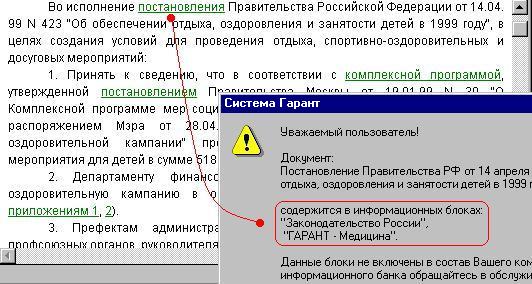Содержание
I. ВведениеII. Новые возможностиIII. Элементы экранаIV. Начало работыV. НавигацияVI. ПоискVII. Правовая поддержка онлайнVIII. СпискиIX. ДокументыX. Мои документыXI. Новости онлайнXII. Справочник "ИнФарм: лекарства и фирмы"XIII. Приемы работыXIV. Дополнительные сведения
1. Введение
Уважаемый пользователь!
Мы рады представить вам новую разработку компании "Гарант" - Интранет-версию системы ГАРАНТаэро.
Надеемся, что ваша работа с ней будет приятной и эффективной.
Текущая версия системы имеет номер 8.1 и поддерживает большую часть
функциональности, предоставляемой системой ГАРАНТаэро.
О новшествах версии 8.1 вы можете прочесть на странице Новые возможности.
Ознакомиться с перечнем настроек браузеров, необходимых для полноценной
работы системы, можно в разделе Технические требования.
1.1. Технические требования
Клиентская часть системы работает под веб-браузерами:
- Internet Explorer, начиная с версии 6.0.
- Firefox, начиная с версии 52.
- Google Chrome, начиная с версии 49.
- Safari, начиная с версии 5.1.
- Версия оптимизирована для просмотра на мобильных устройствах (смартфоны, планшеты, кпк),
в том числе, версия оптимизирована для просмотра на iPad.
Тестировалась работа на устройствах под управлением операционных систем Android, iOS, Windows Phone 7.
Последнюю версию веб-браузеров можно скачать со следующих сайтов:
Для полноценной работы системы в Internet Explorer-е необходимы следующие настройки:
-
Настройка протокола HTTP 1.1. Подключение к Web-серверу Гарант-Интранет, независимо от наличия
прокси-сервера следует выполнять по протоколу HTTP 1.1 (Должны быть включены опции:
Сервис\Свойства обозревателя\Дополнительно\Использовать HTTP 1.1 {Tools\Internet Options\Advanced\Use HTTP 1.1} и
Сервис\Свойства обозревателя\Дополнительно\Использовать HTTP 1.1 через прокси-соединения {Tools\Internet Options\Advanced\Use HTTP 1.1 through proxy connections}).
- Режим показа изображений. Загрузка изображений не должна быть отключена. (Должна быть включена опция:
Сервис\Свойства обозревателя\Дополнительно\Мультимедиа\Отображать рисунки {Tools\Internet Options\Advanced\Multimedia\Show Pictures}).
-
Разрешение на установку cookies. Настройки приватности должны иметь значение по умолчанию:
(Сервис\Свойства обозревателя\Конфиденциальность {Tools\Internet Options\Privacy}, нажмите кнопку "По умолчанию"{"Default"}).
-
Выполнение ява-скриптов. Настройки безопасности должны иметь значение по умолчанию:
(Сервис\Свойства обозревателя\Безопасность {Tools\Internet Options\Security}, нажмите кнопку "По умолчанию"{"Default"}).
- Сервер, на который установлен ГАРАНТ-Интранет должен быть добавлен в Надежные узлы:
(Сервис\Свойства обозревателя\Безопасность\Надежные узлы\Узлы {Tools\Internet Options\Security\Trusted sites\Sites}).
-
Кэширование страниц:
(Сервис\Свойства обозревателя\Общие\Временные файлы интернета(или История просмотра)\"Параметры" {Tools\Internet Options\General\Temporary Internet files(or Browsing history)\Settings}
убедитесь, что обновление страниц выполняется в режиме "автоматически" {"Automatically"}).
-
Сервер, на который установлен ГАРАНТ-Интранет должен быть добавлен в список сайтов, для которых разрешены всплывающие окна (если включено блокирование):
(Сервис\Блокирование всплывающих окон\Параметры блокирования всплывающих окон {Tools->Pop-up Blocker->Pop-up Blocker Settings}).

Пути к упомянутым настройкам приведены для браузера IE 6.0 русской версии (в фигурных скобках "{}" указаны названия для браузера IE 6.0
панъевропейской версии) и могут выглядеть иначе в других версиях браузера.
Для полноценной работы системы в Mozilla Firefox необходимы следующие настройки
(верхнее меню Инструменты\Настройки):
- Содержимое\Блокировать всплывающие окна - флаг должен быть снят или сервер, на
который установлен ГАРАНТ-Интранет должен быть добавлен в Исключения.

Пути к упомянутым настройкам приведены для браузера Mozilla Firefox 52.0 русской версии и могут выглядеть иначе в других версиях браузера.
Для полноценной работы системы в Google Chrome необходимы следующие настройки
(кнопка настроек справа сверху\Настройки\Показать дополнительные настройки\Личные данные\Настройки контента...):
- "Файлы cookie" - разрешить сохранение или сервер, на который установлен ГАРАНТ-Интранет должен быть добавлен в исключения;
- "Картинки" - показывать или сервер, на который установлен ГАРАНТ-Интранет должен быть добавлен в исключения;
- "JavaScript" - разрешить или сервер, на который установлен ГАРАНТ-Интранет должен быть добавлен в исключения;
- "Всплывающие окна" - разрешить или сервер, на который установлен ГАРАНТ-Интранет должен быть добавлен в исключения.

Пути к упомянутым настройкам приведены для браузера Google Chrome 49.0 русской версии и могут выглядеть иначе в других версиях браузера.
Для полноценной работы системы в Safari необходимы следующие настройки
(кнопка настроек справа сверху):
- "Показать строку статуса"/"Скрыть строку статуса" - строка статуса должна быть включена;
- "Блокировать всплывающие окна" - флаг должен быть снят;
- Настройки...\Безопасность\Включить Java - флаг должен быть установлен;
- Настройки...\Безопасность\Включить JavaScript - флаг должен быть установлен.

Пути к упомянутым настройкам приведены для браузера Safari 5.1 русской версии и могут выглядеть иначе в других версиях браузера.
2. Новые возможности
На этой странице перечислены новые возможности Интранет-версии системы ГАРАНТаэро версии 8.1.
Главные новшества
Новые возможности для работы с судебной практикой
Искать, изучать и анализировать судебную практику стало просто как никогда.
Теперь в списках судебных решений отражаются не только формальные реквизиты документов,
но и специальные поля "Ключевые темы", "Требования" и "Вывод суда".
С их помощью вы сможете мгновенно получить максимум информации о решении, не открывая сам документ.
2.1. Новые возможности версии 8.0
На этой странице перечислены новые возможности Интранет-версии системы ГАРАНТаэро версии 8.0.
Главные новшества
Прямые ссылки из словаря подсказок Базового поиска
В новой версии усовершенствован словарь подсказок Базового поиска.
Вы можете не только видеть популярные запросы, но и переходить к самому документу при помощи прямой ссылки, минуя построение списка.
Это сэкономит ваше время и позволит в ряде ситуаций сразу начать работать с нужными документами.
В начало
Новая страница перехода к онлайн-сервисам
В усовершенствованной версии системы все онлайн сервисы собраны в одном разделе.
У вас всегда под рукой "Онлайн-архив судебных решений", "Экспресс проверка", "Конструктор правовых документов"
и другие полезные сервисы для эффективной работы и быстрого достижения нужного результата.
В начало
Новое Основное меню ГАРАНТ-ИнФарм
В новой версии системы существенно изменилось Основное меню ГАРАНТ-ИнФарм.
В нем появилось несколько новых разделов, которые позволяют без труда найти все необходимые документы,
регламентирующие медицинскую и фармацевтическую деятельность.
В новой версии системы типовые и рекомендуемые формы были вынесены в тематический раздел,
который позволит вам правильно организовать работу лечебно-профилактического учреждения.
Помимо этого, ГАРАНТ-Инфарм был дополнен подборками по проверкам организаций,
осуществляющих фармацевтическую и медицинскую деятельность, и группой "СМИ по медицине и здравоохранению".
Все внесенные изменения направлены на то, чтобы предоставить вам доступ к максимальному объему данных,
при этом существенно облегчив поиск нужной информации.
В начало
2.2. Новые возможности версии 7.9
На этой странице перечислены новые возможности Интранет-версии системы ГАРАНТаэро версии 7.9.
Главные новшества
Конструктор правовых документов
Конструктор правовых документов позволяет сформировать документ
(договор, бланк, доверенность и т.д.) на основе нормативной информации из
системы ГАРАНТ и данных пользователя и его контрагентов.
Кроме того, продукт позволяет сформировать учетную политику коммерческой или бюджетной организации,
с учетом всех индивидуальных особенностей налогообложения и организационной структуры предприятия.
Продукт дает рекомендации по выбору тех или иных параметров, позволяя учесть все возможные риски.
В начало
Другие улучшения
- улучшение функционала для работы со связями и редакциями фрагментов документов;
- новый раздел Основного меню для частных лиц
и многое другое.
В начало
2.3. Новые возможности версии 7.8
На этой странице перечислены новые возможности Интранет-версии системы ГАРАНТаэро версии 7.8.
Главные новшества
В начало
Интерфейсная поддержка Энциклопедий решений
В каждый комплект новой версии войдут уникальные материалы - Энциклопедии решений,
которые позволят пользователю быстро и легко находить ответы на свои вопросы.
Разработан и внедрен ряд интерфейсных решений, позволяющих оптимизировать представление Энциклопедий.
- Двухоконный режим. Энциклопедии решений всегда отображаются в двух окнах.
В основном (левом) окне отображается текст изучаемого решения. С помощью инструментов правого окна можно:
- перейти на уровень выше - к описанию изучаемой темы, либо к списку ключевых тематик;
- получить подсказку и продолжить изучение вопроса с помощью связанных решений. Переход между решениями осуществляется в один клик;
- отправить отклик, с помощью которого разработчики Энциклопедий решений смогут
оперативно дополнять и улучшать продукт в соответствии с пожеланиями пользователей.
- Легкое и наглядное оформление решений.
Благодаря яркому, современному дизайну материалы воспринимаются легко, читаются комфортно.
В новой версии, мы продолжили развивать технологии обработки и представления текстов документов.
В Интранет-версии системы ГАРАНТаэро реализовано выделение в тексте примеров, формул, калькуляторы и другие объекты,
наглядно расставляющие акценты в каждом материале.
При этом Энциклопедии решений в новой технологии позволяют без ограничений:
- масштабировать текст;
- копировать и экспортировать тексты в Word;
- распечатывать материалы энциклопедий.
- Простой поиск решений.
Одна из важных интерфейсных задач, решенных в новой Интранет-версии системы ГАРАНТаэро - акцентировать внимание
пользователя на материалах новых энциклопедий, они отмечены:
- В Основном меню. Во все профессиональные меню системы ГАРАНТ-Интранет включены соответствующие Энциклопедии решений.
Новый дизайн меню "Энциклопедии, путеводители, схемы" также содержит ссылку на новые материалы;
- В списках документов. Материалы Энциклопедий решений в списках отмечены специальной иконкой.
Кроме того, эти документы, содержащие искомые пользователем ответы, как правило, находятся в начале списка;
- В строке Базового поиска появился соответствующий вид информации, позволяющий проводить поиск только по материалам Энциклопедий решений.
В начало
Юридически значимый электронный документооборот в Основном меню
В основном меню новой версии появилась ссылка на сервис "Экспресс Документ",
с помощью которой пользователь сможет перейти к сервису обмена юридически значимыми электронными документами.
Ссылка расположена в разделе Бизнес-справки и сопровождается кратким обзором нормативной базы, регламентирующей электронный документооборот.
В начало
Сервис оценки консультационных материалов
У пользователя новой версии появится возможность оценки документа.
Теперь если он не нашел ответа на свой вопрос в том или ином документе, или наоборот,
хочет дать положительную оценку материалу, он может в один клик сообщить об этом разработчику системы.
Для этого достаточно просто нажать на соответствующую иконку в правом нижнем углу экрана.
Данное действие не требует от пользователя никаких дополнительных усилий, после нажатия одной из кнопок оценки документа
система запомнит выбор пользователя и автоматически отправит отзыв в компанию "Гарант".
Это придаст новый стимул развитию наполнения системы.
Теперь разработчик системы ГАРАНТ-Интранет получит актуальную информацию о востребованности
консультационных материалов из уст пользователя и, сделав соответствующие выводы, сможет гибко
подстраивать информационный банк под реальные потребности пользователя.
Сервис не предназначен для оценки популярности актов органов власти и судебных решений,
поэтому меню присутствует только в консультационных материалах.
В начало
Возможность использования ссылки на документ в системе ГАРАНТ-Интранет
Новая возможность - самостоятельно установить в своем документе или электронном письме ссылку на любой материал в системе ГАРАНТ-Интранет.
Для этого необходимо, находясь в документе системы ГАРАНТ-Интранет, воспользоваться кнопкой "Ссылка на документ".
В начало
Другие изменения
В новой версии реализован ряд небольших изменений, которые сделают работу пользователя удобнее и проще, среди них:
- Новое представление документа.
Новое представление текста значительно упрощает работу с документом, визуально выделяя наиболее важные элементы, облегчая чтение.
- Изменение состава и режима отображения фильтров.
В новой версии сделан акцент на уникальный инструмент системы ГАРАНТ-Интранет - фильтры.
Теперь панель фильтров отображается по умолчанию в списках документов. Оптимизирован состав и порядок фильтров.
- Отображение информации об изменениях в текстах документов.
В тексты документов возвращена информация об изменениях документов,
с помощью которой пользователь может мгновенно узнать, когда и каким нормативным актом был изменен данный фрагмент, а также перейти к изменяющим документам.
В случае если пользователю эта информация не нужна, ее можно легко и наглядно скрыть, нажав соответствующую кнопку на панели инструментов.
и многое другое.
В начало
2.4. Новые возможности версии 7.7
На этой странице перечислены новые возможности системы ГАРАНТ-Интранет версии 7.7.
Главные новшества
В начало
Настраиваемое Основное меню
В новой версии реализована возможность настройки Основного меню системы ГАРАНТ-Интранет.
Теперь его можно изменить в зависимости от вашей сферы интересов.
Вместо установленного по умолчанию раздела "Налоги, бухучет" можно выбрать
также "Юридические вопросы", "Кадровые вопросы" или "Государственный сектор".
В соответствии с темой меняется и набор предлагаемых "горячих" ссылок.
Система запомнит ваш выбор, и при следующем запуске настройка сохранится.
В начало
Усовершенствованный поиск
Базовый поиск
В новой версии вас ждет не только усовершенствованный алгоритм самого поиска,
но и расширенный перечень вкладок видов информации, расположенный над строкой Базового поиска.
Теперь, наряду с вкладками Акты органов власти, Судебная практика, Формы документов, Комментарии,
можно мгновенно выбрать такие области поиска, как:
Правовой консалтинг, Бухгалтерские проводки, Региональные акты, Международные договоры, Проекты законов, Нормативно-техническая документация.
В начало
Правовой календарь
В карточке поиска по реквизитам появился новый раздел - Правовой календарь.
Данное новшество позволит легко и быстро узнать об изменившихся,
вступивших в силу либо утративших силу документах за определенный период.
Достаточно ввести диапазон интересующих вас дат в нужное поле,
и перед вами появится список документов, отобранных в соответствии с обозначенными вами условиями поиска.
В начало
Улучшенный анализ списка документов
Стало еще удобнее работать со списком документов.
Так, например, функция "Анализ списка" теперь предоставляет детализированную информацию,
что позволяет мгновенно оценить количество тех или иных документов в списке и построить документы только интересующего вас вида.
В начало
Обзор изменений любых документов
Реализована возможность простого и наглядного выбора любых редакций для сравнения.
А удобная новинка - Обзоры изменений документов - позволит мгновенно изучить в системе,
распечатать и экспортировать в MS-Word все изменения интересующего вас документа в удобном табличном формате.
В начало
2.5. Новые возможности версии 2.8.1.
На этой странице перечислены новые возможности системы ГАРАНТ-Интранет версии 2.8.1.
2.6. Новые возможности версии 2.8
На этой странице перечислены новые возможности системы ГАРАНТ-Интранет версии 2.8.
Главные новшества
Другие новшества
В начало
Полностью обновлено Основное меню - изменены общий дизайн, состав и наполнение разделов.
- В верхней части меню размещен раздел "Изменения в законодательстве" и сменяемый баннер.
- Панель Базового поиска перенесена в центр и сопровождена логотипом.
- Непосредственно под Базовым размещены ссылки на другие виды поиска.
-
Реформирован раздел "Бизнес-справки": в него добавлена ссылка для прямого доступа к еще одной часто востребованной справке - курсам валют.
Сохранен прямой выход на все предыдущие материалы и возможность открыть полное оглавление всех имеющихся в системе справок.
- В Основное меню добавлен полностью новый раздел "Налоги, финансы", обеспечивающий доступ к наиболее востребованным финансистами материалам.
Это Налоговый кодекс с комментариям, Правила бухгалтерского учета, типовые проводки,
тома Практической налоговой энциклопедии и список журналов и газет по налоговой и бухгалтерской тематике.
- В левую часть меню добавлены пиктограммы для быстрого обращения в службу Правовой поддержки онлайн
и выхода в Новости онлайн - одну из главных новинок этой версии.
В начало
В настольную систему встроена информация, обновляемая в режиме реального времени.
Для обращения к новому разделу в левой части нового Основного меню размещена кнопка "Новости онлайн".
При нажатии на нее пользователю откроется специальное окно, в которое загружаются данные из сети Интернет.
На первом плане в Новостях онлайн представлены разделы, с максимально высокой оперативностью обновления:
новости дня, горячие документы, консультации службы Правового консалтинга ГАРАНТ.
Также на странице размещены ссылки на свежие номера изданий для пользователей (Вести и Грани Гаранта),
расписание Всероссийских спутниковых онлайн-семинаров и интернет-мероприятий.
Как следует из описания, для работы с новой возможностью пользователю необходимо иметь работающее интернет-соединение.
Данные загружаются непосредственно с сайта www.garant.ru.
Новости онлайн потребляют относительно небольшой объем сетевого трафика - раздел не содержит "тяжеловесной" анимации и не перегружен графикой.
В начало
Создан новый инструмент для анализа изменений в документе - визуальное сравнение редакций.
Находясь в документе, пользователь может нажать на кнопку "Сравнение редакций" и в результате получит окно,
в котором в двух вертикальных панелях представлены тексты изучаемого документа и его предыдущей редакции
с наглядно выделенными изменившимися фрагментами.
Как известно, ГАРАНТ предлагает целый спектр возможностей для анализа истории изменения документа.
К ним относится как новинка - Сравнение редакций - так и Машина времени и общий список всех редакций документа.
Логичным интерфейсным решением стало объединение всех инструментов в одном центре управления, чтобы пользователь мог,
во-первых, увидеть все доступные возможности, а во-вторых, сразу выбрать нужную.
В новой версии панель инструментов документа дополнена иерархической кнопкой "Изменения в документе",
которая открывает все возможности для анализа изменений в документе.
В нижней части окна сравнения редакций размещены гиперссылки для перехода к следующему и предыдущему изменению,
а также для возврата в текст документа. Это упрощает и ускоряет работу с изменениями.
В самом сравнении редакций наглядно выделены изменившиеся фрагменты:
удаленные слова показаны как зачеркнутые, а добавленные - светлой заливкой.
Пользователь может изменить сравниваемые редакции - для этого в верхней части каждой из панелей приведен выпадающий список с перечнем редакций.
При этом в левой панели всегда приведены "старшие" редакции, а в правой - младшие.
Итого, сравнение представлено всегда слева направо - в хронологическом порядке "было-стало".
Какие задачи пользователь может решать с помощью Сравнения редакций.
-
Типовая задача №1. В документ внесены изменения, необходимо понять, что именно поменялось в новой редакции.
Для решения этой задачи пользователь открывает новую редакцию документа вызывает функцию Сравнение редакций.
Далее с помощью ссылок "предыдущее/следующее изменение" перемещается между измененными фрагментами,
при этом содержимое обеих панелей автоматически синхронизируется (соответствующие фрагменты текста в обеих редакциях позиционируются друг напротив друга).
-
Типовая задача №2.
Система оповестила, что внесены изменения в документ на контроле. Необходимо понять, что именно поменялось в новой редакции.
Визуальное сравнение редакций документа особенно востребовано при изменении документов на контроле.
Очень многие пользователи высказывали пожелание, чтобы система не просто сообщала о факте изменений, но и показывала,
что именно изменилось в контролируемом документе. Для обеспечения наибольшего удобства работы,
возможность сравнения редакций добавлена непосредственно в интерфейс работы с документами на контроле.
При входе в измененный документ на контроль будет показано предупреждение (синий шестиугольник),
в контекстном меню которого также есть пункт "Показать изменения".
-
Типовая задача №3.
Необходимо понять, когда были внесены изменения в конкретный фрагмент (например, статью) документа.
Иногда необходимо понять, когда именно конкретная статья документа приобрела современный вид,
т.е. в какой именно редакции ее текст стал таким, как он представлен в действующей.
Для этого наш пользователь вооружен сразу двумя уникальными инструментами системы ГАРАНТ: Машиной времени и Сравнением редакций.
Чтобы решить поставленную задачу, пользователь открывает документ на нужной статье и вызывает Сравнение редакций.
Система отображает сравнение: в правой панели текущий текст документа, в левой - предыдущая редакция.
Если разницы в тексте этой статьи между двумя "соседними" редакциями нет (последние изменения не затрагивали данный фрагмент),
пользователь может выбрать другую редакцию в выпадающем меню над панелью слева. Так, двигаясь по одной редакции "в прошлое",
пользователь в итоге доберется до той, где был изменен именно интересующий его фрагмент.
В начало
Популярные запросы
При вводе слов в строку Базового поиска появляется список самых популярных запросов по искомой тематике,
который помогает точнее формулировать вопрос и, следовательно, быстрее находить решение.
Список популярных запросов сформирован на основе анализа практики работы пользователей системы ГАРАНТ.
Разработчики проанализировали, с какими запросами пользователи чаще всего обращаются к системе и
на основе этих данных подготовили своеобразные "подсказки", которые дают целый ряд новых удобных возможностей:
- помогают правильно составить запрос;
- экономят время пользователя на заполнение строки поиска;
- ориентируют, какие вообще запросы имеет смысл задать по обозначенной теме.
В начало
Проверка запроса и исправление опечаток
Для исключения ошибок в Базовом поиске, предусмотрена встроенная система проверки запроса на опечатки.
После того как пользователь нажал кнопку "Найти", система проверит введенный контекст и при нахождении
опечаток предупредит пользователя о возможной ошибке или даже сама автоматически исправит несомненную опечатку.
В начало
Сокращенные списки документов
В новой версии по результатам Базового поиска система отображает список из 60 наиболее соответствующих запросу документов.
Пользователь может также построить полный перечень найденных материалов, нажав на соответствующую ссылку, размещенную в конце списка.
В начало
Показ в списке найденных фрагментов
В новой версии в списках, полученных в результате Базового поиска, отображается фрагмент найденного текста,
который ориентирует пользователя, ускоряя анализ полученных результатов.
В начало
Навигация по списку документов через команды, доступные в правом углу статусной строки документа
После того, как нужный документ найден, открыт и просмотрен, можно перейти к следующему документу списка.
Это можно сделать двумя способами. Очевидный способ - вернуться в список и открыть другой
документ. Однако, гораздо удобнее использовать для этого доступные в правом углу статусной строки документа команды:
- Следующий документ в списке
- Предыдущий документ в списке
Они позволяют загружать "соседние" документы без
промежуточного выхода обратно в список. При этом, для возвращения в список из любого документу достаточно воспользоваться
командой Вернуться в список.
В начало
Навигация по найденным фрагментам в тексте документа
Среди поступающих от пользователей запросов, возможность перемещения в документе между найденными фрагментами являлась
одним из наиболее часто встречающихся пожеланий. Клиенты просили усовершенствовать навигацию по документу, добавив
общее количество найденных фрагментов и средства для перемещения между ними.
Новая версия несет в себе все востребованные пользователями возможности. Теперь, найдя контекст в документе, пользователь
увидит в панели Базового поиска новые элементы: кнопки, позволяющие переместиться к следующему или предыдущему фрагменту,
и общее количество найденных фрагментов.
В начало
Другие улучшения
- Изменено умолчательное поведение Базового поиска при входе в документ - теперь при открытии текста область поиска автоматически
переключается в положение "В данном документе". Такое поведение поддерживает наиболее распространенный пользовательский
сценарий "поиск --> список --> документ --> поиск в тексте документа" и исключает иногда встречавшуюся ошибку пользователя,
проводившего поиск во всем информационном банке, полагая, что он будет осуществлен в пределах документа.
Данное изменение основано на высказываемых ранее пожеланиях партнеров и наших собственных наблюдениях за работой пользователей.
- Еще одно улучшение минимизирует количество нажатий для выполнения Базового поиска.
Теперь поиск выполняется сразу после выбора вида информации, не требуя нажатия на кнопку "Найти".
- Также в Базовый поиск были внесены изменения, улучшающие его внешний вид.
Суть Базового поиска - практически полное отсутствие специальных правил работы, от пользователя требуется просто внести свой вопрос
в строку и нажать "Искать".
В начало
Экспорт ссылок в документ MS Word
В новой версии улучшен механизм экспорта документов в MS Word или в отдельный rtf-файл.
До недавнего времени в редактор переносились только внутренние ссылки, то есть ссылки,
ведущие на другие фрагменты этого же документа. Теперь в MS Word переносятся все имеющиеся в документе ссылки,
в том числе и внешние, ведущие на другие материалы в системе ГАРАНТ-Интранет.
При щелчке по такой ссылке будет открыта система ГАРАНТ-Интранет и выполнен переход на нужный документ.
Гиперссылки на систему ГАРАНТ-Интранет выделены зеленым цветом, для перехода по ним нужно зажать клавишу CTRL и щелкнуть левой кнопкой мыши.
В начало
Печать интерактивных материалов
Добавлена возможность печати интерактивных документов - схем, материалов из блока "Энциклопедия хозяйственных ситуаций",
путеводителей с помощью стандартной функции системы ГАРАНТ-Интранет - кнопки на панели инструментов.
В начало
Увеличенная ретроспектива новостных лент
Расширен диапазон хранения новостных лент ПРАЙМ - в новой версии пользователю доступна ретроспектива в 12 недель.
Смысл улучшения - с помощью продукта ПРАЙМ пользователь сможет более детально изучать изменения в законодательстве,
охватывая более длинный период в истории.
В начало
При работе со списками добавлена возможность его анализа по видам информации.
Пользователю достаточно щелкнуть расположенную в нижней части окна ссылку "Анализ списка" или выбрать соответствующий пункт
в выпадающем меню кнопки "Работа со списком".
В результате будет показан диалог, с перечислением всех видов информации и количеством представленных в данном списке документов этого вида.
Выбрав интересующий вид информации, пользователь может построить новый список документов.
Данная возможность будет полезна при работе с объемными списками документов по определенной проблеме.
Анализ списка ведет себя интеллектуально при работе с результатами Базового поиска.
Как было написано выше, в новой версии по умолчанию Базовый поиск строит список,
состоящий только из 60 наиболее подходящих под запрос документов.
При этом очевидно, что анализировать такой список особого смысла нет и на самом деле гораздо больший интерес представляет анализ полного списка.
По этой причине в алгоритм работы функции добавлена интеллектуальная составляющая: при ее вызове из базового списка будет проанализирован не сокращенный,
а полный набор документов, как если бы на экране был представлен полный список.
В начало
Оформление списка
В новой версии улучшен общий дизайн списка документов за счет увеличения межстрочного интервала и отказа от структурной сетки.
В результате в списке стало больше "воздуха", что облегчает его чтение.
На панель инструментов добавлена кнопка "Работа со списком", в которой сгруппированы основные инструменты для анализа и уточнения списка.
При этом команда "Построить полный список" отражается только для списка, включающего в себя сокращенное количество документов,
т.е. полученного в результате Базового поиска.
В начало
Улучшения при работе с текстом документа
Разделение комментариев на информационные и аналитические
Для удобства работы с документом, все комментарии юристов разделены на два класса: информационные и аналитические.
Комментарии первого рода информируют о внесении в определенный фрагмент документа каких-либо изменений,
аналитические сообщают об особенностях применения той или иной нормы, т.е. дают важную дополнительную информацию по рассматриваемому вопросу.
В новой версии по умолчанию в тексте документе будут отображаться только аналитические комментарии.
О наличии в тексте информационного комментария пользователя уведомляют специальные метки на полях.
Это позволяет облегчить работу, визуально разгрузив текст, но сохранив всю важную информацию в видимой части интерфейса.
В начало
Визуальное оформление
Внесен ряд улучшений в оформление текста документа.
- Изменен стиль гипертекстовых ссылок - по умолчанию они отображаются зеленым шрифтом и без подчеркивания.
При этом, при наведении курсора мыши на ссылку, ее оформление изменится и ссылка станет подчеркнутой, как бы приглашая нажать.
Данный стиль характерен для большинства современных приложений и интернет-сайтов - отсутствие утяжеляющего текст подчеркивания
и интерактив при наведении курсора.
- Введено наглядное оформление комментариев в тексте документа. Теперь комментарий предваряется графическим логотипом и словами "Комментарий ГАРАНТа".
В начало
Другие улучшения
Администрирование. Объединение пользователей в группы
Для удобства администрирования системы ГАРАНТ введена возможность объединения пользователей в группы.
Это дает администратору дополнительные возможности и удобство при работе с большим списком пользователей,
позволяя, например, более четко распределять доступ к информационным блокам (ранее доступ определялся для каждого
пользователя индивидуально, теперь это возможно сразу для группы).
Эта возможность особенно полезна для крупных структур с разветвленной филиальной сетью, позволяя, например, объединить
пользователей из одного филиала или подразделения в единую группу.
В начало
Автоматическая регистрация в ГАРАНТе под именем пользователя Windows
Для упрощения регистрации пользователей добавлена возможность автоматической регистрации в системе Гарант с именем пользователя Windows.
При активации такого режима, в процессе загрузки ГАРАНТа пользователю не будет выдаваться дополнительных окон регистрации или ввода логина/пароля,
и он сразу сможет приступить к работе с системой. Эта возможность особенно полезна для крупных корпоративных клиентов с большим
количеством пользователей, т.к. делает процедуру регистрации совершенно незаметной для самого клиента,
при этом системный администратор получает в ГАРАНТе пользователей с теми же именами, что и в Windows.
В начало
2.7. Новые возможности версии 2.5
На этой странице перечислены новые возможности системы
ГАРАНТ-Интранет версии 2.5.
Главные новшества
2.8. Новые возможности версии 2.4
На этой странице перечислены новые возможности системы
ГАРАНТ-Интранет версии 2.4.
2.9. Новые возможности версии 2.3
На этой странице перечислены новые возможности системы
ГАРАНТ-Интранет версии 2.3.
Главные новшества
Правовая поддержка онлайн
Улучшения в работе с текстом документа
Улучшения в поисковых формах
Улучшения в работе со списком документов
Общие улучшения
2.10. Новые возможности версии 2.2
На этой странице перечислены новые возможности системы
ГАРАНТ-Интранет версии 2.2.
2.11. Новые возможности версии 2.1
На этой странице перечислены новые возможности системы
ГАРАНТ-Интранет версии 2.1.
3. Элементы экрана
Данный раздел познакомит вас с интерфейсом системы ГАРАНТ-Интранет, основными элементами
интерфейса и их назначением.
Большое количество иллюстраций поможет освоиться с внешним видом
программы и облегчит дальнейшее чтение справочной документации.
Интерфейс системы включает следующие элементы:
3.1. Основное окно
Основное окно - это рабочая область, в которую
загружаются основное меню, списки документов, их тексты, карточки поиска и
другие объекты.
3.2. Дополнительное окно
Дополнительное окно - это рабочая область, в которую загружается содержимое вкладок основного окна.

Набор доступных вкладок зависит от типа текущего объекта. Для
документа и списка наборы вкладок отличаются.
например, для документа можно вызвать справку, списки Ссылок на документ/Ссылок из документа, текст юридического
предупреждения (если оно есть).
Дополнительное окно имеет собственную панель инструментов. С
текстами или списками, которые показываются в дополнительном
окне, можно работать так же, как и с текстами и списками в
основном окне системы.
3.3. Панель навигации
Панель навигации размещается в левой части окна системы. На панели навигации размещаются вкладки
для доступа к различным функциям системы. При входе в систему на панели открыта только вкладка "Меню", дублирующая Основное меню
системы. Другие вкладки вызываются соответствующими командами главной панели инструментов.
3.4. Панели инструментов
В системе различают "главную панель инструментов" и "панели инструментов отдельных окон".
Главная панель содержит кнопки вызова общих команд, которые доступны в любом месте системы.
Состав остальных панелей определяется содержимым окна, содержащим данную панель.
Вид и состав каждой панели инструментов также различается в зависимости от значения параметра
"Выбор конфигурации" окна Изменения параметров профиля. Так, для "Основной" конфигурации на панелях представлены
кнопки для вызова основных, наиболее востребованных функций, и все кнопки панели инструментов имеют увеличенный размер. А в "Расширенной" конфигурации,
на панелях представлены дополнительные инструменты, но размер кнопок - меньше.
3.5. Всплывающие окна
Всплывающее окно - это вспомогательное окно, открывающееся поверх окна web-браузера с программой.
Всплывающие окна, как правило, используются для получения от пользователя уточняющей информации. Так, например, во всплывающих окнах
системы ГАРАНТ-Интранет представлены диалоги выбора поисковых реквизитов и сохранения в "Мои документы".
3.6. Контекстные меню
Контекстное меню - представляет собой контекстнозависимую панель инструментов, открывающуюся
по нажатию правой кнопки мыши во всплывающем окне.
Под контекстной зависимостью следует понимать зависимость состава команд в меню, от элемента системы, на котором выполнен его вызов.
В системе ГАРАНТ-Интранет следует различать:
- контекстное меню web-браузера, которое содержит кнопки вызова стандартных операций,
предоставляемых браузером при просмотре html-страниц;
- контекстное меню системы ГАРАНТ-Интранет, которое содержит кнопки вызова операций, применимых к подкурсорному элементу системы.
4. Начало работы
Чтобы начать работу с системой ГАРАНТ-Интранет, перейдите на ее заглавную страницу, указав ее
URL в поле Адрес вашего веб-браузера (или воспользуйтесь ссылкой, которую должен прислать вам администратор системы).
Система предложит авторизоваться. Введите ваши
индивидуальные регистрационное имя (логин) и пароль, выданные вам администратором
системы. Если вы не зарегистрированы и у вас нет пароля, вы
сможете воспользоваться "гостевым" доступом или
же зарегистрироваться самостоятельно.
При отсутствии гостевого доступа и самостоятельной регистрации следует обратиться к администратору системы.
После успешной авторизации загрузка системы продолжится.
Потребуется некоторое время, чтобы подготовить данные к работе.
В это время на экране будет отображаться графическая заставка.
По окончании загрузки в окне браузера появятся панель навигации и основное меню
- диалоговое окно для быстрого перехода к ключевым разделам системы. Выберите нужный раздел.
Для упрощения регистрации пользователей существует возможность автоматической регистрации в системе Гарант с именем пользователя Windows.
При активации такого режима, в процессе загрузки ГАРАНТа пользователю не будет выдаваться дополнительных окон регистрации или ввода логина/пароля,
и он сразу сможет приступить к работе с системой. Эта возможность особенно полезна для крупных корпоративных клиентов с большим
количеством пользователей, т.к. делает процедуру регистрации совершенно незаметной для самого клиента,
при этом системный администратор получает в ГАРАНТе пользователей с теми же именами, что и в Windows.
Краткий обзор интерфейса поможет вам
начать работу с системой и познакомит с терминологией, принятой в данном
руководстве.
4.1. Вход в систему
Введите ваши индивидуальные регистрационное имя (логин) и пароль, выданные вам
администратором системы. Регистрационному имени соответствует профиль пользователя, данные из которого будут загружены в систему при запуске.
Если вы отметите поле "Запомнить пароль", то система запомнит ваши регистрационные данные и впоследствии будет
подставлять их автоматически (на данном компьютере).
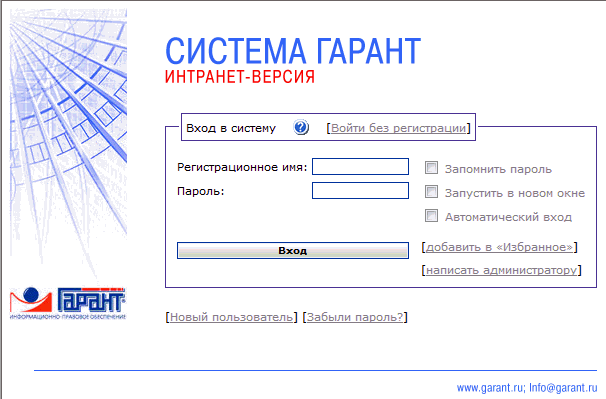
Возможные затруднения при входе рассмотрены на странице Решение проблем.
Советуем также добавить ссылку на систему, щелкнув по ссылке
"Добавить в Избранное". Появится стандартный диалог добавления
ссылки.
Администратором системы может быть разрешена самостоятельная
регистрация новых пользователей в системе. В этом случае, вы сможете
самостоятельно определить регистрационные данные, с которыми будете входить в систему в дальнейшем.
4.2. Гостевой вход
"Гостевой" вход - это режим доступа к системе ГАРАНТ-Интранет, не требующий авторизации. То есть при входе в систему не требуется
указывать регистрационное имя (логин), а вход в систему выполняется по ссылке "Войти без регистрации".
Очевидно, что отсутствие имени не позволяет работать с папками,
которые жестко привязаны к входному имени пользователя. То же самое
относится к персональным настройкам системы, которые запоминаются для
каждого пользователя по отдельности. Как следствие, становятся
невозможны логические операции со списками и их автофильтрация,
поскольку эти функции непосредственно опираются на систему
индивидуальных папок и настроек.
В режиме работы "без регистрации" все вышеперечисленные функции
будут заблокированы.
4.3. Профиль пользователя
Каждый пользователь системы имеет собственный
профиль, в
котором хранятся его индивидуальные данные. При входе в
систему пользователь вводит (вручную или автоматически)
свой логин, и система загружает соответствующий ему
профиль. При выходе из системы профиль пользователя
сохраняется автоматически.
В профиле хранятся следующие данные:
-
Содержимое окна "Мои документы".
Информация, хранимая в папках, по умолчанию доступна
только данному пользователю и не видна для остальных.
- История сделанных пользователем запросов и просмотренных документов.
- Состояние системы. При выходе система запоминает
содержимое и расположение открытых окон и вкладок,
введенные поисковые запросы и т.д.
При следующем входе они восстанавливаются.
Для каждого профиля существует правило: в текущий
момент времени с профилем может работать только один
пользователь. Другими словами,
одновременная работа в системе двух пользователей с одинаковым
логином(профилем) не допускается.
4.4. Регистрация
Самостоятельная регистрация в системе позволяет
создать профиль пользователя,
выбрав персональные логин и пароль для входа в ГАРАНТ-Интранет.
Чтобы открыть форму регистрации, нажмите ссылку
[Новый пользователь] под формой "Вход в систему" заглавной страницы системы ГАРАНТ-Интранет.
Система предложит заполнить ряд полей, соблюдая несложные правила.
Продолжение работы станет возможным после правильного
заполнения всех необходимых полей.
Правила заполнения полей
- Поле Логин должно быть не более 31 символа длиной.
- Поля Логин и Пароль могут
содержать любые символы, печатаемые с клавиатуры, за исключением пробела.
- Логин и Пароль могут совпадать между собой.
- Пароль и Подтверждение
пароля должны совпадать.
- Обязательными для заполнения являются только поля Новое Регистрационное имя и ФИО пользователя.
Назначение полей
- Логин и Пароль
в дальнейшем будут использоваться для входа в систему.
Рекомендуем надежно сохранить их.
Если вы хотите уберечь свои данные в системе ГАРАНТ-Интранет (папки) от несанкционированного доступа, то не
выбирайте слишком короткий или очевидный Пароль
для входа в систему.
Не используйте свое имя и фамилию, адрес почтового ящика
или компьютера, а также простые сочетания вида "123" или
"qwerty".
-
Содержательное Имя пользователя
обеспечит
узнавание вас другими пользователями системы и ее администратором.
Укажите, например, фамилию и имя.
-
Адрес Электронная почта
нужен для автоматического восстановления утерянных регистрационных данных.
Забытые логин и пароль будут высланы на данный адрес по специальному запросу,
о котором рассказано на странице Решение проблем.
Настоятельно рекомендуем указать адрес вашей
электронной почты (если он у вас есть).
Завершение регистрации
Нажмите кнопку Зарегистрироваться для начала работы с системой.
Если все поля заполнены правильно, будет создан новый профиль пользователя с указанным вами
логином, и система начнет загрузку. В противном случае, система предложит изменить значения полей, не удовлетворяющие правилам.
При последующих запусках вход в систему следует выполнять с использованием данных, введенных при регистрации.
При необходимости, параметры профиля можно изменить в окне конфигурации.
4.5. Решение проблем
При входе в систему вы можете столкнуться со следующими трудностями.
Не удается войти в систему
-
Вы забыли регистрационные данные (логин и пароль).
Воспользуйтесь функцией напоминания пароля. На диалоговом
окне Вход в систему
щелкните по ссылке Забыли пароль. Появится окно,
в котором следует ввести адрес E-mail, который вы указали
при регистрации в системе ГАРАНТ-Интранет. Если такой адрес
действительно присутствует в списке зарегистрированных
пользователей системы, то на него будут высланы ваши
регистрационные данные.
-
Система сообщает, что такой логин уже используется.
Сообщение означает, что с другого компьютера кто-то вошел в
ГАРАНТ-Интранет с использованием ваших логина и пароля. Напомним,
что каждый логин связан с профилем пользователя, в котором
хранятся его индивидуальные данные. Во избежание конфликтов
система блокирует одновременную работу нескольких
пользователей с одним профилем.
Вход в систему с вашим логином невозможен до тех пор,
пока другой пользователь не завершит работу с системой ГАРАНТ-Интранет.
Не удается зарегистрироваться
- Система сообщает, что такой логин уже существует.
При регистрации вы ввели новый логин, который совпадает
с логином, зарегистрированным кем-то ранее. Необходимо
повторить регистрацию, выбрав другой логин.
Возможно, зарегистрированный логин принадлежит вам, но вы
не помните соответствующего ему пароля и не можете войти в систему.
В таком случае воспользуйтесь функцией напоминания пароля.
5. Навигация
Раздел посвящен вопросам навигации по страницам системы.
Рассказывается о работе с
панелью навигации
и перечисляются вкладки, которые она содержит.
Рассматриваются пункты основного меню , через которое вызываются все ключевые функции системы,
включая правовой навигатор.
Возможность возврата к предыдущим экранам, пройденным в
процессе текущего сеанса работы с системой, рассмотрена на странице
история переходов. А также дан обзор журнала работы, в котором хранится
информация о документах и поисках, востребованных вами в течении последних нескольких дней.
5.1. Основное меню
Основное меню - это список ссылок для обращения к ключевым возможностям и информационным разделам системы
ГАРАНТ-Интранет.
Основное Меню включает разделы:
- В верхней части меню размещен раздел "Изменения в законодательстве" и сменяемый баннер.
- Панель Базового поиска размещена в центре и сопровождена логотипом.
- Непосредственно под Базовым размещены ссылки на другие виды поиска.
- В Основном меню находятся разделы "Бизнес-справки" и "Налоги, бухучет".
Вместо установленного по умолчанию раздела "Налоги, бухучет" можно выбрать
также "Юридические вопросы", "Кадровые вопросы" или "Государственный сектор".
В соответствии с темой меняется и набор предлагаемых "горячих" ссылок.
Система запомнит ваш выбор, и при следующем запуске настройка сохранится.
- В левой части меню находятся пиктограммы для быстрого обращения в службу Правовой поддержки онлайн
и выхода в Новости онлайн.
Меню системы также представлено в виде вкладки панели навигации.
Представление на вкладке отличается от оконного представления наличием
команд Конфигурация и Информация о комплекте, а также отсутствием
списков последних открытых документов и запросов, сформированных по каждому виду поиска.
5.1.1. Расширенный поиск
В блок расширенного поиска основного меню включены следующие поисковые инструменты:
- Поиск по реквизитам - это точный поисковый
инструмент, предназначенный для поиска документов по
известным заранее реквизитам.
В результате поиска система выводит список документов с
реквизитами, точно совпадающими с теми, которые были заданы
при заполнении поисковой формы.
- Поиск по ситуации - интеллектуальный механизм
поиска, не требующий знания реквизитов документа.
При поиске достаточно выбрать интересующую вас практическую
ситуацию или аспект правовых взаимоотношений.
Система построит список документов, регламентирующих
правоотношения по заданной ситуации. При этом элементы
списка будут ссылаться на соответствующие нормы.
- Поиск по источнику опубликования позволяет быстро перейти к
искомому документу по известным источнику и дате
публикации.
- Толковый словарь
позволяет найти определение любого специфического термина, встречающегося в текстах документов.
5.1.2. Изменения в законодательстве
В этом разделе основного меню собраны вся информация о последних изменениях в законодательстве и возможности для их анализа.
Здесь же размещены ссылки на Мою новостную ленту ПРАЙМ и карточку построения обзора изменений законодательства,
ссылка на мониторинг законодательства и переход к списку документов, полученных в результате последних обновлений
информационного банка.
-
ПРАЙМ. Моя новостная лента - открывает одноименную вкладку на панели навигации
для просмотра индивидуальной новостной ленты, которая представляет собой индивидуальную подборку
аннотаций законодательных актов, проектам законов или судебной практике, сформированную в зависимости от
потребностей конкретных пользователей в правовой информации.
Критерии формирования каждой подборки задаются обслуживающим сотрудником после установки информационного банка.
Базовое количество лент определяется типом поставки комплекта, однако может быть изменено.
Более подробную информацию об этом можно получить у обслуживающего менеджера.
Индивидуализированная лента включает информацию за последние 12 недель от даты
ревизии информационного банка. Если подборка не задана, то есть лента не индивидуализирована, она будет охватывать
все тематики, за весь доступный период. Период разбит на интервалы, каждый из которых представляет собой ссылку на
обзор изменений законодательства за указанный период.
- ПРАЙМ. Обзор изменений законодательства - поиск, который позволяет ознакомиться с аннотациями
документов выбранной тематики, за указанный период.
- Новые документы:
Список документов, подключенных в систему, а также
изменившихся либо прекративших действие за последние 6
недель. При ежедневном обновлении информационного банка
списки документов приводятся за последние дни текущей
недели и предшествующие 5 недель.
- Мониторинг законодательства - это обзор
наиболее важных изменений законодательства за последние 6
недель, а также информация о новинках в аналитических
информационных блоках. Список документов разбит по
тематикам. Наиболее важные документы отмечены
комментарием
"Внимание".
5.1.3. Бизнес-справки
В разделе Бизнес-справки основного меню собраны ссылки на наиболее востребованные группы справочных документов, такие как кодексы, календари бухгалтера,
типовые формы и другие справочные материалы.
- Кодексы Российской Федерации.
Список кодексов РФ, входящих в состав вашего информационного банка.
- Налоговые и производственные календари.
Налоговые календари федерального и регионального
уровней с указанием сроков исполнения обязанностей
налогоплательщиков по уплате налогов и предоставления
отчетности в налоговые органы в соответствии с
законодательством.
Приведенные в календаре ссылки позволяют переходить
непосредственно в тексты нормативных документов,
регламентирующих тот или иной платеж.
- Формы учета и отчетности в MS-Word и MS-Excel.
Типовые формы документов в различных форматах (Txt, Word, Excel): договоры, доверенности,
формы бухгалтерской, налоговой и статистической отчетности, утвержденные государственными органами.
Также сюда входят формы договоров, составленные юристами компании "Гарант".
- Другие бизнес-справки.
Часто используемая информация экономического и правового
характера, собранная в одном месте.
Раздел бизнес-справок содержит производственный календарь,
формы налоговой и бухгалтерской отчетности, динамику
изменений МРОТ, курсов валют ЦБ и ставки рефинансирования,
справочник БИК и другие тематические подборки информации.
Например, минимальная заработная плата менялась за
последние годы два десятка раз. Для ее изменения
принималось такое же количество нормативных актов. Чтобы
отследить динамику изменения минимальной заработной платы,
нужно найти и изучить все эти документы.
Наличие же соответствующей бизнес-справки существенно
упрощает данную работу.
5.1.4. Правовая поддержка онлайн
В данном разделе основного меню представлены все инструменты для работы с услугой Правовая поддержка онлайн.
5.1.5. Поиск
В блок поиска включены следующие поисковые инструменты:
- Поиск по реквизитам - это точный поисковый
инструмент, предназначенный для поиска документов по
известным заранее реквизитам.
В результате поиска система выводит список документов с
реквизитами, точно совпадающими с теми, которые были заданы
при заполнении поисковой формы.
- Поиск по ситуации - интеллектуальный механизм
поиска, не требующий знания реквизитов документа.
При поиске достаточно выбрать интересующую вас практическую
ситуацию или аспект правовых взаимоотношений.
Система построит список документов, регламентирующих
правоотношения по заданной ситуации. При этом элементы
списка будут ссылаться на соответствующие нормы.
- Поиск по источнику опубликования позволяет быстро перейти к
искомому документу по известным источнику и дате
публикации.

Для каждого вида поиска приводится список последних запросов пользователя.
- Обзор изменений законодательства - поиск, который позволяет ознакомиться с праймами
документов выбранной тематики, за указанный период.
- Толковый словарь
позволяет найти определение любого специфического термина, встречающегося в текстах документов.
5.1.6. Правовой навигатор
Правовой навигатор - это механизм доступа к
любому документу, подключенному в Систему. В зависимости от
вида информации Правовой навигатор делится на ветви,
содержащие документы, судебные решения, международные
договоры, комментарии, законопроекты и формы документов.
Навигатор представляет собой иерархический список разделов,
в котором документы сгруппированы по нормам права или
другим признакам.
Основой данной структуры является
классификатор правовой информации системы ГАРАНТ-Интранет.
Документы, затрагивающие более чем одну норму,
помещаются сразу в несколько его разделов.

Поиск по навигатору заключается в последовательном
уточнении интересующей вас отрасли права. Каждый
последующий шаг сужает область поиска: если верхние разделы
навигатора соответствуют общим отраслям правового
регулирования, то нижние ссылаются на очень узкие его
области - на конкретные нормы права. Последние обозначаются
специальным значком. При переходе на такой раздел система
выводит список ссылок на документы или их конкретные части,
регламентирующие данные правоотношения.
Визуально навигатор представлен в двух эквивалентных видах,
показанных на иллюстрации:
В первом представлении можно развернуть и охватить взглядом
все уровни классификатора, а во втором отображается
содержание только одного уровня.
В работе можно использовать любой из них.
Далее приводится обзор корневых разделов правового
навигатора системы ГАРАНТ-Интранет.
Разделы навигатора
- Документы.
Все официальные правовые документы, включая
нормативные и
ненормативные,
международные договоры и прочие акты.
Нормативные акты являются обязательными для исполнения
всеми гражданами, должностными лицами и организациями.
Для нормативных актов всегда важен порядок их опубликования
и вступления в силу. Информация об этом находится в
справке к документу.
- Судебная и арбитражная практика.
Решения Конституционного Суда, Высшего Арбитражного Суда
РФ, Верховного Суда РФ, федеральных арбитражных судов
округов и судов субъектов Федерации. Эта информация
необходима не только профессиональным юристам, но и всем,
кто участвует в заключении договоров и урегулировании
споров. Не всегда возможно однозначно определить порядок
применения нормативного акта. Именно в таких ситуациях
незаменима подборка судебной практики, которая является
ориентиром в применении норм права.
- Международные договоры.
Этот раздел включает в себя конвенции, декларации, международные
пакты, многосторонние и двусторонние договоры России с другими
странами, включая страны Содружества Независимых Государств.
Международные соглашения, ратифицированные законами Российской
Федерации, являются составной частью ее правовой системы.
Согласно Конституции, нормы международного права имеют приоритет по
отношению к нормам внутреннего законодательства. Так,
при изучении бухгалтером вопросов налогообложения сделок с
иностранными юридическими лицами ему потребуются не только
тексты российских нормативных актов, но и соответствующие
документы международного права (например, об избежании
двойного налогообложения).
- Комментарии. (прежнее название "Разъяснения, комментарии, схемы")
Аналитические материалы, разработанные известными в области
правоведения и бухгалтерского учета специалистами или
издательствами. Авторские материалы позволяют получить не
только ссылки на необходимые для изучения нормативные акты,
но и подробные компетентные разъяснения по их правильному
применению. Важно подчеркнуть, что с течением времени
неизбежно происходят изменения в законодательстве, и ряд
комментариев, разъяснений, схем частично или
полностью утрачивают актуальность. Поэтому при
принятии решения следует руководствоваться
действующими нормативными актами.
- Проекты законов.
Законопроекты в этом разделе сопровождаются пояснительными
записками их авторов, из которых можно определить, что
хочет получить законодатель в результате принятия того или
иного закона. Кроме того, в системе отслеживается судьба
каждого законопроекта от момента его внесения на
рассмотрение до момента подписания, отражаемая в досье к
законопроекту.
- Формы документов.
Типовые формы документов в различных форматах (Txt, Word,
Excel): договоры, доверенности, формы бухгалтерской,
налоговой и статистической отчетности, утвержденные
государственными органами. Также сюда входят формы
договоров, составленные юристами компании "Гарант".
5.1.7. Справочная информация
В справочной информации собраны новости и обзоры
законодательства, бизнес-справки, налоговый календарь
бухгалтера, а также информация о новых документах и горячая информация о сервисных услугах.
- Бизнес-справки.
Часто используемая информация экономического и правового
характера, собранная в одном месте.
Раздел бизнес-справок содержит производственный календарь,
формы налоговой и бухгалтерской отчетности, динамику
изменений МРОТ, курсов валют ЦБ и ставки рефинансирования,
справочник БИК и другие тематические подборки информации.
Например, минимальная заработная плата менялась за
последние годы два десятка раз. Для ее изменения
принималось такое же количество нормативных актов. Чтобы
отследить динамику изменения минимальной заработной платы,
нужно найти и изучить все эти документы.
Наличие же соответствующей бизнес-справки существенно
упрощает данную работу.
Мониторинг законодательства - это обзор
наиболее важных изменений законодательства за последние 6
недель, а также информация о новинках в аналитических
информационных блоках. Список документов разбит по
тематикам. Наиболее важные документы отмечены
комментарием "Внимание".
- Календарь бухгалтера
содержит налоговые календари федерального и регионального
уровней с указанием сроков исполнения обязанностей
налогоплательщиков по уплате налогов и предоставления
отчетности в налоговые органы в соответствии с
законодательством.
Приведенные в календаре ссылки позволяют переходить
непосредственно в тексты нормативных документов,
регламентирующих тот или иной платеж.
- Новые документы:
Список документов, подключенных в систему, а также
изменившихся либо прекративших действие за последние 6
недель. При ежедневном обновлении информационного банка
списки документов приводятся за последние дни текущей
недели и предшествующие 5 недель.
- "Горячая информация":
Сведения о новых и существующих информационных продуктах и
услугах для пользователей системы ГАРАНТ-Интранет, а также адреса и
телефоны компании "Гарант" и ее региональных партнеров.
5.1.8. ПРАЙМ
Возможности описанные на данной странице доступны только при работе с информационным банком,
в состав которого входит блок "ПРАЙМ".
Из данного раздела основного меню можно перейти на вкладку "Моя новостная лента"
для просмотра индивидуальной новостной ленты, которая представляет собой индивидуальную подборку
праймов по законодательству, проектам законов или судебной практике, сформированную в зависимости от
потребностей конкретных пользователей в правовой информации.
Критерии формирования каждой подборки задаются обслуживающим сотрудником после установки информационного банка.
Базовое количество лент определяется типом поставки комплекта, однако может быть изменено.
Более подробную информацию об этом можно получить у обслуживающего менеджера.
Индивидуализированная лента включает информацию за последние 12 недель от даты
ревизии информационного банка. Если подборка не задана, то есть лента не индивидуализирована, она будет охватывать
все тематики, за весь доступный период. Период разбит на интервалы, каждый из которых представляет собой ссылку на
обзор изменений законодательства за указанный период.
Рассылка по почте
При наличии электронной почты, вы можете подписаться на ежедневную почтовую рассылку вашей индивидуальной
новостной ленты. Основным отличием ленты, рассылаемой по почте, является то, что в ее состав могут входить
праймы документов, которые не входят в установленный комплект, но отвечают выбранной тематике ленты.

Чтобы получить более подробную информацию и настроить индивидуальную ленту новостей -
обратитесь к обслуживающему вас менеджеру.
5.1.9. Последние открытые документы
Этот раздел содержит ссылки на последние документы, открытые
данным пользователем в текущем или предыдущих сеансах работы.
5.2. Панель навигации
Панель навигации размещается в левой части окна системы. На панели навигации размещаются вкладки
для доступа к различным функциям системы. При входе в систему на панели открыта только вкладка "Меню", дублирующая Основное меню
системы. В процессе работы на панели навигации также могут быть открыты вкладки:
Любую из вкладок, за исключением "Меню", можно скрыть, воспользовавшись
кнопкой  в правом верхнем углу вкладки.
Чтобы вернуть скрытую вкладку, нужно вызвать одноименную
команду на главной панели инструментов системы.
в правом верхнем углу вкладки.
Чтобы вернуть скрытую вкладку, нужно вызвать одноименную
команду на главной панели инструментов системы.
Управление панелью
В системе предусмотрено несколько средств управления
панелью навигации. Вы можете организовать рабочее
пространство удобным для себя образом, выполняя следующие
манипуляции.
- Изменение ширины.
Выполняется с помощью мыши перемещением разделителя между панелью и основным окном системы.
- Сворачивание панели.
Используйте кнопку
 в правом верхнем
углу панели. Разворачивание выполняется повторным щелчком по стрелке или по любой из вкладок панели.
в правом верхнем
углу панели. Разворачивание выполняется повторным щелчком по стрелке или по любой из вкладок панели.
- Включение режима переноса по словам.
Названия некоторых элементов древовидных списков,
превышают ширину видимой области панели. Увидеть полное название такого элемента можно по всплывающей подсказке или
увеличив ширину панели, что не всегда бывает удобно. По команде
 можно
включить режим переноса по словам, при котором, названия элементов будут автоматически умещаться в ширину окна.
можно
включить режим переноса по словам, при котором, названия элементов будут автоматически умещаться в ширину окна.
5.2.1. Панель задач
Панель задач – это новый элемент интерфейса, в котором собраны профессиональные возможности системы для работы
с любым объектом (документом, списком, поиском). Панель задач вызывается с помощью кнопки  главной панели инструментов при выбранной "Основной" конфигурации и представляет собой вкладку
панели навигации, в которой в виде гиперссылок перечислены основные команды,
применимые к объекту открытому в основном окне.
главной панели инструментов при выбранной "Основной" конфигурации и представляет собой вкладку
панели навигации, в которой в виде гиперссылок перечислены основные команды,
применимые к объекту открытому в основном окне.
Наполнение Панели задач
Панель задач состоит из двух разделов:
- Раздела, в котором сгруппированы операции с объектом, загруженным в основное окно.
В зависимости от объекта различают следующие разделы и их наполнение:
| Объект |
Описание |
Поиск по реквизитам
Поиск по ситуации
Поиск по источнику опубликования
Обзор изменений законодательства
|
раздел Запрос
Сохранить в Мои документы
Выбрать из Моих документов
Применить фильтр
|
| Список документов |
раздел Список
Уточнить список
Сортировать список
Применить фильтр
|
| Текст документа |
раздел Документ
Включить машину времени
Показать редакции
Показать графическую копию официальной публикации
Ссылки на документ
Ссылки из документа
|
- Раздела Путеводитель, который содержит ссылки на основные наиболее востребованные разделы системы:
Основное Меню
Мои документы
Документы на контроле
ПРАЙМ. Моя новостная лента
Мои консультации
Журнал работы
Толковый словарь
Наполнение раздела «Путеводитель» одинаково для всех панелей.
5.3. История переходов
Специфика работы с гипертекстовой справочной правовой
системой часто требует возврата к этапам, пройденным ранее, как в текущем, так и в предшествующих сеансах работы.
В любой момент текущего сеанса может потребоваться возврат на один
или на несколько шагов назад: к тексту определенного
документа, в список или карточку запроса для уточнения
поисковых реквизитов.
В процессе работы система ГАРАНТ-Интранет автоматически
формирует историю переходов текущего сеанса работы. В нее заносятся все
экраны, которые загружались в основное окно системы:
просмотренные разделы навигатора, списки, тексты
документов, карточки поиска и так далее. Просмотренные документы и запросы по каждому виду поиска
также попадают в Журнал работы.
Переходы по истории выполняются с помощью следующих команд главной панели инструментов:
| Команда |
Назначение |
 |
Позволяет вернуться к любому экрану, сохраненному в истории переходов. |
 |
После перехода назад появляется возможность вновь вернуться
к покинутой странице. Возможность перейти вперед по истории
переходов сохранится до тех пор, пока поверх текущей
страницы не будет загружена какая-либо другая. В этом
случае вся последующая история переходов окажется стерта
новой записью. |
5.4. Журнал работы
Журнал работы расположен на вкладке Мои документы и представляет собой
архив, состоящий из просмотренных документов и запросов, сделанных по всем видам поиска, и сформированный за все сеансы
работы пользователя в течение некоторого количества дней.
Перейти к Журналу работы можно по команде  главной панели инструментов.
главной панели инструментов.
Заполнение журнала производится по принципу:
- запись о документе вносится после завершения его просмотра;
- запись о запросе вносится после построения списка по этому запросу;
- раздел "за текущую дату" появляется вместе с первой записью раздела.
5.5. Главная панель инструментов
С учетом специфики web-интерфейса системы ГАРАНТ-Интранет, главная панель инструментов является одним из основных средств навигации
между компонентами системы. Она располагается над основным окном и в зависимости от выбранной конфигурации содержит следующие команды:
| Команда |
Назначение |
 Меню Меню |
Открывает в основном окне основное меню. |
 |
Выполняет переход по истории назад. |
 |
Выполняет переход по истории вперед. |
 |
Позволяет выбрать из выпадающего списка один из доступных в системе видов поиска:
|
 |
Открывает карточку Правовая поддержка онлайн. |
 |
Увеличивает размер всех шрифтов на единицу. |
 |
Уменьшает размер всех шрифтов на единицу. |
 |
Позволяет выбрать из выпадающего списка нужный вид персональной информации:
|
 |
Открывает Панель задач. (Основная конфигурация) |
 |
Открывает журнал работы. (Расширенная конфигурация) |
| Выход |
Завершение работы с системой. |
6. Поиск
В данный раздел включены описания доступных в системе видов поиска:
а также описание получения обзора изменений законодательства.
Сюда же вошел обзор словаря, позволяющего получить
толкование юридического или экономического термина и
перевести его на один из шести европейских языков,
представленных в программе.
6.1. Базовый поиск
Базовый поиск - это принципиально новая для правовых систем возможность – поиск из одной строки.
При этом, в отличие от традиционных карточек поиска, для ввода того или иного реквизита документа нет необходимости искать
нужное поле – достаточно написать в одной строке любую известную информацию о документе или рассматриваемой ситуации, и
система ГАРАНТ-Интранет определит, какие документы наиболее точно отвечают на заданный вопрос.
Работа с Базовым поиском максимально приближена к использованию привычных и не вызывающих никаких трудностей в использовании поисковых
интернет-серверов (Yandex, Rambler, Google и др.).
Панель Базового поиска представляет собой инструмент, состоящий из строки ввода запроса и вкладок вида информации,
для ограничения области Базового поиска. Кроме того, на панели размещены интерактивный пример, переход к которому подставит текст
примера в строку ввода, и ссылка на правила работы с Базовым поиском.
Популярные запросы
При вводе слов в строку Базового поиска появляется список самых популярных запросов по искомой тематике,
который помогает точнее формулировать вопрос и, следовательно, быстрее находить решение.
Список популярных запросов сформирован на основе анализа практики работы пользователей системы ГАРАНТ.
Разработчики проанализировали, с какими запросами пользователи чаще всего обращаются к системе и
на основе этих данных подготовили своеобразные "подсказки", которые дают целый ряд новых удобных возможностей:
- помогают правильно составить запрос;
- экономят время пользователя на заполнение строки поиска;
- ориентируют, какие вообще запросы имеет смысл задать по обозначенной теме.
Проверка запроса и исправление опечаток
Для исключения ошибок в Базовом поиске, предусмотрена встроенная система проверки запроса на опечатки.
После того как пользователь нажал кнопку "Найти", система проверит введенный контекст и при нахождении
опечаток предупредит пользователя о возможной ошибке или даже сама автоматически исправит несомненную опечатку.
Сокращенные списки документов
По результатам Базового поиска система отображает список из 60 наиболее соответствующих запросу документов.
Пользователь может также построить полный перечень найденных материалов, нажав на соответствующую ссылку, размещенную в конце списка.
В списках, полученных в результате Базового поиска, отображается фрагмент найденного текста,
который ориентирует пользователя, ускоряя анализ полученных результатов.
Важной особенностью Базового поиска является зависимость от содержимого основного окна программы.
Это позволяет решать с помощью Базового поиска следующие задачи:
- Поиск по всему информационному банку;
- Поиск в списке документов;
- Поиск контекста в названиях документов списка;
- Поиск в тексте открытого документа.
Выбор решаемой задачи выполняется с помощью переключателей области поиска, которые появляются на панели Базового поиска
при нахождении в списке или документе. Так, при нахождении в списке
может быстро провести новый поиск по всему информационному банку (переключатель «Везде»),
уточнить текущий список (переключатель «В списке») или провести контекстный поиск по названиям документов
в уже построенном списке (переключатель «В названиях документов списка»).
А при вызове из текста документа переключатели области поиска предлагают выбор между проведением нового
поиска во всем информационном банке (позиция «Везде») и поиском контекста в открытом документе (позиция «В данном документе»).
Теперь, найдя контекст в документе, пользователь увидит в панели Базового поиска новые элементы:
кнопки, позволяющие переместиться к следующему или предыдущему фрагменту, и общее количество найденных фрагментов.

Для выбора условий «В названиях документов списка» (в списке) или «В данном документе» (в документе) можно использовать
комбинацию Ctrl+F. Кроме того, при выборе одного из этих условий, вкладки выбора вида информации становятся
недоступными, так как не влияют на поиск контекста.
6.1.1. Правила Базового поиска
- Введите одно или несколько слов, разделяя их пробелами.
При поиске будут найдены документы, в которых одновременно присутствуют все указанные вами слова.
При этом, результаты поиска автоматически сортируются по степени соответствия:
в начале списка располагаются документы, в большей степени отвечающие содержанию запроса.
Степень соответствия определяется по целому ряду параметров,
в числе которых - расстояние между словами запроса в текстах найденных документов.
- Искомые слова можно вводить в любой из грамматических форм (например, налоги).
Система выполнит поиск с учетом всех его словоформ (налог, налоги, налогах, налогам, налогов...).
- Слова следует вводить целиком, поскольку по недописанному слову система не может точно определить соответствующий для него
порядок словообразования. Например, налог и налоговый - это разные слова (существительное и прилагательное),
и группы словоформ для них будут различны.
- Система автоматически распознает популярные сокращения и синонимы.
Например, по запросу, содержащему слово бухучет будут найдены документы, содержащие как слово бухучет, так и
словосочетание бухгалтерский учет.
- Чтобы найти все слова, начинающиеся с введенных букв, добавьте в конце символ <*>. Например, по запросу налог* будут
найдены документы, содержащие все словоформы таких терминов, как налог, налоговый, налогообложение и т.д.
- Чтобы найти только заданную форму слова, поставьте в конце слова символ <!>. Например, налог!
В этом случае слова налоги, налогов, налогами и т.п. не будут оказывать влияния на поиск.
- Для того, чтобы найти документы, в которых слова будут располагаться в той же последовательности, что и в введенном запросе,
используйте кавычки. <"">. При этом, в кавычки должен быть заключен весь текст запроса.
Например, по запросу "налог на прибыль" будут найдены документы с контекстом
налог на прибыль, налога на прибыль, налогом на прибыль и т.п. В свою очередь, не будут найдены
документы с контекстом налоги на имущество и прибыль, налогооблагаемая прибыль уменьшается на суммы налога на имущество и т.п.
- Если же необходимо найти документы, в которых слова приведены в том же порядке и в той же форме, что в
запросе, следует использовать символы <!> и <"">. То есть, запрос должен выглядеть так:
"налогом! на! прибыль!".
См.
рекомендации
по заполнению полей контекста.
6.2. Поиск по реквизитам
Поиск по реквизитам - это точный поисковый
инструмент, предназначенный для поиска документов по
заранее известной вам (или предполагаемой) информации о
документе.
Он позволяет сочетать в запросе самую разнообразную
информацию: тип и номер искомого документа, принявший орган
и дату принятия, опубликования или регистрации в Минюсте,
слова или словосочетания, содержащиеся в тексте документа,
и многие другие реквизиты.
Каждый документ характеризуется
основными и
расширенными
реквизитами, значения которых задаются в качестве условий
поиска.
Чтобы выполнить поиск документов по реквизитам, нажмите
клавишу F7 или кнопку  главной панели инструментов.
главной панели инструментов.
Система загрузит карточку запроса.
Заполните поля карточки значениями тех поисковых реквизитов, которые вам достоверно известны. Чтобы начать поиск, нажмите
 Искать или воспользуйтесь клавишами Ctrl+Enter.
В результате поиска будет построен список документов.
Искать или воспользуйтесь клавишами Ctrl+Enter.
В результате поиска будет построен список документов.
Описание карточки запроса, поисковых реквизитов и
соответствующих им полей ввода приводится в разделах
карточка запроса и реквизиты поиска.
Страница составление запросов содержит рекомендации разработчиков по составлению поисковых запросов.
Быстрый, точный и результативный поиск возможен только при хорошо продуманном запросе. Допущенные ошибки могут
привести к нулевому или бесполезному результату.
Примеры запросов иллюстрируют использование различных реквизитов при поиске документов.
6.2.1. Карточка запроса
Карточка запроса состоит из набора полей для ввода
условий поиска. Условием является любое
заполненное поле карточки, а их совокупность составляет
поисковый запрос.
В результате выполнения запроса выводится список
документов, которые удовлетворяют всем введенным условиям
одновременно.
На следующей иллюстрации показаны управляющие элементы
карточки запроса. После иллюстрации приводятся
пронумерованные комментарии ко всем показанным элементам.
- Сворачивание секций.
Поля карточки запроса разделены на четыре секции,
представляющие:
С целью экономии экранного пространства неиспользуемые
секции можно сворачивать.
- Условие поиска.
Условием поиска является любое заполненное поле карточки
запроса. Значения реквизитов можно задавать любым из следующих
способов:
- вводить вручную (п.4)
,
- выбирать из выпадающего списка (п.5)
или
- из специального окна выбора (п.9).
Для некоторых реквизитов предусмотрено также логическое
условие, с которым заданное значение будет участвовать в
поиске. Значок логического условия размещается слева от
поля ввода.
- Логическое условие.
Эта кнопка-значок предназначена для индикации и
переключения логического условия, с которым данное
значение входит в поиск. Щелкая мышью по значку, можно
циклически изменять условие между вариантами
| Вид |
Значение |
 Меню Меню |
Отмечает выбранный элемент логическим условием "ИЛИ". |
 |
Отмечает выбранный элемент логическим условием "И". |
 |
Отмечает выбранный элемент логическим условием "КРОМЕ". |
Для значений "иерархических" словарных (тип, орган, раздел, вид, территория, источник)
реквизитов по умолчанию предлагается изменяемое условие "ИЛИ".
Для "линейных" реквизитов это условие зафиксировано и не может быть
изменено пользователем.
Если вы недостаточно хорошо знакомы с логическими условиями поиска, то оставьте этот значок без изменений.
- Поле ввода.
Значения реквизитов можно вводить непосредственно на карточке запроса.
- Удаление условия.
Кнопка
 очищает соответствующее условие поиска и
удаляет поле ввода из карточки запроса.
очищает соответствующее условие поиска и
удаляет поле ввода из карточки запроса.
Если удаленное условие является для данного реквизита
последним (единственным), то поле ввода очищается, но не
удаляется.
- Календарь выбора даты.
Даты можно вводить как вручную, так и с помощью
наглядного электронного календаря. Календарь
вызывается кнопкой, размещенной справа от поля ввода даты.
- Окно выбора значений реквизита..
Выбор значения большинства реквизитов большинства реквизитов выполняется в специальном окне.
Щелкните мышью по гиперссылке-названию нужного реквизита.
Появится отдельное окно со списком всех доступных значений
этого реквизита.
- Начать поиск.
По нажатию кнопки
 Искать или сочетания клавиш Ctrl+Enter клавиатуры
система приступает к выполнению введенного запроса. В
зависимости от сложности запроса поиск может занять от долей
секунды до нескольких минут.
Искать или сочетания клавиш Ctrl+Enter клавиатуры
система приступает к выполнению введенного запроса. В
зависимости от сложности запроса поиск может занять от долей
секунды до нескольких минут.
По окончании поиска система сообщит количество найденных
документов и предложит вывести их список на экран.
- Очистить карточку.
Команда
 Очистить
удаляет все введенные условия поиска, то есть очищает все
поля карточки запроса. Поисковый запрос становится пустым.
Если запустить пустой запрос на исполнение, то система
выведет список всех документов, содержащихся в текущем
информационном банке.
Очистить
удаляет все введенные условия поиска, то есть очищает все
поля карточки запроса. Поисковый запрос становится пустым.
Если запустить пустой запрос на исполнение, то система
выведет список всех документов, содержащихся в текущем
информационном банке.
Если в карточке запроса одновременно присутствуют условия и
нового, и предыдущего запросов, то результат поиска будет
искажен. Поэтому рекомендуется очищать карточку всякий раз
перед составлением нового поискового запроса.
Очистить карточку можно также с помощью повторного вызова по F7 или  .
.
Как вернуться к запросу
Вернуться к выполненному запросу можно с помощью журнала работы.
А вот для того, чтобы вернуться к запросу, который еще не был выполнен, его необходимо предварительно сохранить в папки.
Сохраненные запросы могут быть извлечены, отредактированы и выполнены повторно не только в текущем, но и в последующих
сеансах работы с системой ГАРАНТ-Интранет.
6.2.1.i. Выбор значений
Для работы с несколькими значениями словарного реквизита используется специальное окно выбора.
Окно разделено на две части. Верхняя часть содержит сам словарь выбора, т.е. все значения реквизита,
доступные в текущей базе данных. В нижней части окна выводится список выбранных значений - тех, которые отмечены в
словаре выбора.
Словарь выбора
Словарь представляет собой иерархический или линейный
список значений, которые можно выбирать для поиска.
Чтобы выбрать значение, установите на нем отметку с помощью мыши.
Для элементов линейных списков может использоваться только
отметка  .
Элементы иерархических списков, в том числе и папки, можно
отмечать различными логическими условиями:
.
Элементы иерархических списков, в том числе и папки, можно
отмечать различными логическими условиями:
 ,
,  или
или  .
.
Если список значений очень велик, то для отыскания нужного
значения целесообразно применять Контекстный фильтр.
Поле ввода контекстного фильтра расположено непосредственно
над списком выбора.
Впишите в поле подстроку, которую должен содержать
искомый элемент списка. Это может быть словосочетание,
отдельное слово или даже фрагмент слова - главное, чтобы
набранные буквы или цифры содержались в искомом элементе,
причем необязательно в начале.
В списке выбора останутся только те значения, названия
которых содержат заданную подстроку.
Чтобы быстро снять все выставленные отметки,
используйте кнопку  .
.
Список выбранных значений
Список содержит значения, отмеченные в словаре
выбора.
Кнопкой  можно удалить выделенный элемент из нижнего списка.
Такое удаление приводит к снятию отметки с соответствующего
элемента в словаре выбора, и наоборот.
можно удалить выделенный элемент из нижнего списка.
Такое удаление приводит к снятию отметки с соответствующего
элемента в словаре выбора, и наоборот.
6.2.1.ii. Логические условия
Логическое условие поиска выставляется кнопкой,
размещенной напротив значения реквизита, заданного для
поиска.
При нажатии на кнопку происходит циклическое
изменение условия. По умолчанию используется условие
 . После второго
нажатия значок изменяется на
. После второго
нажатия значок изменяется на
 ,
после третьего - на
,
после третьего - на
 .
Четвертое нажатие приведет к сбросу условия.
.
Четвертое нажатие приведет к сбросу условия.
Логический условие определяет, каким образом заданное
значение реквизита должно входить в набор свойств искомого
документа.
В зависимости от условия, заданное в запросе значение
реквизита может быть а) желательным, б) обязательным или
в) запретным для искомого документа.
-
Логическое ИЛИ(
 ) перед значением
реквизита означает, что искомый документ должен обладать
хотя бы одним значением из числа заданных для данного
реквизита с таким условием.
) перед значением
реквизита означает, что искомый документ должен обладать
хотя бы одним значением из числа заданных для данного
реквизита с таким условием.
Другими словами, при поиске будут отобраны документы,
в свойствах которых имеются одно или несколько значений
реквизита, заданных с условием ИЛИ.
-
Логическое И(
 )
напротив значения реквизита означает, что искомый документ
безусловно должен характеризоваться данным
значением, причем независимо от выполнения других условий.
)
напротив значения реквизита означает, что искомый документ
безусловно должен характеризоваться данным
значением, причем независимо от выполнения других условий.
Таким образом, документ будет удовлетворять всем таким
условиям по отдельности.
-
Логическое КРОМЕ(
 )
означает, что искомый документ не должен иметь
заданное значение в числе своих свойств.
)
означает, что искомый документ не должен иметь
заданное значение в числе своих свойств.
Иначе говоря, из результатов поиска будут исключены все
документы, обладающие таким значением.
Логические условия можно изменять для значений всех иерархических словарных реквизитов.
Значения же линейных реквизитов всегда отмечаются условием  ,
которое изменить нельзя.
,
которое изменить нельзя.
6.2.2. Реквизиты поиска
Карточка запроса
состоит из следующих поисковых реквизитов.
| Контекстный поиск |
| Слова в названии |
Используя данное поле контекстного поиска, можно найти документы, в названии которых
содержатся определенные слова и их производные в различных падежах, родах, склонениях и
спряжениях. Правила заполнения поля такие же как и для поля "Слова в тексте".
|
| Слова в тексте |
Используя данное поле контекстного поиска, можно найти документы, в тексте которых содержатся определенные слова или словосочетания
с учетом словоформ всех искомых слов. То есть, такой поиск позволяет найти документы, где введенные слова представлены во всех своих
грамматических формах - падежах, родах, склонениях, спряжениях и т.д.. При этом, результаты поиска автоматически сортируются по степени
соответствия: в начале списка располагаются документы, в большей степени отвечающие содержанию запроса. Степень соответствия определяется
по целому ряду параметров, в числе которых - расстояние между словами запроса в текстах найденных документов.
- Введите одно или несколько слов, разделяя их пробелами.
При поиске будут найдены документы, в которых одновременно присутствуют все указанные вами слова.
- Искомые слова можно вводить в любой из грамматических форм (например, налоги).
Система выполнит поиск с учетом всех его словоформ (налог, налоги, налогах, налогам, налогов...).
- Слова следует вводить целиком, поскольку по недописанному слову система не может точно определить соответствующий для него
порядок словообразования. Например, налог и налоговый - это разные слова (существительное и прилагательное),
и группы словоформ для них будут различны.
- Система автоматически распознает популярные сокращения и синонимы.
Например, по запросу, содержащему слово бухучет будут найдены документы, содержащие как слово бухучет, так и
словосочетание бухгалтерский учет.
- Чтобы найти все слова, начинающиеся с введенных букв, добавьте в конце символ <*>. Например, по запросу налог* будут
найдены документы, содержащие все словоформы таких терминов, как налог, налоговый, налогообложение и т.д.
- Чтобы найти только заданную форму слова, поставьте в конце слова символ <!>. Например, налог!
В этом случае слова налоги, налогов, налогами и т.п. не будут оказывать влияния на поиск.
- Для того, чтобы найти документы, в которых слова будут располагаться в той же последовательности, что и в введенном запросе,
используйте кавычки. <"">. При этом, в кавычки должен быть заключен весь текст запроса.
Например, по запросу "налог на прибыль" будут найдены документы с контекстом
налог на прибыль, налога на прибыль, налогом на прибыль и т.п. В свою очередь, не будут найдены
документы с контекстом налоги на имущество и прибыль, налогооблагаемая прибыль уменьшается на суммы налога на имущество и т.п.
- Если же необходимо найти документы, в которых слова приведены в том же порядке и в той же форме, что в
запросе, следует использовать символы <!> и <"">. То есть, запрос должен выглядеть так:
"налогом! на! прибыль!".
- Если искомые слова вводить не в одно, а в несколько полей карточки запроса, то слова в одном поле будут
рассматриваться как несвязанные со словами в другом поле. В итоге будут найдены документы, содержащие слова всех поисковых полей.
См. рекомендации по заполнению полей контекста.
|
| Основные реквизиты |
| Тип |
Тип искомого документа (закон, постановление..). Чаще всего
документ характеризуется единственным типом, который
вытекает из названия самого документа.
При этом существуют документы, имеющие более
одного типа. Например, в основной документ в качестве
приложения могут входить положения, программы, формы и т.д.
Такой документ будет иметь несколько типов.
Так, документ типа Постановление может включать
одно или несколько Положений.
|
Орган/
Источник |
Название законодательного органа, принявшего искомый
нормативный акт, или источника, издавшего ненормативный
документ типа консультационных материалов.
Название эмитента обычно явствует из названия документа.
Документ может иметь более одного эмитента. К таким
совместным документам относятся, например, положения,
письма и указания Минфина РФ, ЦБР и др. органов власти.
В словаре выбора органов власти в качестве названий органов
часто используются их общепринятые аббревиатуры, например,
Госналогслужба, Госкомимущество, ФАПСИ, ФСБ.
Для некоторых акронимов приводится также их расшифровка с
полным именованием органа, например, "МНС России
(Министерство РФ по налогам и сборам)".
|
Раздел/
Тема |
В этом поле задается тематика искомого документа, то есть
его положение в классификаторе правовой информации.
Данный классификатор норм права применяется в
правовом навигаторе системы.
Если условиям поиска будет удовлетворять не документ
целиком, а отдельные его разделы, статьи, пункты, абзацы,
то такой документ также войдет в результаты поиска.
Правильное указание нормы права ускорит сложный поиск, а,
главное, повысит точность результатов.
|
| Дата принятия |
Дата принятия документа органом власти. Если принявших
органов несколько, то документ может иметь больше одной
даты принятия. При поиске учитываются все имеющиеся даты.
Карточка запроса содержит два поля для ввода даты:
дата С: и дата По:.
Это позволяет задавать как точную дату принятия, так и отрезок времени, закрытый или открытый. Перечислим варианты:
|
Состояние полей
|
Результат поиска
|
|
Оба поля пусты.
|
Поиск без учета даты.
|
|
Оба поля заполнены; дата в обоих полях одинаковая.
|
Документы с указанной датой.
|
|
Оба поля заполнены; дата в полях разная.
|
Документы, принятые начиная с первой даты и
заканчивая второй, включая сами указанные даты.
|
|
Поле "С:" заполнено, поле "По:"
пусто.
|
Документы, принятые после даты "С:"
включительно. Верхняя дата не ограничивается.
|
|
Поле "С:" пусто, поле "По:" заполнено."
пусто.
|
Документы, принятые до даты "По:"
включительно. Нижняя дата не ограничивается.
|
Значение даты следует вводить с клавиатуры в формате
дд.мм.гггг или выбирать с помощью
электронного календаря.
При вводе с клавиатуры номер дня, месяца и года можно
задавать в сокращенном виде, ограничиваясь любым
количеством цифр в соответствующих полях. Неполные значения
дня и месяца будут дополнены ведущим нулем. Не полностью
введенный номер года будет дополнен ведущими цифрами так,
чтобы полученное значение было максимально близко к номеру
текущего года, но не превосходило его.
Система следит за корректностью вводимой даты, требуя
соблюдения оговоренного формата и принадлежности к
календарю возможных дат.
|
| Номер |
Номер искомого документа.
Одному значению номера может соответствовать несколько
документов, принятых в разное время разными органами.
И, наоборот, совместно принятые документы могут иметь
несколько номеров.
Вместо окончания номера допускается ввод спецсимвола
*, которым заменяется неизвестное окончание.
Так, при использовании маски 221* будут найдены
документы с номерами 221, 221-94, 221-П, 2216/98 и так
далее.
|
| Правовой календарь |
| Вступление в силу |
Дата вступления в силу документа входит в указанный период.
|
| Утрата силы |
Дата, с которой документ признан утратившим силу, входит в указанный период.
|
| Внесение изменений |
Дата вступления в силу хотя бы одного из изменений документа входит в указанный период.
|
| Реквизиты регистрации в Минюсте |
| Дата регистрации |
Дата государственной регистрации документа.
Поле заполняется по тем же правилам, что и Дата принятия.
|
| Регистрационный номер |
Номер государственной регистрации документа.
У каждого зарегистрированного документа существует свой,
единственный номер регистрации.
Поле заполняется по тем же правилам, что и
номер.
|
| Статус регистрации |
Статус государственной
регистрации
нормативного правового
акта в Министерстве Юстиции РФ по состоянию на
дату обновления информационного банка. По статусу регистрации документ
может быть:
- зарегистрированным
- получившим отказ от регистрации
- иным, т.е. не подлежащим регистрации
|
| Расширенные реквизиты документа |
| Значимость |
Значимость документа определяется кругом лиц, интересы
которых он затрагивает.
-
Общими являются документы многократного применения,
относящиеся ко множеству лиц, попадающих в регулируемую
ситуацию. Общезначимыми могут быть как нормативные, так и
ненормативные правовые акты. Так, письма МНС, разъясняющие
действующее налоговое законодательство, являются актами
общей значимости, но не относятся к нормативным.
-
Индивидуальными являются ненормативные акты,
относящиеся к конкретным лицам, событиям, объектам и
правоотношениям, имеющие разовый характер.
|
| Статус |
Статус действия документа по состоянию на
дату обновления информационного банка. По статусу документ может быть:
- действующим
- недействующим:
- утратившим силу
- не вступившим в силу
|
| Вид правовой информации |
Вид правовой информации, к которому относится искомый
документ (официальные правовые документы, судебная и
арбитражная практика, формы документов...).
Вид документа задает его принадлежность к одному из крупных
разделов правового навигатора.
|
| Территория регулирования |
Задает территориальную компетенцию органа, принявшего
искомый документ.
|
| Информационный блок |
При поиске документов можно выбрать один или несколько
информационных блоков, входящих в текущий комплект.
|
В раздел расширенные реквизиты также входит опциональный параметр
Искать в недействующих редакциях документа, который определяет - следует ли учитывать при поиске,
редакции документа.
Ниже приводится классификация поисковых реквизитов по типу
их значений.
Словарные реквизиты
Значения словарного реквизита не могут быть заданы
произвольным образом, а должны выбираться из специального
словаря, хранящего все возможные значения
данного реквизита. Даже когда значения вводятся вручную,
в карточке запроса, система проверяет наличие вводимого
значения в базе данных.
Такой подход исключает вероятность ошибки при составлении
запросов. Например, невозможно задать тип документа, который
отсутствует в базе данных - можно только выбрать один или
несколько типов, которые гарантированно в ней представлены.
Словарь представляет собой список - линейный или иерархический.
Для обеих разновидностей словаря применяется одно и то же
окно выбора, что упрощает работу с карточкой запроса.
-
Линейный список представляет собой перечень
равноправных значений реквизита. Значения следуют подряд,
друг за другом, и не имеют вложений.
К линейным реквизитам относятся:
-
Иерархический список представляет собой
древовидную структуру, значения которой находятся на разных
уровнях.
Группирующие значения обозначаются символом
 .
В папки вложены уточняющие значения, которые, в свою
очередь, также могут иметь внутреннюю структуру.
Например, "Органы судебной власти РФ и СССР" подразделяются на
.
В папки вложены уточняющие значения, которые, в свою
очередь, также могут иметь внутреннюю структуру.
Например, "Органы судебной власти РФ и СССР" подразделяются на
"Арбитражные суды субъектов РФ", "Суды общей юрисдикции" и т.д.
При этом, графическими пиктограммами для установки отметки снабжаются как
группирующие, так и уточняющие значения.
Иерархическими являются реквизиты
Реквизиты типа "дата"
В поле даты задаются значения в формате дд.мм.гггг.
Номера дня, месяца и год можно вводить в сокращенном виде.
Система проверяет корректность введенного значения с точки
зрения формата, но само значение никак не контролируется.
Другими словами, с соблюдением правил ввода можно задать
любую дату из прошлого или будущего.
Тип "дата" имеют следующие реквизиты карточки запроса:
Реквизит "контекст"
Текстовый тип имеют реквизиты слова в тексте и
слова в названии.
В поле контекста задаются текстовые строки с целью поиска
их вхождений в текстах или названиях документов базы данных.
Система позволяет вводить любой поисковый контекст в
рамках оговоренного набора разрешенных символов.
6.2.3. Составление запросов
Ниже приводятся общие рекомендации по составлению поисковых
запросов.
Очищайте карточку запроса
Прежде чем приступить к составлению нового запроса, не
забудьте освободить карточку запроса от условий предыдущего
запроса кнопкой  Очистить.
Напомним, что система всегда выполняет поиск документов,
которые удовлетворяют всем введенным условиям.
Поэтому важно, чтобы поля карточки содержали только
необходимые в данный момент условия.
Очистить.
Напомним, что система всегда выполняет поиск документов,
которые удовлетворяют всем введенным условиям.
Поэтому важно, чтобы поля карточки содержали только
необходимые в данный момент условия.
Востребованный в будущем запрос можно сохранить в папки.
Не задавайте слишком много условий
Как правило, для успешного поиска достаточно
ввести условия для 2-3 реквизитов. Если результирующий
список документов окажется слишком большим, можно уточнить результат с помощью поиска в списке.
Указать, например, номер и дату принятия обычно
бывает достаточно для однозначной идентификации
документа при поиске.
Вводите только точно известные значения
Не старайтесь заполнить карточку запроса всеми известными
вам реквизитами, особенно если есть сомнения в их
достоверности.
Ошибка хотя бы в одном условии приведет к тому,
что нужный документ найден не будет. Поэтому старайтесь
указывать только те условия, в которых вы абсолютно
уверены. В противном случае советуем применить
Поиск по ситуации или
воспользоваться правовым навигатором.
Оптимизируйте поиск контекста
Вводите слова и фразы полностью, без сокращений, например, «бухгалтерская отчетность»,
«льготы по налогу на прибыль». В результате будут найдены документы, в которых указанный
контекст встречается во всех формах (например, для слова «налог» найдутся «налоги», «налога» и т.д.).
Если вы хотите найти точное вхождение, поставьте в конце слова восклицательный знак «!» (например, «налог!»).
Особенности заполнения отдельных полей:
| Реквизит |
Особенность заполнения |
Тип,
Орган/Источник |
Поскольку эти реквизиты -
иерархические,
нужно внимательно следить за тем, в какую папку входит
отмечаемое вами значение.
В частности, при выборе типа документа не следует путать
типы, вложенные в раздел Формы документов, с
типами, размещенными на верхнем уровне списка.
Например, результат поиска по типу Приказ
не будет совпадать с результатом поиска по типу
Форма документа\Приказ.
Во втором случае будут найдены только те документы, которые
содержат в тексте бланки (формы) приказов.
Для органов важно следить за территориальной
принадлежностью отмечаемого органа власти (региональный или
федеральный).
|
Тип,
Орган/Источник,
Раздел/Тема |
Если вы не знаете точные значения этих реквизитов для
требуемого документа, но предполагаете несколько возможных
вариантов, то перечислите все варианты с отметками
 . .
|
Номер,
Регистрационный номер |
Используйте символ "*", чтобы заменить
точно не известное окончание номера.
|
Дата принятия,
Дата регистрации в МЮ |
Обратите внимание на возможность задать не конкретную дату,
а интервал дат.
|
Слова в тексте
,
Слова в названии |
Поиск с участием контекста оправдан, когда вам неизвестны
формальные реквизиты нужного документа.
В таком случае постарайтесь подобрать такой набор слов,
который бы достаточно точно охарактеризовал содержимое
искомого документа. В качестве альтернативы поиску с
контекстом рекомендуется
Поиск по ситуации.
В поле контекста важно не допускать опечаток, а также с
осторожностью использовать поиск словосочетаний.
Искомые слова могут следовать в тексте совсем не в том
порядке, в котором вы ожидаете.
|
6.2.4. Сохранение в папки
Команда
 сохраняет поисковые запросы в папки, расположенные на вкладке
"Мои документы".
Сохраненные таким образом запросы будут доступны
не только в текущем сеансе работы, но и в последующих.
сохраняет поисковые запросы в папки, расположенные на вкладке
"Мои документы".
Сохраненные таким образом запросы будут доступны
не только в текущем сеансе работы, но и в последующих.
"Сохраненные запросы" могут быть впоследствии выполнены
непосредственно из папок, а также загружены в карточку
запроса командой
 и отредактированы.
и отредактированы.
6.2.5. Примеры запросов
Примеры, демонстрирующие возможности поиска по реквизитам.
-
Найдем письма ФНС России за апрель 2010 года, в которых рассматриваются вопросы по налогу на прибыль.
Заполним поля карточки поиска по реквизитам:
- Тип документа - Письмо,
- Орган/Источник - ФНС России (Федеральная налоговая служба),
- Раздел/Тема - Налоговое законодательство\Федеральные налоги и сборы\Налог на прибыль организаций,
- Дата принятия: С: 01.04.2010 По: 30.04.2010.
Нажмем кнопку  и получим искомый список.
и получим искомый список.
-
Найдем Решение ВАС России № 9513/09.
Заполним поля карточки поиска по реквизитам:
- Тип документа - Решение,
- Орган/Источник - Органы судебной власти РФ и СССР\Высший Арбитражный Суд России (ВАС РФ),
- Номер - 9513/09.
Нажмем кнопку  и получим искомый документ.
и получим искомый документ.
-
Найдем письма, принятые совместно ФТС и Минфином России.
Заполним поля карточки поиска по реквизитам:
- Тип документа - Письмо,
- Орган/Источник - Минфин РФ, также выбираем ФТС России (Федеральная таможенная служба).
Нажмем кнопку  и получим искомый список.
и получим искомый список.
6.3. Поиск по ситуации
Поиск по ситуации заключается в выборе из обширной
энциклопедии ситуаций
краткого, в одном предложении, описания практического
вопроса.
В ответ система выводит список документов, посвященных указанной тематике.
Ссылки из этого списка направят вас непосредственно к тем
фрагментам текста, которые посвящены заданной вами теме.
Энциклопедия ситуаций содержит ссылки на действующие
нормативные правовые акты. Кроме того, к ситуациям
подключаются подзаконные акты и правоприменительная
практика, а также постатейные комментарии к
законодательству. Для поиска прочих аналитических
материалов следует использовать другие поисковые
возможности системы: ссылок на документ/ссылок из документа,
правовой навигатор, поиски по реквизитам или источнику
опубликования.
Чтобы выполнить поиск по ситуации, нажмите
клавишу F5 или кнопку панели инструментов
 .
Система загрузит энциклопедию ситуаций.
.
Система загрузит энциклопедию ситуаций.
Описания ситуаций, или термины, представляют собой
лаконичные формулировки конкретных правовых тем.
Описания имеют два уровня - основной и
дополнительный (значениям этого уровня соответствует значок  .
Описания основного уровня выражают относительно широкие
понятия, например, "акцизы" или "налог на прибыль".
Каждое описание основного уровня уточняется подчиненными
ему описаниями дополнительного уровня: "исчисление налога",
"налоговая база" и т.д.
При поиске можно отмечать термины как основного, так и
дополнительного уровней.
.
Описания основного уровня выражают относительно широкие
понятия, например, "акцизы" или "налог на прибыль".
Каждое описание основного уровня уточняется подчиненными
ему описаниями дополнительного уровня: "исчисление налога",
"налоговая база" и т.д.
При поиске можно отмечать термины как основного, так и
дополнительного уровней.
Энциклопедия ситуаций представляет собой древовидную структуру
Группирующим описаниям основного уровня соответствует значок  ,
а уточняющим описаниям дополнительного уровня соответствует значок
,
а уточняющим описаниям дополнительного уровня соответствует значок  .
.
Возможности списка терминов совпадают с возможностями окна выбора словарного атрибута.
С тем отличием, что для отмечания терминов можно использовать только условие  .
.
Советы и примечания
Поиск по энциклопедии ситуаций принципиально отличается от
поиска
контекста в текстах документов.
Связи между терминами-описаниями и конкретными
документами задаются вручную,
после тщательного анализа законодательства,
проводимого юристами "Гаранта".
В результате документ, найденный по описанию из
энциклопедии ситуаций, может не содержать в тексте
конкретных слов из выбранного описания, но при этом по
смыслу отвечать запрошенной теме.
Обратите внимание, что некоторые описания
синонимичны друг другу. Таким образом, одну и ту же
проблему можно формулировать разными способами и получать
при этом одинаковые результаты.
Как и при любом виде поиска, перед составлением нового
запроса не забудьте очистить карточку запроса. Если
оставить отмеченными лишние термины, то в
результаты поиска попадет много ненужных документов.
Примеры иллюстрируют возможности поиска по ситуации.
6.3.1. Примеры запросов
Примеры, демонстрирующие возможности поиска по ситуации.
| Использование контекстного фильтра |
Чтобы быстро найти все ситуации, касающиеся налога НДС, введем в поле Контекстного фильтра ндс.
Система отобразит все ситуации, в названии которых присутствует данная аббревиатура.
|
| Различная формулировка одной и той же проблемы |
Одна и та же тема в энциклопедии ситуаций формулируется в разных выражениях.
Это позволяет легко найти нужную ситуацию независимо от того, какие именно слова вводятся в поле Контекстного фильтра.
Например, следующие две ситуации эквивалентны, то есть посвящены одной и той же теме:
Автогражданская ответственность и Страхование ответственности владельцев автотранспорта.
Результатом поиска при любом выборе будет один и тот же список документов.
|
| Различные подходы к решению проблемы |
Документы, регламентирующие, например, выдачу пособия по беременности и родам,
можно найти в одной из следующих основных ситуаций Беременность и роды и Отпуска по беременности и родам;
Пособия, выбрав в качестве дополнительной ситуации - пособие по беременности и родам.
|
| Возможность нахождения нормы, в которой связь с заданной проблемой не очевидна |
Если построить список документов, относящихся к ситуации Взыскание алиментов или Обязанность организации удерживать алименты
(ситуация основного уровня - Алименты), то среди прочих документов система покажет ссылку на соответствующую статью
Федерального закона от 2 октября 2007 года № 229-ФЗ "Об исполнительном производстве".
Это обусловлено тем, что статьи 98 и 102 указанного закона применяются к алиментным отношениям.
|
6.4. Обзор изменений законодательства
Возможности описанные на данной странице доступны только при работе с информационным банком,
в состав которого входит блок "ПРАЙМ".
Данный вид поиска позволяет получить обзор изменений законодательства,
состоящий из подборки аннотаций для документов, удовлетворяющих заданным условиям.
Принцип заполнения карточки запроса
обзора изменений законодательства совпадает с принципом заполнения карточки запроса поиска
по реквизитам. Подборка может быть задана следующими реквизитами:
| Реквизиты для получения обзора изменений законодательства |
Орган/
Источник |
Название законодательного органа, принявшего искомый
нормативный акт, или источника, издавшего ненормативный
документ типа консультационных материалов.
Название эмитента обычно явствует из названия документа.
Документ может иметь более одного эмитента. К таким
совместным документам относятся, например, положения,
письма и указания Минфина РФ, ЦБР и др. органов власти.
В словаре выбора органов власти в качестве названий органов
часто используются их общепринятые аббревиатуры, например,
Госналогслужба, Госкомимущество, ФАПСИ, ФСБ.
Для некоторых акронимов приводится также их расшифровка с
полным именованием органа, например, "МНС России
(Министерство РФ по налогам и сборам)".
|
Раздел/
Тема |
В этом поле задается тематика искомого документа, то есть
его положение в классификаторе правовой информации.
Данный классификатор норм права применяется в
правовом навигаторе
системы.
Если условиям поиска будет удовлетворять не документ
целиком, а отдельные его разделы, статьи, пункты, абзацы,
то такой документ также войдет в результаты поиска.
Правильное указание нормы права ускорит сложный поиск, а,
главное, повысит точность результатов.
|
| Дата |
Дата принятия документа органом власти. Если принявших
органов несколько, то документ может иметь больше одной
даты принятия. При поиске учитываются все имеющиеся даты.
Карточка запроса содержит два поля для ввода даты:
дата С:
и
дата По:
Это позволяет задавать как точную дату принятия, так и
отрезок времени, закрытый или открытый. Перечислим
варианты:
|
Состояние полей
|
Результат поиска
|
|
Оба поля пусты.
|
Поиск без учета даты.
|
|
Оба поля заполнены; дата в обоих полях одинаковая.
|
Документы с указанной датой.
|
|
Оба поля заполнены; дата в полях разная.
|
Документы, принятые начиная с первой даты и
заканчивая второй, включая сами указанные даты.
|
|
Поле "С:" заполнено, поле "По:"
пусто.
|
Документы, принятые после даты "С:"
включительно. Верхняя дата не ограничивается.
|
|
Поле "С:" пусто, поле "По:" заполнено.
|
Документы, принятые до даты "По:"
включительно. Нижняя дата не ограничивается.
|
Значение даты следует вводить с клавиатуры в формате
дд.мм.гггг или выбирать с помощью
электронного календаря.
При вводе с клавиатуры номер дня, месяца и года можно
задавать в сокращенном виде, ограничиваясь любым
количеством цифр в соответствующих полях. Неполные значения
дня и месяца будут дополнены ведущим нулем. Не полностью
введенный номер года будет дополнен ведущими цифрами так,
чтобы полученное значение было максимально близко к номеру
текущего года, но не превосходило его.
Система следит за корректностью вводимой даты, требуя
соблюдения оговоренного формата и принадлежности к
календарю возможных дат.
|
| Вид правовой информации |
Вид правовой информации, к которому относится искомый
документ (официальные правовые документы, судебная и
арбитражная практика, формы документов...).
Вид документа задает его принадлежность к одному из крупных
разделов
правового навигатора.
|
Сохранение в папки также выполняется по аналогии с поиском по реквизитам
Примеры
1. Построить обзор изменений законодательства всех документов о порядке расчета НДС, изданных Министерством Финансов России.
(Заполняем поля:
- Орган: Органы исполнительной власти/Федеральные министерства и ведомства/Минфин России
- Раздел: Налоги и Сборы/Федеральные налоги и сборы/Налог на добавленную стоимость
- Вид правовой информации: Документы)
2. Построить обзор изменений законодательства всех постановлений Высшего Арбитражного Суда России в
отношении юридических лиц и индивидуальных предпринимателей.
(Заполняем поля:
- Орган: Органы судебной власти РФ и СССР\Высший Арбитражный Суд России
- Раздел: Гражданское право, приватизация\Юридические лица, индивидуальные предприниматели
- Вид правовой информации: Судебная практика)
6.5. Поиск по источнику опубликования
Поиск по источнику опубликования позволяет получить
документы или комментарии (статьи, вопросы-ответы и прочие
аналитические материалы), если известен источник и дата
публикации.
Перейдите к классификатору печатных изданий командой
 главной панели инструментов или по функциональной клавише F6.
Выберите интересующее вас издание, год и месяц публикации, а затем номер или выпуск издания и выполните поиск.
Появится список документов системы ГАРАНТ-Интранет, которые были опубликованы в данном номере.
главной панели инструментов или по функциональной клавише F6.
Выберите интересующее вас издание, год и месяц публикации, а затем номер или выпуск издания и выполните поиск.
Появится список документов системы ГАРАНТ-Интранет, которые были опубликованы в данном номере.
Работа с классификатором печатных изданий выглядит так же, как с окном выбора
словарного реквизита. В частности, для поиска нужного издания удобно использовать
Контекстный фильтр.
Обратите внимание на возможность поиска комментариев также с помощью поиска по реквизитам
Словарь Орган/Источник содержит папку
Средства массовой информации,
в которой также перечисляются издания, материалы из которых
представлены в системе ГАРАНТ-Интранет. При составлении запроса в
поиске по реквизитам можно комбинировать условия, задавая
не только источник, но и, например, интервал дат или
контекст.
Классификатор печатных изданий доступен также
в разделе Комментарии правового навигатора системы.
Печатные издания, публикующие аналитические материалы, подключаются в Систему ГАРАНТ-Интранет с определенной задержкой,
обусловленной защитой авторских прав.
Примеры
1. Найти статью Батретдиновой С.Б.
"Учет операций, облагаемых и необлагаемых НДС",
опубликованную в журнале
"Бухгалтерский учет"
N 2 2002 г. Открываем классификатор
печатных изданий, выбираем журнал "Бухгалтерский учет",
2002г., январь. В списке находим искомую статью.
2. Найти все публикации за 2001 год в журнале
"Главбух",
касающиеся нового Плана счетов.
В карточке запроса
следует заполнить поля Орган/Источник - "Средства массовой информации - журнал
Главбух", дата с "01.01.2001" по
"31.12.2001", поле Контекст - "нов план счет".
6.6. Поиск толкования
В отличие от поиска документов, поиск толкования
предназначен для получения толкования термина или
терминологического выражения.
Поиск выполняется во встроенном в ГАРАНТ-Интранет
толковом словаре терминов. Словарь содержит
толкования десятков тысяч терминов экономической
и правовой тематики.
Источниками являются отечественные и зарубежные
энциклопедии, специализированные справочники, толковые
словари и определения из нормативных актов.
Интерфейс словаря открывается по команде  панели задач и включает в себя:
панели задач и включает в себя:
- Список терминов отсортированный по алфавиту, причем
сортировка зависит от активного языка. Например, термин,
расположенный в начале русскоязычного списка, может располагаться в
конце списка терминов немецкого языка.
Чтобы получить перевод активного термина на другой язык, используйте
селектор, размещенный под списком. Загрузится список на другом
языке, а перевод термина будет выделен подсветкой.
Если данный термин в иноязычном списке отсутствует, то после
переключения подсветка исчезнет.
- Поле контекстного фильтра списка терминов: введите первые буквы искомого термина. Система
автоматически начнет поиск подходящего термина спустя секунду после
ввода последнего символа. Для принудительного начала поиска можно
также нажать клавишу Enter. После завершения поиска система перейдет
к первому максимально подходящему термину и загрузит его толкование.
- Окно толкования: Если ни один термин не выделен, то
показывается титульная страница словаря, с которой можно получить
справочную информацию, список литературы, использованной при
подготовке словаря, а также перейти к списку терминов, просмотренных
ранее в текущем сеансе работы.
Титульную страницу всегда можно загрузить в процессе работы с помощью
двойной стрелки, размещенной в правом нижнем углу окна. Повторное
нажатие стрелки снова вернет вас к толкованию, которое вы
просматривали до вызова этой страницы.
- Окно перевода:
Если для термина есть перевод толкования на английский язык, в основном окне появляется вкладка "Английский",
при выборе которой, в дополнительном окне откроется текст англоязычного толкования.
Большая часть толкований представлена на русском и
английском языках. Сами термины приведены одновременно на
шести европейских языках - русском, английском,
французском, немецком, итальянском и испанском.
Поэтому словарь можно применять не только для поиска
толкований, но также для перевода терминов и их
толкований.
Поиск толкования
Предусмотрена возможность контекстного вызова словаря для термина,
встретившегося при чтении документа. Чтобы получить толкование термина или выражения из текста документа,
следует выделить нужный фрагмент и вызвать толковый словарь. Система загрузит словарь и перейдет к толкованию термина,
максимально близкого к выделенному.
Примеры
1. В ряде федеральных и международных нормативных актов
встречается термин "домициляция векселей", при этом ни в
одном из них значение не расшифровывается. Выделив этот
термин и вызвав Толковый словарь, можно выяснить
определение этого термина.
2. В ст. 149 Налогового Кодекса РФ говорится об
освобождении от налогообложения средств, полученных при
определенных условиях страховщиком в порядке суброгации.
Определения термина "суброгация" нет. Понять, о чем в
описанных случаях идет речь, можно только с помощью
толкового словаря.
7. Правовая поддержка онлайн
Правовая поддержка онлайн:
7.1. Правила работы со службой "Правовая поддержка онлайн"
"Горячая линия" информационно-правовой поддержки:
- подборка документов по вопросу;
- помощь в поиске отсутствующего документа;
- ответы на вопросы о действии документа;
- помощь в использовании поисковых и аналитических средств.
Ответ на вопрос предоставляется в течение четырех рабочих часов с момента его поступления.
Возможность обращения на "Горячую линию" информационно-правовой доступна всем зарегистрированным пользователям
Электронного периодического справочника "Система ГАРАНТ".
Правовой консалтинг:
Информационный блок "База знаний службы Правового консалтинга" (Правовой консалтинг)
содержит практические ситуации и заключениями по ним, подготовленными Службой Правового консалтинга ГАРАНТ.
Количество практических ситуаций, обеспеченных заключениями Службы Правового консалтинга ГАРАНТ,
направляемых пользователем не может быть более 2 (двух) в месяц (если иное не указано в договоре).
Практические ситуации пользователя могут относиться только к следующим темам:
- законодательство РФ о бухгалтерском учете и отчетности;
- налоговое законодательство;
- трудовое законодательство;
- гражданское право в части регулирования предпринимательской деятельности;
- законодательство о госзакупках;
- бюджетный учет.
Служба Правового консалтинга ГАРАНТ не подготавливает заключения по практическим ситуациям, затрагивающим следующие области деятельности:
- финансовый анализ хозяйственных операций;
- правовая экспертиза договоров;
- разработка проектов договоров и иных документов;
- правовая поддержка при налоговых и финансовых проверках;
- оценка судебной перспективы споров;
- бухгалтерский учет в кредитных организациях.
Для подготовки заключения и последующего его включения в экземпляр комплекта Электронного периодического
справочника "Система ГАРАНТ" пользователь направляет заявку в письменном виде с подробным изложением практической ситуации
в электронном виде по каналам связи посредством Электронного периодического справочника "Система ГАРАНТ".
Заключения по практическим ситуациям подготавливаются Службой Правового консалтинга ГАРАНТ, как правило,
в течение 2-х полных рабочих дней, следующих за днем направления заявки с описанием практической ситуации,
с последующим их включением в экземпляр комплекта Электронного периодического справочника "Система ГАРАНТ".
Срок подготовки заключения может быть увеличен.
Моментом предоставления заключения пользователю считается момент направления письменного заключения по практической ситуации.
Для своевременного получения заключения Службы Правового консалтинга ГАРАНТ пользователь должен:
- предоставить по требованию необходимую информацию,
- а также документы, необходимые для анализа практической ситуации и подготовки заключения по ней.
В подготовке заключения по практической ситуации может быть отказано,
если по оценке Службы Правового консалтинга ГАРАНТ время подготовки заключения
по практической ситуации занимает более четырех часов работы специалиста.
Заключения по практическим ситуациям пользователя включаются в Электронный периодический справочник
"Система ГАРАНТ", могут быть размещены в других средствах массовой информации, печатных и электронных изданиях.
Пользователь не имеет права передавать третьим лицам тексты заключений по практическим ситуациям,
подготовленные Службой Правового консалтинга ГАРАНТ.

Более подробную информацию о правилах предоставления информационного блока
"База знаний Службы Правового консалтинга" уточняйте у вашего менеджера.
7.2. Отправка запроса
Возможности, описанные на данной странице, доступны только пользователям ГАРАНТ-Интранет, подключенным к услуге
Правовая поддержка онлайн.
Ввод текста запроса нужно выполнять в специальной карточке,
перейти к которой можно по кнопке  "Правовая поддержка онлайн" на панели инструментов главного окна системы ГАРАНТ-Интранет или с
помощью комбинации клавиш Alt+F1.
"Правовая поддержка онлайн" на панели инструментов главного окна системы ГАРАНТ-Интранет или с
помощью комбинации клавиш Alt+F1.

Тематика запроса должна соответствовать Правилам работы со службой Правовой поддержки онлайн,
а объем текста не может превышать 6000 символов.
Все поля - обязательны для заполнения.
Чтобы отправить запрос в службу Правовой поддержки онлайн компании "Гарант", нажмите  Отправить запрос
или воспользуйтесь сочетанием клавиш Ctrl+Enter.
Отправить запрос
или воспользуйтесь сочетанием клавиш Ctrl+Enter.
Кроме того, в системе ГАРАНТ-Интранет предусмотрена возможность оперативной проверки статуса подключения к службе
Правовой поддержки онлайн. Для этого достаточно воспользоваться ссылкой
"Проверить условия подключения к службе Правовая поддержка онлайн". В результате будет автоматически сформирован и подготовлен к
отправке специальный тестовый запрос, в ответ на который (в случае удачной отправки) придет письмо с подробным описанием
условий подключения к услуге.
Перед отправкой запроса оболочка проверяет доступность сервиса консультаций и, если:
Сервис доступен
Запрос пересылается в службу Правовой поддержки онлайн компании "Гарант" и сохраняется в папке "Запросы в обработке" папки
 Мои консультации, доступной на вкладке "Мои документы".
Мои консультации, доступной на вкладке "Мои документы".
Сервис недоступен
Причины могут быть двух типов:
- Организационные. В этом случае запрос будет перемещен в папку "Неподтвержденные", а вам предложат обратиться к обслуживающему
вас менеджеру.
- Технические. В этом случае запрос будет помещен в папку "Исходящие запросы",
в которой и будет находиться до разрешения технических проблем, а вы получите сообщение о недоступности сервиса консультаций.
Наиболее распространенная причина технических проблем - отсутствие соединения с Интернетом. Если причина в другом - вам
нужно обратиться в службу технической поддержки обслуживающей вас организации.
Для отказа от отправки запроса, находящегося в папке "Исходящие запросы", воспользуйтесь командой контекстного меню  Удалить.
Удалить.
7.3. Получение уведомления
Возможности, описанные на данной странице, доступны только пользователям ГАРАНТ-Интранет, подключенным к услуге
Правовая поддержка онлайн.
Если подготовка ответа относится к услуге Правовой консалтинг, вам будет доставлено уведомление о приеме вашего
запроса к рассмотрению экспертами службы Правового консалтинга.

В случае, если тематика запроса не соответствует правилам оказания консультации,
вместо уведомления вы получите ответ специалиста "Горячей линии" информационно-правовой поддержки
с подборкой документов по вашему вопросу.
Получение уведомления сопровождается появлением в окне программы (независимо от текущего содержания) специальной анимированной
иконки-предупреждения, при наведении на которую, курсор принимает форму как при наведении на гиперссылку и
при нажатии на которую выполняется автоматический переход в папку "Мои консультации". Значок показывается до тех пор, пока в папке
"Запросы в обработке" есть несогласованные уведомления.
При получении уведомления шрифт запроса в папке "Мои консультации"\"Запросы в обработке" вкладки "Мои документы"
изменится с жирного на обычный, а текст запроса с информацией из уведомления будет доступен для просмотра в
основном окне программы.
Возможность пользователей обращаться за платными консультациями управляется через
интерфейс администратора системы. Если у вас нет прав на обращение к услуге Правовой консалтинг,
при попытке отправить подтверждение вам будет выдано соответствующее предупреждение, с предложением обратиться к администратору системы ГАРАНТ-Интранет. Если
администратор даст вам право обращения за платными консультациями, после повторного подтверждения, ваш запрос уйдет на обработку.
7.4. Управление доступом к платным консультациям
Возможности, описанные на данной странице, доступны только пользователям ГАРАНТ-Интранет, подключенным к услуге
Правовая поддержка онлайн.
Возможность пользования платными консультациями может быть ограничено администратором системы.
По умолчанию платные консультации доступны всем пользователям. Через интерфейс администратора можно:
- запретить получение платных консультаций конкретному пользователю
(в этом случае, он сможет зарегистрировать в системе нового пользователя и получить таким образом доступ к этой услуге)
- запретить получение платных консультаций всем пользователям по умолчанию (включая и вновь регистрируемых) и разрешать
его конкретным доверенным пользователям.
Если пользователь, которому запрещено обращение за платными консультациями, подтвердит
свою готовность оплатить консультацию в форме пришедшего ему уведомления – он увидит сообщение о недоступности данной услуги и
предложение обратиться по этому поводу к администратору системы. Если администратор системы снимет этому пользователю запрет на
получение консультаций - он сможет повторно подтвердить оплату услуги.
Следует отметить, что запрет на получение консультаций по услуге Правовой консалтинг не затрагивает возможности
получать бесплатные консультации по Горячей линии информационно-правовой поддержки пользователей.
Подробнее о различии услуг см. правила работы со службой "Правовая поддержка онлайн".
7.5. Получение консультации
Возможности, описанные на данной странице, доступны только пользователям ГАРАНТ-Интранет, подключенным к услуге
Правовая поддержка онлайн.
При получении ответа из службы Правового консалтинга компании "Гарант", отправленный запрос
будет автоматически перемещен из папки "Запросы в обработке" в папку "Ответы" и выделен жирным шрифтом.
Получение уведомления сопровождается появлением в окне программы (независимо от текущего содержания) специальной анимированной
иконки-предупреждения, при наведении на которую, курсор принимает форму как при наведении на гиперссылку и
при нажатии на которую выполняется автоматический переход в папку "Мои консультации".
Предупреждение будет находиться поверх окна программы
до тех пор, пока в папке "Ответы" будет хотя бы одна непрочитанная консультация. Выбор непрочитанной консультации автоматически
открывает ее для просмотра и изменяет статус на "прочитана".
7.6. Просмотр консультаций
Возможности, описанные на данной странице, доступны только пользователям ГАРАНТ-Интранет, подключенным к услуге
Правовая поддержка онлайн.
Полученные консультации хранятся в папке "Мои консультации"\"Ответы"
вкладки "Мои документы". При выборе консультации в папке в
основном окне программы откроется окно текст консультации.
Консультация включает в себя текст запроса, текст ответа и ссылку на форму
оценки полученного ответа. В случае если вопрос относится к компетенции службы
Правового консалтинга, в консультации имеется также дополнительная организационная информация. Текст ответа может быть дополнен
списком документов, доступном на открываемой в дополнительном окне вкладке "Список".
Дополняющий консультацию список всегда остается неизменным. То есть если вы измените список (например, удалите из него несколько документов), а затем
снова выберете консультацию из папки "Ответы", список будет представлен в том виде, в котором был получен из службы Правовой поддержки онлайн.
Для сохранения изменений
в списке к консультации его необходимо сохранить в Мои документы и продолжить работу с сохраненной копией.
7.7. Оценка консультации
Возможности, описанные на данной странице, доступны только пользователям ГАРАНТ-Интранет, подключенным к услуге
Правовая поддержка онлайн.
Вы имеете возможность дать свою оценку полученной консультации.

Не более одной оценки на консультацию.
Оценка консультации - это важное средство совершенствования правовой поддержки, предоставляемой компанией "Гарант".
Каждая оценка внимательно изучается руководством службы Правовой поддержки онлайн и учитывается в дальнейшей работе консультирующих специалистов.
Перейти к окну оценки можно по ссылке "Оценить ответ" из текста консультации.
Оценка может принимать одно из пяти значений,
а также может быть дополнена комментарием до 6000 символов.
Чтобы отправить оценку в службу Правовой поддержки онлайн компании Гарант нажмите Оценить
или воспользуйтесь сочетанием клавиш Ctrl+Enter.
Перед отправкой оценки оболочка проверяет доступность сервиса консультаций и, если сервис недоступен, действует по тому же принципу, что и при
отправке запроса.
8. Списки
Список обычно появляется в результате поиска или
навигации по правовому навигатору системы.
Элементы списка являются ссылками на документы, при
открытии которых система загружает требуемый документ.
В списке отображаются только названия документов.
В случае, если документ был изменен, в скобках пишется фраза «С изменениями и дополнениями».
С полной историей изменений можно ознакомиться, в заголовке текста документа.
В ряде случаев можно выполнить переход сразу на требуемые
фрагменты документов - например, на те их разделы, которые
описывают запрошенную тематику.
Страница структура списка описывает устройство списков более подробно.
На вкладке Справка о списке, размещенной внизу списка,
можно увидеть сведения о способе получения данного списка
и последующих действиях, которые над ним были выполнены.
Эти сведения помогут установить происхождение списка,
например, при возврате к нему кнопкой  .
.
В настоящем разделе приводятся развернутые описания операций, применимых к спискам.
8.1. Структура списка
При
построении
списка часто оказывается, что заданной теме
удовлетворяет не документ целиком, а один или несколько
конкретных его
разделов:
пункты, главы, статьи и другие
структурные единицы документа.
В таких случаях документы отображаются в списке не одной, а несколькими ссылками.
Поэтому списки документов в системе ГАРАНТ-Интранет имеют
вложенную, иерархическую структуру.
Ссылки на найденные разделы документа "вкладываются" в
название этого документа.
Документы в списке отображаются по-разному, в зависимости от
того, подходит документ под заданную тему целиком или ей
удовлетворяют только избранные разделы документа.
- Документ подошел целиком.
В списке приводится название документа.
Переход в документ всегда выполняется на начало документа.
- Найден один или несколько конкретных разделов.
В списке приводится название документа, перед которым стоит
значок "+". Под названием сгруппированы названия
разделов.
Ссылки на разделы имеют другой значок, отличный от значка
документа.
Переход по названию документа выполняется на начало первого
вложенного раздела.
Переход по названию вложенного раздела выполняется на
начало данного раздела.
8.2. Анализ списка
При работе со списками организована возможность его анализа по видам информации.
Пользователю достаточно щелкнуть расположенную в нижней части окна ссылку "Анализ списка" или выбрать соответствующий пункт
в выпадающем меню кнопки "Работа со списком".
В результате будет показан диалог, с перечислением всех видов информации и количеством представленных в данном списке документов этого вида.
Выбрав интересующий вид информации, пользователь может построить новый список документов.
Данная возможность будет полезна при работе с объемными списками документов по определенной проблеме.
Анализ списка ведет себя интеллектуально при работе с результатами Базового поиска.
По умолчанию Базовый поиск строит список, состоящий только из 60 наиболее подходящих под запрос документов.
При этом очевидно, что анализировать такой список особого смысла нет и на самом деле гораздо больший интерес представляет анализ полного списка.
По этой причине в алгоритм работы функции добавлена интеллектуальная составляющая: при ее вызове из базового списка будет проанализирован не сокращенный,
а полный набор документов, как если бы на экране был представлен полный список.
8.3. Открытие документов
Чтобы открыть текущий документ списка,
щелкните по нему мышью или нажмите клавишу
Enter.
Документ загрузится в основное окно
системы.
Вернуться в список можно обычным способом - командой  .
.
Синхронный просмотр
Для каждого документа списка предусмотрена возможность синхронного просмотра в дополнительном окне
одного из следующих видов информации (доступных к выбору из контекстного меню документа):
При изменении текущего документа списка, содержимое вкладки синхронного просмотра будет обновлено автоматически.
Такой режим просмотра может быть удобен, например, для
быстрого знакомства с содержанием документа по его аннотации, что в свою очередь
позволит сэкономить время и трафик от загрузки полных текстов неподходящих документов списка.
В окне синхронного просмотра документа доступны также некоторые команды, как-то:
предварительный просмотр, печать, экспорт и поиск контекста.
8.4. Навигация по списку
В системе ГАРАНТ-Интранет списки документов загружаются постранично.
Это сделано для удобства работы с большими списками, загрузка которых целиком по протоколу HTTP может занимать существенное время.
Переключаться между страницами можно с помощью кнопок, расположенных в верхнем и нижнем колонтитулах страницы (в зависимости от текущей страницы могут
быть активны только некоторые из них).

В колонтитулах также указано общее количество страниц, на которые разбит список.
А по ссылке "Назад" нижнего колонтитула можно перейти к началу текущей страницы.
 |
Переходит к следующей странице списка. |
 |
Переходит к последней странице списка. |
 |
Переходит к предыдущей странице списка. |
 |
Переходит к первой странице списка. |
Кроме перечисленных функций, в системе предусмотрена возможность быстрого перехода к странице с указанным порядковым номером.
Вызов данной функции выполняется комбинацией клавиш Alt+P. В результате, вам будет
предложено окно ввода, куда нужно ввести порядковый номер страницы, к которой вы хотите перейти.
Для поиска в названиях документов текущего списка применяется команда  , которая также может быть
вызвана с помощью комбинации клавиш Ctrl+F и которая вызывает панель базового поиска
с переключателем предустановленным в значение "В названиях документа списка".
Поиск контекста в названиях выполняется последовательно по всему списку.
, которая также может быть
вызвана с помощью комбинации клавиш Ctrl+F и которая вызывает панель базового поиска
с переключателем предустановленным в значение "В названиях документа списка".
Поиск контекста в названиях выполняется последовательно по всему списку.
После того, как нужный документ найден, открыт и просмотрен, можно перейти к следующему документу списка.
Это можно сделать двумя способами. Очевидный способ - вернуться в список и открыть другой
документ. Однако, гораздо удобнее использовать для этого доступные в правом углу статусной строки документа команды:
- Следующий документ в списке
- Предыдущий документ в списке
Они позволяют загружать "соседние" документы без
промежуточного выхода обратно в список. При этом, для возвращения в список из любого документу достаточно воспользоваться
командой Вернуться в список.
8.5. Сортировка
Элементы списка можно упорядочить по следующим критериям:
- Юридическая сила. Документы упорядочиваются по степени
их "важности".
Основанием служат статус документа, общепринятые в
юридической практике или законодательно утвержденные место
правотворческого органа в иерархии органов власти и его
компетенция, тип, присвоенный документу, и другие
реквизиты.
Упорядочение по юридической силе носит рекомендательный характер
и предназначено для удобства изучения тематических списков
документов.
При совпадении юридических сил соседних документов списка они
упорядочиваются по дате издания.
- Дата издания - Дата принятия документа
органом-эмитентом.
- Дате последнего изменения - дата фактического изменения документа в системе ГАРАНТ-Интранет.
- Степени соответствия - позволяет упорядочить документы по степени
их близости теме запроса. Чем полнее конкретный документ раскрывает тему запроса, тем выше его место
в полученном списке. При этом основой поиска являются слова из формулировки запроса.
Данный вид сортировки доступен только для списков, полученных по запросу, одним
из реквизитов которого является контекст.
Для выполнения сортировки выберите интересующий вас критерий из выпадающего списка критериев сортировки на панели инструментов окна списка.
Переключатель  задает направление сортировки: по возрастанию или убыванию.
задает направление сортировки: по возрастанию или убыванию.
Списки, полученные по запросу, одним из реквизитов которого является контекст
по умолчанию сортируются по степени соответствия, в порядке убывания. Остальные списки по умолчанию сортируются по юридической силе.
То есть, в начале списка находятся документы, обладающие наибольшей юридической силой.
8.6. Фильтрация
Любой список можно отфильтровать одним или несколькими
фильтрами со вкладки "Фильтры".
Фильтры по определению являются заранее сохраненными
поисковыми запросами. При включении фильтра система
выполняет этот запрос применительно к текущему списку и
оставляет в нем только те документы, которые удовлетворяют
условиям запроса. Т.е., фильтрация списка фактически
является быстрым и удобным способом выполнить в нем один
или несколько уточняющих поисков и оставить только нужные
документы.
С помощью включения фильтров в открытом списке можно,
например, оставить только документы определенного субъекта
Федерации, только действующие документы или документы
определенной тематики. Ненужные документы на время работы
со списком будут скрыты активными фильтрами.
Для включения фильтра по кнопке панели инструментов  нужно вызвать вкладку "Фильтры"
и отметить нужные фильтры. Они будут мгновенно применены к текущему списку.
нужно вызвать вкладку "Фильтры"
и отметить нужные фильтры. Они будут мгновенно применены к текущему списку.
Над списком появится плавающий значок-предупреждение.
Его назначение - напоминать вам, что в данный момент
показываются не все документы списка, а только тот набор,
который подходит под условия активных фильтров.
Чтобы отменить действие какого-либо фильтра, достаточно
снять соответствующую отметку.
Пользовательские фильтры
В дополнение к стандартному набора фильтров, пользователь системы Гарант-Интранет
может создавать и настраивать собственный фильтры.
Создание нового фильтра выполняется по команде  и аналогично
процедуре сохранения в папки поискового запроса. В дальнейшем, пользовательский фильтр
можно отредактировать по команде
и аналогично
процедуре сохранения в папки поискового запроса. В дальнейшем, пользовательский фильтр
можно отредактировать по команде  или совсем удалить
командой
или совсем удалить
командой  .
.
8.7. Сохранение в папки
Команда
 сохраняет список в папки, расположенные на вкладке
"Мои документы".
При сохранении вы сможете выбрать папку, в которой следует
разместить список. Система запомнит порядок сортировки
сохраненного списка и историю его создания.
сохраняет список в папки, расположенные на вкладке
"Мои документы".
При сохранении вы сможете выбрать папку, в которой следует
разместить список. Система запомнит порядок сортировки
сохраненного списка и историю его создания.
Позже вы сможете извлечь сохраненный список, просто дважды щелкнув
по нему на вкладке "Мои документы".
Работа с папками при сохранении списка описана на странице сохранение в папки.
8.8. Экспорт и печать
Списки документов можно сохранять различными способами.
Если сохранить список в папки системы ГАРАНТ-Интранет, то
впоследствии его можно будет извлечь для повторного
использования. Кроме того, с помощью команды  список можно экспортировать в формат rtf, для дальнейшей
работы с ним в редакторе rtf-файлов типа MS Word.
список можно экспортировать в формат rtf, для дальнейшей
работы с ним в редакторе rtf-файлов типа MS Word.
Распечатать список на принтере или предварительно посмотреть как он будет выглядеть при выводе на печать можно
с помощью команд  и
и  соответственно.
соответственно.
9. Документы
Документ системы ГАРАНТ-Интранет представляет собой юридически
обработанный текст
исходного документа, снабженный исчерпывающей справочной
информацией.
В настоящем разделе приводятся описания всех операций, возможных над документом.
9.1. Структура документа
В процессе юридической обработки тексты документов
размечаются специальным образом.
-
Документы со сложной внутренней структурой снабжаются
оглавлением.
-
Специальным шрифтом выделяются заголовки разделов,
-
расставляется большое количество
гиперссылок на другие
документы системы,
-
добавляются
комментарии,
облегчающие изучение текста:
- Изображения
вставляются непосредственно в текст электронного документа. Если изображение велико - его можно отмасштабировать, щелкнув по нему левой кнопкой мыши.
Также к изображениям применим весь арсенал функций web-браузера, доступный из контекстного меню.
-
Если с документом связаны какие-либо файлы нетекстового
формата, то ссылки на них также
встраиваются
в текст:
Подробнее об упомянутых элементах можно узнать на страницах
данного подраздела.
9.1.1. Текст
Текст документа обычно состоит из названия документа,
названий разделов и их содержимого, а также разного вида
комментариев. Как в основном тексте, так и в комментариях
могут встречаться гипертекстовые ссылки.
Навигация по тексту
В системе ГАРАНТ-Интранет текст документа загружается постранично.
Это сделано для удобства работы с документами большого объема, загрузка которых целиком по протоколу HTTP может занимать существенное время.
Переключаться между страницами можно с помощью кнопок, расположенных в верхнем и нижнем колонтитулах страницы (в зависимости от текущей страницы могут
быть активны только некоторые из них).

В колонтитулах также указано общее количество страниц, на которые разбит документ.
А по ссылке "Назад" нижнего колонтитула можно перейти к началу текущей страницы.
 |
Переходит к следующей странице документа. |
 |
Переходит к последней странице документа. |
 |
Переходит к предыдущей странице документа. |
 |
Переходит к первой странице документа. |
Кроме перечисленных функций, в системе предусмотрена возможность быстрого перехода к странице с указанным порядковым номером.
Вызов данной функции выполняется комбинацией клавиш Alt+P. В результате, вам будет
предложено окно ввода, куда нужно ввести порядковый номер страницы, к которой вы хотите перейти.
Разметка текста
По умолчанию принято следующее оформление
текстовых элементов документа:
- Основной текст - обычный шрифт.
- Это гипертекстовая ссылка.
Меню операций с разделом документа
Напротив каждой структурной единицы документа (раздел, глава, статья, пункт)
слева на полях размещена пиктограмма  ,
щелчок по которой откроет выпадающее меню со следующими операциями для данного раздела:
,
щелчок по которой откроет выпадающее меню со следующими операциями для данного раздела:
| Команда |
Назначение |
| <Название раздела> |
Выделяет в основном окне текст выбранного раздела документа.
|
| Судебная практика к фрагменту |
Открывает в дополнительном окне список документов вида информации "Судебная практика", которые ссылаются на выбранный раздел документа.
|
| Комментарии к фрагменту |
Открывает в дополнительном окне список документов вида информации "Комментарии", которые ссылаются на выбранный раздел документа.
|
| Ссылки на фрагмент |
Открывает в дополнительном окне список документов, ссылающихся на выбранный раздел документа.
|
| Установить закладку на фрагмент |
Устанавливает закладку на начало выбранного раздела документа.
|
| Экспорт в MS-Word |
Запускает редактор MS Word и загружает в него текст выбранного раздела документа.
|
| Печать |
Выполняется немедленная печать текста выбранного раздела документа.
|
Выделение фрагментов текста
Способы выделения текста, в зависимости
от области выделения, перечислены в сводной таблице.
| Область выделения |
Способ выделения |
| Слово |
Установите курсор мыши на нужное слово и дважды кликните по нему левой кнопкой мыши. |
| Текстовый блок |
Установите курсор мыши в левый верхний или правый нижний угол и, удерживая нажатой левую клавишу,
задайте границы блока - перемещением курсора мыши. |
| Текст документа целиком |
Переместите курсор в текст документа и нажмите на клавиатуре комбинацию клавиш Ctrl+A. |
| В контекстном меню браузера выберите команду "Выделить все".
|
Поиск контекста в документе
Чтобы найти нужный фрагмент текста в пределах текущего
документа, применяется команда  . Она вызывает
панель базового поиска с переключателем предустановленным в значение "В данном документе.
В этом поиске участвует весь видимый текст документа,
включая комментарии - при условии, что их
отображение в момент поиска не выключено специальными
командами.
. Она вызывает
панель базового поиска с переключателем предустановленным в значение "В данном документе.
В этом поиске участвует весь видимый текст документа,
включая комментарии - при условии, что их
отображение в момент поиска не выключено специальными
командами.
Текст и поиск по реквизитам
Гиперссылки
и
комментарии ГАРАНТа
также относятся к тексту документа.
Наряду с основным текстом они учитываются при поиске
контекста
в карточке запроса поиска по реквизитам.
Получение толкования
Найти толкование термина, встретившегося в тексте
документа, поможет толковый словарь. Он описан в разделе
поиск толкования.
Для поиска толкования выделите нужный фрагмент текста (одно
или несколько слов) и вызовите команду  .
Система загрузит толковый словарь и выполнит поиск указанного термина.
.
Система загрузит толковый словарь и выполнит поиск указанного термина.
9.1.2. Оглавление
Оглавление отражает иерархию глав, пунктов, статей и других
структурных единиц документа.
Оно размещается на вкладке
Структура документа панели навигации
и показывается автоматически при открытии документа.
Чтобы принудительно вызвать вкладку с оглавлением,
используется команда
 .
.
Курсор-указатель в оглавлении синхронизирован с
видимой позицией в тексте документа. Выделение элемента
оглавления приводит к переходу на соответствующее место в
тексте документа. И, наоборот, прокрутка текста отражается
на положении курсора в оглавлении.
Элементы оглавления могут ссылаться как на
разделы документа,
представляющие собой законченные фрагменты текста, так и на определенные
позиции в тексте, не имеющие явного окончания.
Разделом документа называется структурная единица текста,
имеющая четко ограниченные начало и конец, а также имя и
номер. Как правило, имя и номер присваиваются разделу
органом-эмитентом и содержатся непосредственно в тексте
документа. Примерами разделов могут служить главы, статьи и
пункты документа:
-
"Глава 7. Объекты налогообложения"
-
"Раздел I. Общие положения"
-
"Статья 7. Контроль за применением контрольно-кассовой техники"
Как и текст документа, оглавление документа можно распечатать с помощью
команды панели навигации  , выполнить предварительный просмотр печати командой
, выполнить предварительный просмотр печати командой  или
экспортировать в формате "rtf" командой
или
экспортировать в формате "rtf" командой  .
.
А к структуре применим Контекстный фильтр, использование которого
учитывается при экспорте и печати.-->
В оглавлении также показываются сводные перечни
установленных в документе закладок, таблиц, изображений и встроенных
объектов. Эти списки вынесены в отдельные пункты
оглавления.

Для некоторых документов оглавление не показывается.
Обычно это документы небольшого размера, не обладающие внутренней
структурой, не содержащие разделов, закладок, изображений,
комментариев и т.д. - то есть тех элементов, которые
составляют оглавление документа.
9.1.3. Гиперссылки
Гиперссылкой называется особым образом
размеченный
фрагмент текста, открытие которого приводит к переходу на
документ, юридически связанный с текущим.
Таким образом, гиперссылки отражают
явные
и
неявные
юридические взаимосвязи между документами.
Количество гиперссылок, расставленных в документах системы ГАРАНТ-Интранет,
чрезвычайно велико. Их суммарное количество для текущей
базы данных можно узнать в окне
информации о комплекте.
При наведении указателя мыши на гиперссылку
всплывает подсказка, где сообщается вид ссылки и название
документа-респондента, на который она указывает.
Разновидности ссылок
Технология системы ГАРАНТ-Интранет позволяет
ссылаться не только на начало адресуемого документа, но и
на конкретный раздел внутри его текста.
Возможны локальные переходы внутри текущего документа:
например, гиперссылка из основного текста может ссылаться на
приложение к документу, размещенное в конце его текста.
С гипертекстовой ссылкой также может быть ассоциирован не
один документ, а несколько. При переходе по такой ссылке
загружается список документов, имеющих отношение к
рассматриваемому вопросу.
Разновидностью гиперссылки является интернет-ссылка. В отличии от обычной гиперссылки,
такая ссылка указывает на документ в Интернет, который, при переходе по ссылке, открывается в окне веб-обозревателя.
Всплывающая подсказка для этого вида ссылок состоит из префикса «Internet-ссылка» и интернет-адреса документа.
На приведенной иллюстрации показаны все перечисленные типы
ссылок. Внешне они выглядят одинаково, но из контекста и
всплывающих подсказок легко понять, на какой объект
указывает каждая из ссылок.
Сводная информация по гиперссылкам
Списки ссылок на документ/ссылок из документа играют важную роль в изучении связей между
документами. Они отображаются на вкладках внизу окна
документа и содержат сводную информацию по всем
гиперссылкам, связанным с текущим документом.
Список ссылок на документ содержит все документы, в
которых имеются гиперссылки, указывающие на текущий
документ.
Список ссылок из документа перечисляет все документы,
на которые указывают гиперссылки из текущего документа.
Подробнее работа с этими списками освещена на странице
Ссылки на документ/Ссылки из документа. Обратите внимание на полезную
возможность построения списков для отдельных фрагментов текста.
Открытие ссылки в новом окне
Кликом мыши по ссылке с нажатой кнопкой Ctrl документы можно загружать не в текущее, а в новое окно.
9.1.4. Комментарии системы ГАРАНТ-Интранет
Документы системы содержат множество
юридических комментариев, или комментариев
"ГАРАНТа".
Это примечания к основному тексту документа, в которых
даются ссылки на изменяющие и разъясняющие документы,
обращается внимание на разночтения и опечатки в источниках
опубликования и противоречия в законодательстве.
Комментарии расставляют юристы компании при обработке
исходных текстов документов, чтобы облегчить пользователям
системы изучение документов и их взаимосвязей.
Суммарное количество комментариев, расставленных в
документах системы ГАРАНТ-Интранет, легко увидеть в окне
информации о комплекте.
Вставленный комментарий выделяется специальным
шрифтом,
поэтому его невозможно спутать с оригинальным текстом
документа.
Для удобства работы с документом, все комментарии юристов разделены на два класса: информационные и аналитические.
Комментарии первого рода информируют о внесении в определенный фрагмент документа каких-либо изменений,
аналитические сообщают об особенностях применения той или иной нормы, т.е. дают важную дополнительную информацию по рассматриваемому вопросу.
По умолчанию в тексте документе будут отображаться только аналитические комментарии.
О наличии в тексте информационного комментария пользователя уведомляют специальные метки на полях.
Это позволяет облегчить работу, визуально разгрузив текст, но сохранив всю важную информацию в видимой части интерфейса.
Юридические комментарии нельзя удалить или отредактировать.
Однако, в "Расширенной" конфигурации для текущего документа их можно скрыть командой-переключателем
 .
Что, впрочем, никак не влияет на экспорт документа. Комментарии экспортируются независимо от состояния переключателя.
.
Что, впрочем, никак не влияет на экспорт документа. Комментарии экспортируются независимо от состояния переключателя.
9.1.5. Изображения
Графические изображения, содержащиеся в текстах документов,
можно просматривать непосредственно в тексте или открывать
их для просмотра в специальном окне.
При показе в тексте документа изображение при необходимости
масштабируется в сторону уменьшения размеров так, чтобы
его ширина и высота не превышали соответствующих размеров
текущего окна.
Графические изображения, встроенные в текст документа, можно
открыть командой Перейти по гиперссылке (достаточно
щелкнуть по изображению мышью).
Изображение загрузится в специальное окно
Просмотр графического объекта, в котором
доступен расширенный набор операций, позволяющий
масштабировать, сохранять или распечатывать изображение.
9.1.6. Прикрепленные файлы
Во многих документах системы ГАРАНТ-Интранет встречаются ссылки на
встроенные в них файлы в нетекстовом формате. Примерами
таких файлов являются
-
аудио- и видео-файлы в форматах .wav,
.mp3 или .avi;
-
бланки документов в форматах
MS Word и MS Excel;
-
упакованные файлы в формате .zip.
Для открытия прикрепленного файла в операционной системе
должно быть установлено приложение, соответствующее его
типу. Так, для прослушивания гимна РФ в системе
должен быть установлен проигрыватель аудио-файлов (Windows
Media Player, Winamp..).
Часто приложения к нормативным актам содержат формы
документов - образцы бланков, подлежащих распечатке и
заполнению. Для многих важных форм в компании "Гарант"
создаются подготовленные для качественной печати
шаблоны в форматах
MS Word или MS Excel.
В результате формы документов приводятся в документе не
только в исходном текстовом формате, но также в виде,
делающем их пригодными для получения качественной
распечатки.
При переходе ко встроенному объекту по ссылке в тексте, вам будет предложено стандартное диалоговое
окно браузера с предложением открыть объект, соответствующим ему приложением или сохранить его на жесткий диск.
9.2. Справочная информация
Документы системы ГАРАНТ-Интранет снабжаются подробной справочной
информацией:
В следующем разделе справочной системы описаны
списки документов, с которыми текущий документ связан
гипертекстовыми ссылками.
Вся эта информация (за исключением графического
образа) выводится на вкладках в
дополнительном окне
документа.
9.2.1. Аннотация
Возможности описанные на данной странице доступны только при работе с информационным банком,
в состав которого входит блок "ПРАЙМ".
Аннотация (текст прайма) - это краткое изложение сути документа или основных изменений в нем. Работая с аннотацией к документу, специалист получает общее представление о содержании документа и может сэкономить свое время, выбирая между чтением полного текста или изучением других материалов.
Аннотация является структурным элементом для
индивидуальной новостной ленты и обзора изменений законодательства.
9.2.2. Информация о документе
Вкладка
Информация о документе
содержит перечень свойств документа, включая отдельные
поисковые реквизиты, по которым документ может быть найден
по
карточке запроса.
При переходе к документу вкладка является скрытой. Для того, чтобы показать ее - воспользуйтесь комбинацией клавиш Alt+I.
Перечислим атрибуты документа, доступные на
этой вкладке в коммерческой версии системы ГАРАНТ-Интранет.
Почти все из них являются поисковыми реквизитами. Для таких
атрибутов приводятся ссылки на описания соответствующих
полей карточки запроса.
9.2.3. Юридическая справка
Юридическая справка к документу доступна на
вкладке
Справка.
В ней обычно сообщается, в каком издании и когда данный
документ был опубликован, приводится дата вступления
документа в силу, его статус, информация о государственной
регистрации и перечисляются документы, изменяющие данный
документ.
9.2.4. Юридическое предупреждение
Юридические предупреждения акцентируют ваше внимание на
важных аспектах практического применения документа.
Они присваиваются документам юристами компании "ГАРАНТ"
и обычно содержат информацию о статусе документа, порядке
его действия, государственной регистрации документа или его
связях с информационным банком.
Индикатором предупреждения является специальный "плавающий" значок. С текстом предупреждения можно ознакомиться на всплывающей подсказке к
значку или вывести его в окно-предупреждение web-браузера, нажав на значок левой кнопкой мыши.
Примерами таких предупреждений могут служить следующие:
- Настоящий документ утратил силу
- Настоящий документ не вступил в силу
- Настоящий международный договор не ратифицирован РФ
- Настоящий документ не действует на территории РФ
- Действие настоящего документа приостановлено
- Настоящий документ утрачивает силу с 1 января 2005 г.
- Настоящий документ вступает в силу с 1 января 2005 г.
- Настоящий документ носит нормативный характер и подлежит регистрации в Минюсте РФ
- Настоящий документ вступает в силу через 90 дней после его опубликования
- Нормативный акт, на основании которого принят данный документ, претерпел изменения
- Документ, на основании которого написан настоящий комментарий, утратил силу
- Настоящий международный договор денонсирован РФ
- С 1 июля 2003 г. впредь до вступления в силу соответствующих
технических регламентов осуществляется применение действующих государственных и межгосударственных
стандартов в добровольном порядке, за исключением обязательных требований, обеспечивающих достижение
целей законодательства Российской Федерации о техническом регулировании
9.2.5. Графический образ документа
Необходимым условием вступления в силу нормативных правовых
актов является их официальная публикация.
Для документов, опубликованных в
"Собрании законодательства Российской Федерации" и
"Бюллетене нормативных актов федеральных органов
исполнительной власти" доступны отсканированные
копии-оригиналы, хранящиеся на веб-сервере компании
"ГАРАНТ".
Эти копии являются обычными графическими изображениями,
полученными в результате сканирования печатных источников,
в которых эти документы были опубликованы.
Перейти к образу официальной публикации можно:
- по ссылке "См. графическую копию официальной публикации" в начале
текста документа,
или
- в зависимости от от значения параметра "Выбор конфигурации" окна Изменения параметров профиля
- с помощью команды панели инструментов
 для "Основной" конфигурации;
для "Основной" конфигурации;
- по команде
 Показать графическую копию панели задач
Показать графическую копию панели задач
.
В результате откроется новое окно веб-обозревателя и будет загружена графическая копия документа,
полученная сканированием печатного источника его официальной публикации.
Располагая графическими копиями, вы можете, например, убедиться в
аутентичности представленных в системе ГАРАНТ-Интранет документов, т.е. сравнить
текст документа, подключенный в систему после юридической обработки,
с его "бумажным" оригиналом.
А в информационном блоке Классика российского правового
наследия существует уникальная возможность перейти из
электронного текста на графический образ оригинального
типографского издания дореволюционной книги.

Пример.
Из Указа Президента РФ от 23 мая 1996 г. N
763:
"Официальным опубликованием актов Президента Российской Федерации и
актов Правительства Российской Федерации считается публикация их
текстов в "Российской газете" или в "Собрании законодательства
Российской Федерации."

Графические копии хранятся на веб-сервере компании "Гарант",
поэтому для просмотра копий требуется подключение к сети Интернет.
9.3. Списки ссылок на документ/Ссылок из документа
Команды
 и
и  вызывают списки документов со ссылками на документ и документов со ссылками из документа соответственно, которые
предоставляют полную информацию о прямых и косвенных связях
текущего документа с другими документами информационного
банка.
Списки отображаются на вкладках внизу окна
документа и содержат сводную информацию по всем
гиперссылкам, связанным с текущим документом.
вызывают списки документов со ссылками на документ и документов со ссылками из документа соответственно, которые
предоставляют полную информацию о прямых и косвенных связях
текущего документа с другими документами информационного
банка.
Списки отображаются на вкладках внизу окна
документа и содержат сводную информацию по всем
гиперссылкам, связанным с текущим документом.
При построении списка ссылок на документ/ссылок из документа
можно также
указать вид
правовой информации, к которому
должны принадлежать документы интересующего вас списка.
Размер списка существенно сократится.

Содержание списков ссылок на документ/ссылок из документа зависит от
наполнения информационного банка. Документы, которые не
входят в текущую базу данных, из этих списков исключаются
автоматически.
9.3.1. Детализация списков ссылок
Как уже отмечалось, полные списки
ссылок на документ/ссылок из документа бывают весьма велики и
поэтому сложны для изучения. При этом часто заранее
известно, какие именно
виды правовой информации требуется получить: правовые
акты, формы документов, судебные решения и т.д.
Такие списки будут меньше по объему и намного более удобными для
исследования.
Секции расширения  кнопок
кнопок  и
и  позволяют выбирать вид интересующих вас документов.
позволяют выбирать вид интересующих вас документов.
Выбрав нужный вид, вы получите список документов только
этого вида (на иллюстрации: формы документов). Если нажать
непосредственно на кнопку, то будет построен полный,
недетализированный список документов всех видов.
В системе предусмотрено две "предустановленные"
вкладки типизированных списков ссылок - Ссылки на документ:Судебная практика и Ссылки на документ:Комментарии.
9.4. "Машина времени"
Машина времени позволяет автоматически получить текст
документа в том виде, в котором он действовал на заданную
вами дату. Эта возможность особенно важна для часто
изменявшихся
документов, представленных в нескольких
редакциях.
При включении машины времени система
самостоятельно выберет и загрузит текст текущего документа
в нужной редакции. Другие документы, открываемые по ссылкам
из его текста, будут открываться также с учетом заданной
даты.
Подобное "погружение в прошлое" полезно, например, при
выполнении проверок или при подготовке к судебным
разбирательствам.
На этой странице вначале рассказано, как можно
переключаться между редакциями вручную. Во втором разделе
описано автоматическое переключение редакций с помощью
машины времени.
Переключение на нужную редакцию
При открытии документа, представленного в нескольких
редакциях, на панели инструментов станет активной кнопка  ,
при нажатии которой, на панели навигации откроется вкладка "Редакции".
Она содержит список редакций, упорядоченный по времени
изменений. Для каждой редакции указывается период ее
действия, а значком отображается ее текущий
статус
(по отношению к дате обновления информационного банка,
которая считается текущей). По умолчанию документ всегда
открывается в актуальной редакции.
,
при нажатии которой, на панели навигации откроется вкладка "Редакции".
Она содержит список редакций, упорядоченный по времени
изменений. Для каждой редакции указывается период ее
действия, а значком отображается ее текущий
статус
(по отношению к дате обновления информационного банка,
которая считается текущей). По умолчанию документ всегда
открывается в актуальной редакции.
Чтобы загрузить другую редакцию, щелкните кнопкой
мыши по ее названию. При загрузке недействующей редакции
над текстом выводится "плавающий" индикатор-предупреждение о неактуальной редакции.
Индикатор можно перемещать произвольным образом в пределах
окна документа, но убрать его с экрана нельзя.
Включение машины времени
Введите интересующую вас дату в поле календаря на панели
инструментов и нажмите Enter (можно
воспользоваться прикрепленным календарем).
Если подходящая редакция документа существует, то она будет
загружена вместе с "плавающим" значком-предупреждением"
зеленого цвета.
Напомним, что при переходах по ссылкам в другие документы
машина времени сохраняет свое действие. Включать машину
времени можно для любых документов, в т.ч. для текстов с
единственной редакцией.
Для отключения машины времени достаточно очистить поле даты
и нажать Enter. Последняя действующая редакция
документа будет загружена автоматически. Кроме того, можно
использовать кнопку  , панели инструментов документа.
, панели инструментов документа.
9.4.1. Жизненный цикл документа
Многие правовые документы с течением времени подвергаются
одному или нескольким изменениям, которые вносятся
так называемыми изменяющими актами.
В силу этих актов в изменяемый документ вносятся правки,
добавляются или отменяются отдельные фрагменты текста и
нормы права, приостанавливается действие отдельных норм.
Может изменяться также название документа.
Изменявшиеся документы представлены в базе данных системы ГАРАНТ-Интранет в
нескольких редакциях, отражающих вносившиеся
изменения. Как правило, список редакций обладает
хронологической полнотой, то есть в базе присутствуют все
редакции документа: первоначальная и весь ряд последующих,
более поздних, включая последнюю.
Последняя редакция документа в базе данных называется
актуальной (или текущей), независимо от
статуса ее действия.
История документа начинается с принятия
его первоначальной редакции. Для нормативных актов
она вступает в действие спустя определенное время, а для
ненормативных - сразу после принятия. Впоследствии документ
может изменяться многократно, причем дата вступления
изменений в силу также может отличаться от даты их
принятия.
С момента вступления в силу новой редакции документа
его предыдущая редакция утрачивает действие.
Поэтому действующей обычно является хронологически
последняя из редакций документа, успевшая вступить в
силу.

Иногда новая редакция не успевает вступить в силу из-за
принятия очередного изменяющего акта. В этот период
времени документ продолжает действовать в своей предыдущей
редакции, вплоть до вступления в силу самого последнего
изменения.
Действие последней редакции в любой момент времени может
быть прекращено другим актом, объявляющим данный документ
утратившим силу. В этом случае документ не будет иметь
ни одной действующей редакции.
9.4.2. Статус редакции
Редакции тесно связаны с понятием статуса действия
документа в разные периоды времени.
Как было сказано выше, каждая редакция характеризуется
временным периодом действия, вне которого она не имеет
юридической силы, а некоторые редакции могут не иметь
периодов действия вообще.
Период действия редакции может быть как ограниченным по
времени, так и открытым, то есть не ограниченным какой-либо
датой. Не иметь верхней границы действия может только
хронологически последняя редакция документа. Она будет
действовать, пока документ, возможно, не будет отменен
другим актом об утрате силы.
Редакцию документа, то есть текст документа по состоянию
на какой-либо момент времени, можно охарактеризовать
одним из следующих статусов действия:
- Действующая
- Недействующая:
- Утратившая силу
- Не вступившая в силу
9.5. Контроль изменений
Отслеживание изменений законодательства является важнейшим
аспектом работы со справочной правовой системой.
Так, в подразделе "Новые документы" раздела Справочная информация
основного меню системы ГАРАНТ-Интранет представлены все документы
базы данных, изменявшиеся за последнее время.
Однако регулярный просмотр полных списков изменившихся
документов может потребовать больших временных затрат.
Поэтому в системе ГАРАНТ-Интранет предусмотрена функция автоматического
слежения за избранными вами документами.
После
постановки
интересующего вас документа
на контроль система начнет самостоятельно
отслеживать
изменения его текста и статуса действия.
При наступлении определенных
событий
система выведет уведомление и предложит
просмотреть
список изменившихся подконтрольных документов.
На контроль может быть поставлен произвольный документ
системы ГАРАНТ-Интранет независимо от вида правовой информации,
принадлежности к информационному блоку или содержания
в документе норм права.
Пример
10 июня 2004 г. Государственной Думой в первом чтении был
принят к рассмотрению ряд законопроектов по формированию
рынка доступного жилья. Всего в пакет вошло 27 документов,
в том числе и новый Жилищный кодекс РФ.

Перечень этих законопроектов содержит
Выписка из протокола N 24 заседания Совета Государственной
Думы от 11 мая 2004 г.
Она включена в состав информационного блока Проекты
законов.
Постановка на контроль досье на проекты этих законов
позволит вам оперативно получать информацию о прохождении
законопроектами всех стадий рассмотрения в Государственной
Думе, Совете Федерации и Президентом РФ.
9.5.1. Постановка на контроль
На контроль можно поставить неограниченное количество
документов.
Для постановки документа на контроль откройте текст документа и нажмите кнопку-переключатель панели инструментов
 . Система сообщит вам, что документ поставлен "на контроль", а кнопка перейдет во вжатое состояние.
. Система сообщит вам, что документ поставлен "на контроль", а кнопка перейдет во вжатое состояние.
Перечень всех документов, поставленных вами на контроль,
можно увидеть на вкладке панели навигации - Документы на контроле.
Для ее вызова используется кнопка главной панели инструментов
 .
.
Удаление документа с этой вкладки (командой  ) приводит к снятию документа с контроля.
) приводит к снятию документа с контроля.
9.5.2. Просмотр изменений
При каждом запуске система выясняет, не произошло ли
обновление информационного банка. Если он был обновлен,
то все контролируемые документы автоматически проверяются
на предмет
изменений.
При обнаружении хотя бы одного изменившегося документа
система выводит уведомление в виде специальной анимированной
иконки-предупреждения, при наведении на которую, курсор принимает форму
как при наведении на гиперссылку:
Список изменившихся документов вы увидите на
вкладке Документы на контроле, вызываемой командой  .
Об этой вкладке рассказано ниже на текущей странице.
.
Об этой вкладке рассказано ниже на текущей странице.
Возможно, что в течение данного сеанса работы вы
не сможете ознакомиться со всеми произошедшими изменениями
и завершите работу с системой прежде, чем просмотрите
тексты всех измененных документов. В этом случае все
непросмотренные изменившиеся документы по-прежнему будут
считаться таковыми. При следующем вашем входе в систему вы
снова увидите надлежащее уведомление об изменениях,
произошедших в подконтрольных документах.
Вкладка "Документы на контроле"
Эта вкладка содержит список документов, поставленных вами
на контроль. Изменившиеся документы отмечаются на ней
специальным значком.
По умолчанию список документов на вкладке упорядочен по
"статусу измененности". Это значит, что все изменившиеся
документы оказываются сгруппированы в начале списка.
Внутри этой группы документы дополнительно отсортированы
по статусу внесенных изменений. Вначале следуют акты,
вступившие в силу. Затем перечисляются изменившиеся
документы. Завершают группу документы, утратившие силу.
Командой
 можно вывести список всех изменившихся документов в
основное окно
системы. С ним можно будет работать как с обычным
списком
документов системы ГАРАНТ-Интранет.
можно вывести список всех изменившихся документов в
основное окно
системы. С ним можно будет работать как с обычным
списком
документов системы ГАРАНТ-Интранет.
Открытие документа на контроле
При входе в "изменившийся" контролируемый документ
вы увидите всплывающий значок-предупреждение.
Оно сообщит вам, какие именно изменения произошли в этом
документе.
9.5.3. Признаки изменений
Документ, поставленный на контроль, считается изменившимся
в следующих случаях:
| Событие |
Пояснение |
| Документ изменен |
Документ принят в новой редакции и
его официальный текст изменился.
Примечание. Дополнения в текстах
комментариев ГАРАНТа
изменениями не считаются, поскольку не являются частью
официального текста документа.
Изменениями не являются также а) приведение текста документа
в соответствие с официальной публикацией и б) внесение поправок,
размещенных в источниках официального опубликования.
|
| Документ вступил в силу |
Документ приобрел
статус действия
"действующий".
|
| Документ утратил силу |
Документ приобрел
статус действия
"утративший силу".
|
| Документ зарегистрирован в МЮ |
Документ приобрел
статус государственной регистрации
"зарегистрирован".
|
| Документу отказано в регистрации |
Документу отказано в
статусе государственной регистрации.
|
9.5.4. Сброс признаков
Возможен ручной или автоматический сброс признака "изменен".
9.6. Сравнение редакций
Данный инструмент - визуальное сравнение редакций - создан для анализа изменений в документе.
Находясь в документе, пользователь может нажать на кнопку "Сравнение редакций" и в результате получит окно,
в котором в двух вертикальных панелях представлены тексты изучаемого документа и его предыдущей редакции
с наглядно выделенными изменившимися фрагментами.
Как известно, ГАРАНТ предлагает целый спектр возможностей для анализа истории изменения документа.
К ним относится и Сравнение редакций наряду с Машиной времени и общим списком всех редакций документа.
Логичным интерфейсным решением стало объединение всех инструментов в одном центре управления, чтобы пользователь мог,
во-первых, увидеть все доступные возможности, а во-вторых, сразу выбрать нужную.
Панель инструментов документа дополнена иерархической кнопкой "Изменения в документе",
которая открывает все возможности для анализа изменений в документе.
В нижней части окна сравнения редакций размещены гиперссылки для перехода к следующему и предыдущему изменению, для выбора других редакций,
а также для возврата в текст документа. Это упрощает и ускоряет работу с изменениями.
В самом сравнении редакций наглядно выделены изменившиеся фрагменты:
удаленные слова показаны как зачеркнутые, а добавленные - светлой заливкой.
Какие задачи пользователь может решать с помощью Сравнения редакций.
-
Типовая задача №1. В документ внесены изменения, необходимо понять, что именно поменялось в новой редакции.
Для решения этой задачи пользователь открывает новую редакцию документа вызывает функцию Сравнение редакций.
Далее с помощью ссылок "предыдущее/следующее изменение" перемещается между измененными фрагментами,
при этом содержимое обеих панелей автоматически синхронизируется (соответствующие фрагменты текста в обеих редакциях позиционируются друг напротив друга).
-
Типовая задача №2.
Система оповестила, что внесены изменения в документ на контроле. Необходимо понять, что именно поменялось в новой редакции.
Визуальное сравнение редакций документа особенно востребовано при изменении документов на контроле.
Очень многие пользователи высказывали пожелание, чтобы система не просто сообщала о факте изменений, но и показывала,
что именно изменилось в контролируемом документе. Для обеспечения наибольшего удобства работы,
возможность сравнения редакций добавлена непосредственно в интерфейс работы с документами на контроле.
При входе в измененный документ на контроль будет показано предупреждение (синий шестиугольник),
в контекстном меню которого также есть пункт "Показать изменения".
-
Типовая задача №3.
Необходимо понять, когда были внесены изменения в конкретный фрагмент (например, статью) документа.
Иногда необходимо понять, когда именно конкретная статья документа приобрела современный вид,
т.е. в какой именно редакции ее текст стал таким, как он представлен в действующей.
Для этого наш пользователь вооружен сразу двумя уникальными инструментами системы ГАРАНТ: Машиной времени и Сравнением редакций.
Чтобы решить поставленную задачу, пользователь открывает документ на нужной статье и вызывает Сравнение редакций.
Система отображает сравнение: в правой панели текущий текст документа, в левой - предыдущая редакция.
Если разницы в тексте этой статьи между двумя "соседними" редакциями нет (последние изменения не затрагивали данный фрагмент),
пользователь может выбрать другую редакцию. Так, двигаясь по одной редакции "в прошлое",
пользователь в итоге доберется до той, где был изменен именно интересующий его фрагмент.
9.7. Похожие документы
Похожие документы - это материалы, по своему содержанию и тематике близкие открытому документу. Возможность
построения похожих документов распространяется на документы, в отношении которых она наиболее востребована в реальной работе –
материалы судебной практики и консультации в виде вопросов-ответов.
Изучая текст какого-либо судебного акта или вопроса-ответа, достаточно выбрать одноименную вкладку.
В результате, в дополнительном окне будет построен список похожих документов, которые будут
отсортированы по степени соответствия, то есть по критерию «схожести» с рассматриваемым документом.
Возможность изучения похожих документов освобождает от необходимости дополнительного поиска и анализа нужной информации,
упрощает изучение правового вопроса, а также позволяет с большей долей вероятности спрогнозировать исход судебного
дела или позицию налогового органа.
9.8. Закладки
Для быстрого перехода к документу, в системе ГАРАНТ-Интранет предусмотрена возможность установки закладок.
А отображение текста документа постранично обуславливает возможность установки закладки с точностью до страницы.
Закладка на документ системы ГАРАНТ-Интранет может быть сохранена в:
- Папках пользователя (на вкладке "Мои документы");
- Разделе "Избранное" веб-браузера.
Сохранение в папки
Команда
 сохраняет ссылку на текущую страницу документа в папки, расположенные на вкладке
"Мои документы".
При сохранении вы сможете выбрать папку, в которой следует
разместить закладку.
сохраняет ссылку на текущую страницу документа в папки, расположенные на вкладке
"Мои документы".
При сохранении вы сможете выбрать папку, в которой следует
разместить закладку.
В дальнейшем, для перехода к документу достаточно будет дважды щелкнуть по нему на вкладке "Мои документы".
Работа с папками при сохранении документа описана на странице сохранение в папки.
Сохранение в "Избранное"
Команда  позволяет сохранить ссылку на текущую страницу документа в закладки веб-браузера "Избранное"(Favorites).
Установленную ссылку можно использовать, например, для пересылки коллегам или установить ее в качестве стартовой страницы.
позволяет сохранить ссылку на текущую страницу документа в закладки веб-браузера "Избранное"(Favorites).
Установленную ссылку можно использовать, например, для пересылки коллегам или установить ее в качестве стартовой страницы.

При переходе по этой ссылке система сначала попросит ввести имя (логин) и пароль, после чего загрузит требуемую страницу.
9.9. Экспорт и печать
Тексты документов из системы ГАРАНТ-Интранет можно экспортировать в формат rtf и выводить на печать.
Экспорт в rtf
Команда  запускает редактор rtf-файлов, на работу с которым настроена операционная система
(в случае ОС семейства Windows, таким редактором, как правило, является MS-Word), и экспортирует полный текст документа в формат "rtf".
запускает редактор rtf-файлов, на работу с которым настроена операционная система
(в случае ОС семейства Windows, таким редактором, как правило, является MS-Word), и экспортирует полный текст документа в формат "rtf".

Экспорт фрагмента текста (выделенного в пределах текущей страницы) следует выполнять через буфер обмена.
Печать
Распечатать на принтере текст документа целиком или предварительно посмотреть как он будет выглядеть при выводе на печать можно
с помощью команд  и
и  соответственно.
соответственно.
Для печати фрагмента текста, выделение необходимого фрагмента следует выполнить в окне предварительного просмотра печати,
после чего, в диалоговом окне параметров печати следует выбрать область печати - "Выделенный фрагмент".
Правила оформления и примеры проставления библиографических ссылок на материалы,
размещенные в системе, см. в бизнес-справке.
9.10. Ссылка на документ
Вы можете самостоятельно установить в своем документе или электронном письме ссылку на любой материал системы ГАРАНТ-Интранет.
Для этого необходимо, находясь в документе системы ГАРАНТ-Интранет, скопировать ссылку,
воспользовавшись кнопкой тулбара "Ссылка на документ".
После этого нужно перейти в редактируемый текст MS Word или письмо MS Outlook и вставить ссылку из буфера.
При переходе по этой ссылке, путем одновременного нажатия клавиши Ctrl и гиперссылки,
в системе ГАРАНТ-Интранет будет открыт именно тот фрагмент документа, на который вы ссылались.
9.11. Энциклопедии решений
Энциклопедии решений - уникальные материалы, которые позволят пользователю быстро и легко находить ответы на свои вопросы.
Разработан и внедрен ряд интерфейсных решений, позволяющих оптимизировать представление Энциклопедий.
- Двухоконный режим. Энциклопедии решений всегда отображаются в двух окнах.
В основном (левом) окне отображается текст изучаемого решения. С помощью инструментов правого окна можно:
- перейти на уровень выше - к описанию изучаемой темы, либо к списку ключевых тематик;
- получить подсказку и продолжить изучение вопроса с помощью связанных решений. Переход между решениями осуществляется в один клик;
- отправить отклик, с помощью которого разработчики Энциклопедий решений смогут
оперативно дополнять и улучшать продукт в соответствии с пожеланиями пользователей.
- Легкое и наглядное оформление решений.
Благодаря яркому, современному дизайну материалы воспринимаются легко, читаются комфортно.
В новой версии, мы продолжили развивать технологии обработки и представления текстов документов.
В Интранет-версии системы ГАРАНТаэро реализовано выделение в тексте примеров, формул, калькуляторы и другие объекты,
наглядно расставляющие акценты в каждом материале.
При этом Энциклопедии решений в новой технологии позволяют без ограничений:
- масштабировать текст;
- копировать и экспортировать тексты в Word;
- распечатывать материалы энциклопедий.
- Простой поиск решений.
Одна из важных интерфейсных задач, решенных в новой Интранет-версии системы ГАРАНТаэро - акцентировать внимание
пользователя на материалах новых энциклопедий, они отмечены:
- В Основном меню. Во все профессиональные меню системы ГАРАНТ-Интранет включены соответствующие Энциклопедии решений.
Новый дизайн меню "Энциклопедии, путеводители, схемы" также содержит ссылку на новые материалы;
- В списках документов. Материалы Энциклопедий решений в списках отмечены специальной иконкой.
Кроме того, эти документы, содержащие искомые пользователем ответы, как правило, находятся в начале списка;
- В строке Базового поиска появился соответствующий вид информации, позволяющий проводить поиск только по материалам Энциклопедий решений.
10. Мои документы
Папки "Мои документы" - это хранилище ваших
закладок,
списков
и поисковых
запросов.
В процессе работы с системой вы можете
сохранить
любой из перечисленных объектов, чтобы
вернуться
к нему позднее.
Древовидная
структура папок позволяет организовать хранение
информации удобным для вас способом.
Вы можете
управлять
структурой папок, создавая или удаляя вложенные папки
подобно тому, как вы управляете папками на жестком диске
компьютера.
Вкладка
"Мои документы" вызывается командой  главной панели инструментов.
главной панели инструментов.
В системе ГАРАНТ-Интранет папки
являются средством обмена сохраненной информацией с
коллегами.
По умолчанию все ваши папки доступны только вам, т.е.
являются личными. Но при желании личную папку
можно сделать
общедоступной,
и тогда вашими наработками смогут воспользоваться другие
пользователи системы.
10.1. Сохранение в папки
Сохранение
закладок,
списков
и поисковых
запросов
выполняется похожим способом.
Для сохранения нужно, находясь в документе, списке или в карточке запроса
вызвать команду
 .
.

В документе закладка может быть установлена с точностью до страницы.
То есть, запоминается не только сам документ, но и страница, просматриваемая в момент установки закладки.
При вызове команды сохранения появится всплывающее диалоговое окно "Мои документы (Сохранить как...)".
Выберите
папку, в которую следует записать сохраняемый объект.

В процессе сохранения вы можете создать дополнительную
вложенную папку командой  .
Она будет создана внутри той папки, которая была выделена в
момент вызова команды. Внутри новой папки также можно
создать вложенную папку и т.д. - уровень вложенности папок
ничем не ограничен.
.
Она будет создана внутри той папки, которая была выделена в
момент вызова команды. Внутри новой папки также можно
создать вложенную папку и т.д. - уровень вложенности папок
ничем не ограничен.
Более детально действия над папками рассмотрены на
странице
управление папками
Если нужно, измените имя сохраняемого объекта и добавьте
к нему комментарий. Нажмите  .
Сохранение завершено.
.
Сохранение завершено.
Перезапись и добавление
Помимо простой записи в папку, в системе предусмотрены дополнительные функции сохранения:
-
Если при сохранении установить курсор поверх уже сохраненного объекта и нажать кнопку
 , система попросит подтвердить замену ранее сохраненного объекта новым.
Следует отметить, что перезапись допустима только для однотипных объектов, так,
например, запрос можно перезаписать только вместо запроса, список - вместо списка и т.п.
, система попросит подтвердить замену ранее сохраненного объекта новым.
Следует отметить, что перезапись допустима только для однотипных объектов, так,
например, запрос можно перезаписать только вместо запроса, список - вместо списка и т.п.
-
При сохранении списка можно дополнить ранее сохраненный
список документами нового, сохраняемого списка.
Это действие выполняется кнопкой
 .
.
Редактирование
Уже после сохранения объекта в папки можно изменить его имя
и комментарий. Это можно сделать на панели "Свойства объекта" вкладки "Мои документы". По команде  .
система отобразит панель свойств, на которой можно внести нужные правки и сохранить их кнопкой
.
система отобразит панель свойств, на которой можно внести нужные правки и сохранить их кнопкой  .
.
10.2. Извлечение из папок
Чтобы извлечь сохраненный объект, перейдите на вкладку
"Мои документы",
разверните нужную папку и откройте сохраненный объект,
дважды щелкнув по нему мышью. Документ или список будет
загружен в основное окно системы.
Далее на этой странице извлечение объекта из папок
описывается более детально.
Если вкладка "Мои документы" оказалась скрытой, то ее можно снова вывести на экран
кнопкой  главной панели инструментов.
главной панели инструментов.
Для ускорения поиска нужного объекта в папках
предусмотрен специальный фильтр.
С его помощью вы сможете быстро отобрать среди сохраненных
документов, списков и запросов объекты только одного типа.
Например, можно оставить видимыми только поисковые запросы.
Для открытия сохраненного объекта достаточно
дважды щелкнуть по нему мышью.
При открытии элемента папок, в зависимости от его
типа, система выполняет следующие действия:
- Документ, закладка на документ.
Загружает документ и переходит на начало текста (или на
позицию закладки).
Подробнее работа с закладками освещена на странице
Закладки.
- Список документов.
Загружает список.
-
Сохраненный запрос.
Загружает карточку запроса, заполненную
сохраненными ранее реквизитами.
10.3. Управление папками
ГАРАНТовская система папок похожа на ту, которую образуют
папки на жестком диске вашего компьютера. Вы можете
создавать, удалять и переименовывать папки. Это позволяет
структурировать сохраняемые записи так, чтобы впоследствии
вы могли легко их отыскать. Например, можно завести
отдельную папку для хранения форм документов, в другую
складывать нормативные акты, временно необходимые для
решения конкретного вопроса и т.п.
-
Новая папка создается командой
 .
Для этого установите курсор-указатель
на ту папку, в которую новая папка должна быть вложена.
Нажмите кнопку
.
Для этого установите курсор-указатель
на ту папку, в которую новая папка должна быть вложена.
Нажмите кнопку
 и на появившейся панели свойств введите имя новой папки. Нажмите
и на появившейся панели свойств введите имя новой папки. Нажмите  .
.
Количество вложенных папок может быть произвольным. Другими
словами, в созданной вами папке вы можете создать еще одну,
и так далее.
-
Для переименования папки вызовите панель свойств командой  ,
на которой можно изменить имя и комментарий к данной папке.
,
на которой можно изменить имя и комментарий к данной папке.
-
Для удаления папки установите на нее курсор-указатель и
дайте команду  .
Можно также воспользоваться клавишей Del.
.
Можно также воспользоваться клавишей Del.
Облегчить поиск нужного элемента папок можно с
помощью фильтра "тип объекта".
Он позволяет быстро скрыть все элементы папок, не
относящиеся к заданному типу. Например, можно выбрать
режим отображения "(только) списки" или "(только) запросы".
Остальные типы сохраненных объектов в таком режиме
видны не будут.
10.4. Общий доступ
Папки (вкладка "Мои документы")
могут использоваться как инструмент обмена
накопленными результатами работы с другими пользователями
системы ГАРАНТ-Интранет.
Те личные папки, которые вы сделаете общедоступными, будут видны и другим пользователям.
Папки, которые вы сделали общедоступными, видны
другим пользователям на вкладке
"Мои документы" в разделе "Общие".
В этом же разделе вы, в свою очередь, будете видеть общедоступные папки других пользователей.
Они сгруппированы в подразделы, названные именами владельцев этих папок.
Например, общие папки, созданные пользователем, с ФИО пользователя Иванов, будут размещены в подразделе "Иванов".
При этом ваши собственные общедоступные папки в разделе
"Общие" не отображаются.
10.4.1. Открытие доступа
Чтобы сделать вашу личную папку (т.е. папку из раздела "Мои документы") общедоступной:
- Выберите папку на вкладке "Мои документы";
- Вызовите командой
 панель свойств;
панель свойств;
- Установите флаг "Открыть общий доступ";
- Нажать

Папка станет доступной для просмотра всем
пользователям системы ГАРАНТ-Интранет в вашей организации. Они
смогут просматривать ее содержимое и открывать сохраненные
в ней документы, списки и запросы.
Перечислим правила, которые действуют при
открытии доступа к личным папкам:
-
Общий доступ, разрешенный для какой-либо папки, означает
разрешение видеть все ее содержимое и содержимое
всех вложенных в нее папок. При этом значок общего
доступа ("рука") показывается только на самой папке,
открытой для доступа. Для вложенных папок используется
обычный значок
 .
.
-
Как следствие, всякая новая папка, созданная внутри
общедоступной папки, становится доступной другим
пользователям автоматически.
-
Можно открывать доступ к личной папке, находящейся на
любой глубине вложенности раздела "Мои документы".
-
Корневую папку "Мои документы" сделать общей нельзя.
-
Для включения общего доступа к папке необходимо, чтобы
среди ее
вышележащих (родительских), а также
вложенных в нее (дочерних)
папок не было таких, которые уже имеют разрешение на общий
доступ.

Это правило введено во избежание конфликтов и
неоднозначностей, которые могли бы возникнуть при наложении
разрешений от разных папок.
10.4.2. Управление доступом
Как говорилось ранее, флаг "Открыть общий доступ" делает папку доступной другим пользователям системы.
При этом доступ на чтение открывается всем пользователям системы.
Пользователь с такими правами видит данную папку на вкладке "Общие", может
просматривать ее содержимое и содержимое всех вложенных в нее папок,
открывать сохраненные в ней документы, списки и запросы, а также просматривать их свойства.
Внесение любых изменений в содержимое папки заблокировано.
11. Новости онлайн
В настольную систему встроена информация, обновляемая в режиме реального времени.
Для обращения к разделу в левой части Основного меню размещена кнопка "Новости онлайн".
При нажатии на нее пользователю откроется специальное окно, в которое загружаются данные из сети Интернет.
На первом плане в Новостях онлайн представлены разделы, с максимально высокой оперативностью обновления:
новости дня, горячие документы, консультации службы Правового консалтинга ГАРАНТ.
Также на странице размещены ссылки на свежие номера изданий для пользователей (Вести и Грани Гаранта),
расписание Всероссийских спутниковых онлайн-семинаров и интернет-мероприятий.
Как следует из описания, для работы с данной возможностью пользователю необходимо иметь работающее интернет-соединение.
Данные загружаются непосредственно с сайта www.garant.ru.
Новости онлайн потребляют относительно небольшой объем сетевого трафика - раздел не содержит "тяжеловесной" анимации и не перегружен графикой.
12. Справочник "ИнФарм: лекарства и фирмы"
Справочник "ИнФарм: лекарства и фирмы" - это интегрированный в систему ГАРАНТ-Интранет уникальный информационный банк, содержащий систематизированную информацию о
лекарственных средствах зарегистрированных на территории России,
сведения о производителях, а также словарь медицинских терминов, используемых в медицинской теории и практике.
Доступ к основным возможностям справочника осуществляется через Основное меню ИнФарм.
12.1. Основное меню ИнФарм
Основное меню ИнФарм - это список ссылок для обращения к ключевым возможностям и информационным разделам справочника ИнФарм.
Меню включает следующие разделы:
12.1.1. Основные возможности
В разделе Основные возможности основного меню ИнФарм собраны ссылки на следующие инструменты справочника:
- Поиск лекарственного средства - это точный поисковый инструмент, предназначенный для поиска лекарственных средств (ЛС) по заранее
известным вам (или предполагаемым) признакам. В результате поиска система выводит список ЛС,
чьи характеристики в точности совпадают с теми, которые были заданы при заполнении поисковой формы.
- Лекарственные средства, разрешенные к применению - список лекарственных средств
(лекарственные препараты, гомеопатические и поливитаминные препараты, вакцины, фармацевтические субстанции),
имеющих действующие регистрационные удостоверения. Из него можно перейти к полной информации о ЛС, внесенной в справочник.
- Фармацевтические фирмы - позволяет получить контактную информацию о производителе,
а также список выпускаемой данной фирмой препаратов.
- Словарь медицинских терминов - содержит краткий справочник по симптомам, синдромам,
различным заболеваниям и другим понятиям, используемым в медицинской теории и на практике.
12.1.2. Нормативная информация
В этом разделе собраны ссылки на основные нормативные акты, регламентирующие порядок лекарственного обращения,
контроль качества лекарственных средств и их применения:
- Медицинские реестры и перечни.
- Стандарты медицинской помощи.
- Информация для специалистов.
12.1.3. Разделы справочника
В этом разделе собраны ссылки на списки лекарственных препаратов, сгруппированных по основным разделам Государственного реестра лекарственных средств:
- Лекарственные препараты - дозированные лекарственные средства, готовые к применению.
- Лекарственные растения и сырье - растительное сырье, разрешенное уполномоченным органом
в установленном порядке для медицинского применения.
- Иммунобиологические препараты - вакцины, анатоксины, иммуноглобулины и прочие лекарственные средства,
предназначенные для создания специфической невосприимчивости к инфекционным болезням.
- Гомеопатические препараты -
однокомпонентные и многокомпонентные средства, получаемые из продуктов, субстанций или составов,
называемых гомеопатическим сырьем, и назначаемые строго индивидуально.
- Поливитаминные препараты - лекарственные средства содержащие комплекс витаминов, а также препараты растительного происхождения,
содержащие природные смеси витаминных и других биологически активных веществ.
12.1.4. Справочная информация
В этом разделе собраны ссылки: на специальный перечень, позволяющий работать со списком всех международных названий и синонимов
и на тематические подборки статей из медицинских журналов.
- Синонимы лекарственных средств.
- Статьи и рекомендации.
- Руководство пользователя.
12.1.5. Последние открытые препараты
Этот раздел основного меню ИнФарм содержит ссылки на последние препараты, открытые
данным пользователем в текущем или предыдущих сеансах работы.
12.2. Поиск лекарственного средства
Поиск лекарственного средства - это точный поисковый инструмент, предназначенный для поиска лекарственных средств (ЛС)
по заранее известным вам (или предполагаемым) признакам. В результате поиска система выводит список ЛС, чьи характеристики в точности
совпадают с теми, которые были заданы при заполнении поисковой формы.
Вызвать поиск можно по одноименной ссылке из раздела "Основные возможности" основного меню ИнФарм.
Система загрузит карточку запроса.
Заполните поля карточки значениями тех
поисковых реквизитов, которые вам достоверно
известны. Чтобы начать поиск, нажмите Искать
или воспользуйтесь клавишами
Ctrl+Enter.
В результате поиска будет построен
Список лекарственных средств.
Принципы работы с поисковой карточкой аналогичны работе с карточкой запроса поиска по реквизитам.
Описание поисковых реквизитов и соответствующих им полей ввода приводится на странице Реквизиты поиска.
Страница
Составление запросов содержит
рекомендации разработчиков по составлению
поисковых запросов.
Быстрый, точный и результативный поиск возможен только при
хорошо продуманном запросе.
Допущенные ошибки могут привести к нулевому или
бесполезному результату.
Примеры запросов
иллюстрируют использование различных реквизитов при поиске
документов.
12.2.1. Реквизиты поиска
Карточка запроса ИнФарм состоит из следующих поисковых реквизитов:
| Контекстный поиск |
| Слова в названии препарата |
Используя данное поле контекстного поиска, можно найти препараты, в названии которых
содержатся определенные слова и их производные в различных падежах, родах, склонениях и
спряжениях. Правила заполнения
поля такие же как и для поля "Слова в описании препарата".
Альтернативой использованию этого реквизита является использование контекстного фильтра в
списке лекарственных средств.
|
| Слова в описании препарата |
Используя данное поле контекстного поиска, можно найти препараты, в описании
которых содержатся определенные слова или словосочетания с учетом словоформ
всех искомых слов. То есть, такой поиск позволяет найти документы, где введенные слова
представлены во всех своих грамматических формах - падежах, родах, склонениях, спряжениях и т.д..
При этом, результаты поиска автоматически сортируются по степени соответствия:
в начале списка располагаются документы, в большей степени отвечающие содержанию запроса.
Степень соответствия определяется по целому ряду параметров,
в числе которых - расстояние между словами запроса в текстах найденных документов.
-
Введите одно или несколько слов, разделяя их пробелами.
При поиске будут найдены препараты, в которых одновременно присутствуют все указанные вами слова.
- Искомые слова можно вводить в любой из грамматических форм
(например, инфекции). Система выполнит поиск с учетом
всех его словоформ (инфекция, инфекции, инфекций...).
-
Слова следует вводить целиком, поскольку по недописанному слову система не может точно определить соответствующий
для него порядок словообразования. Например, инфекция и
инфекционный - это разные слова (существительное и прилагательное), и группы словоформ для них будут различны.
-
Чтобы найти все слова, начинающиеся с введенных букв, добавьте в конце
символ <*>. Например, по запросу кальци* будут найдены документы,
содержащие все словоформы таких терминов, как кальций, кальциевый, кальцитомин и т.д.
-
Чтобы найти только заданную форму слова, поставьте в конце слова символ <!>.
Например, колдрекс! В этом случае слова колдрекса, колдрексу и т.п. не будут оказывать влияния на поиск.
- Для того, чтобы найти документы, в которых слова будут располагаться в той же последовательности, что и в введенном запросе,
используйте кавычки. <"">. При этом, в кавычки должен быть заключен весь текст запроса.
Например, по запросу "нурофен для детей" будут найдены документы с контекстом
нурофен для детей, нурофеном для детей, нурофен для ребенка и т.п. В свою очередь, не будут найдены
документы с контекстом нурофен детям, нурофен для взрослых и детей и т.п.
- Если же необходимо найти документы, в которых слова приведены в том же порядке и в той же форме, что в
запросе, следует использовать символы <!> и <"">. То есть, запрос должен выглядеть так:
"нурофен! для! детей!".
- Если искомые слова вводить не в одно, а в несколько полей карточки запроса, то слова в одном поле будут
рассматриваться как несвязанные со словами в другом поле. В итоге будут найдены документы, содержащие слова всех поисковых полей.
|
| Данные о регистрации |
| Торговое наименование |
Наименование препарата, по которому его можно найти в аптеке.
Альтернативой использованию этого реквизита является использование контекстного фильтра в
списке лекарственных средств.
|
| Международное наименование |
Международное непатентованное или группировочное наименование лекарственного средства.
Альтернативой использованию этого реквизита является использование контекстного фильтра в
списке лекарственных средств.
|
| Фирма |
Название фармацевтической фирмы - производителя препарата, владельца регистрационного удостоверения.
Альтернативой использованию этого реквизита является использование контекстного фильтра в
списке фармацевтических фирм.
|
| Страна |
Страна, в которой произведен препарат.
|
| Лекарственная форма |
Придаваемое лекарственному средству или лекарственному растительному сырью удобное для применения состояние, при котором достигается необходимый лечебный эффект
|
| Фармгруппа |
Группа лекарственных веществ, обладающих сходным воздействием на организм человека.
|
| Фармакологическое действие |
Совокупность эффектов, вызываемых введением данного вещества в организм, используемых при лечении, профилактике заболеваний.
|
| Статус регистрации |
Указаны обозначения возможных состояний регистрационного удостоверения лекарственного средства.
|
| Дата регистрации |
Диапазон даты регистрации и перерегистрации лекарственного средства.
|
| Дата аннуляции |
Диапазон даты аннулирования действия регистрационного удостоверения лекарственного средства.
|
| Классификаторы |
| Код АТХ |
Поле служит для выбора по международной анатомо-терапевтической химической классификации группы, к которой относятся искомые препараты.
|
| Класс МКБ |
Поле служит для выбора специалистами класса заболевания или диагноза
по Международному Классификатору Болезней для построения относящихся к нему лекарственных средств.
|
| Дополнительно |
| Сильнодействующие средства |
Наркотические, психотропные, сильнодействующие и ядовитые лекарственные средства и прекурсоры,
в соответствии с действующим законодательством РФ принадлежащие к особой категории контроля.
По данным Государственного реестра группа лекарственных средств с ограниченным оборотом - наркотические средства
и психотропные вещества, для целей поиска объединена и названа "Сильнодействующие".
|
| ЖНВЛП |
Относится ли препарат к утвержденному Перечню жизненно-необходимых и важнейших лекарственных препаратов.
|
12.2.2. Составление запросов
Особенности заполнения отдельных полей:
| Реквизит |
Особенность заполнения |
| Классификаторы |
Поскольку эти реквизиты - иерархические, нужно внимательно следить за тем, в какую папку входит отмечаемое вами значение.
В частности, при выборе названия заболевания не следует путать вложенные рубрики с рубриками, размещенными на верхнем уровне списка.
Например, результат поиска по рубрике Железодефицитная анемия не будет совпадать с результатом поиска по подклассу Анемии, связанные с питанием.
Во втором случае будут найдены не только те лекарственные препараты, которые назначают при отклонении в обмене железа в организме.
|
| Данные о регистрации |
Если вы не знаете точные названия лекарственных средств,
то введите часть слова в поле Торговые названия или Международное название и воспользуйтесь встроенными словарями наименований.
Можно ввести несколько возможных вариантов по стране производства или фирмам,
выбрать одновременно с этим нужную лекарственную форму или фармакологическую группу и фармдействие.
|
| Дополнительно |
Если необходима информация о наркотических средствах и психотропных веществах, выбирайте "Да".
Для поиска лекарств из перечня жизненно необходимых и важнейших лекарственных препаратов отмечайте "Да".
|
12.2.3. Примеры запросов
Примеры, демонстрирующие возможности поиска лекарственных средств.
-
Найдем все препараты инсулина длительного действия.
Для этого воспользуемся классификатором АТХ, где используются названия химических веществ.
Введем контекст "инсулин" в текстовое поле классификатора АТХ.
Система покажет нам группу инсулинов, так, как она представлена в классификаторе:
A. Пищеварительный тракт и обмен веществ\A10. Средства для лечения сахарного диабета\A10A. Инсулины\
Раскроем раздел "Инсулины" по значку  и выберем подраздел, отвечающий нашему запросу:
и выберем подраздел, отвечающий нашему запросу:
A10AE. Инсулины и аналоги, длительного действия
В результате поиска будет представлен список из торговых наименований препаратов с указанием всех форм выпуска.
-
Найдем препараты, применяемые для лечения кори, осложнённой средним отитом.
В карточке запроса найдем текстовое поле классификатора МКБ и введём контекст "корь".
Система найдет заболевание "Корь", выделив классы и рубрики верхнего уровня:
Класс I. Некоторые инфекционные и паразитарные болезни (A00-B99)\Вирусные инфекции, характеризующиеся поражениями кожи и слизистых оболочек (B00-B09)\B05. Корь\
Раскроем рубрику "Корь", нажав значок  .
.
Найдем и выберем B05.3. Корь, осложненная средним отитом.
Нажмем кнопку  .
.
В результате вы получите список торговых названий препаратов, применяемых для лечения указанного заболевания.
-
Найдем препарат с международным наименованием "Метамизол натрий".
Для этого в карточке запроса найдем текстовое поле словаря "Международные названия" и введем контекст "метамизол".
Система выберет все международные наименования препаратов, как комбинированных, так и монопрепаратов с заданным контекстом.
В списке наименований найдем нужное нам значение - "Метамизол натрий" и выберем его.
Результат поиска - список торговых наименований препаратов с одним указанным международным наименованием.
При этом предусмотрена отдельная удобная возможность просмотра синонимов - торговых наименований по международному непатентованному наименованию.

ВНИМАНИЕ
В каждом индивидуальном случае назначение делает только врач!
Любая информация, представленная в справочнике, не заменяет консультации специалиста
и не может служить гарантией эффекта и безопасности лекарственного средства.
12.3. Список лекарственных средств
Список лекарственных средств обычно является результатом поиска.
Так, список доступный по ссылке "Лекарственные средства, разрешенные к применению" основного меню является
результатом поиска по карточке с выбранным значением критерия Статус регистрации - "Разрешенные регистрационные удостоверения".
Структура списка
Списки лекарственных средств имеют вложенную, иерархическую структуру.
Корневые элементы списка являются ссылками на начало описания препарата,
при открытии которых система загружает описание в Основное окно.
А "вложенные" элементы являются ссылками на описания форм выпуска лекарственных препаратов, отличных друг от друга регистрационными данными.
Некоторые характеристики препаратов и их форм можно определить, не углубляясь в описание препарата, по внешнему виду значка.
Различают значки следующих разновидностей:
| Вид |
Описание |
 |
Лекарственный препарат. |
 |
Наркотические, психотропные, сильнодействующие и ядовитые лекарственные средства и прекурсоры. |
 |
Аннулированный препарат. |
 |
Действующая форма препарата. |
 |
Аннулированная форма препарата. |
 |
Форма препарата российского производства. |
 |
Жизненно-важная форма препарата импортного производства. |
 |
Жизненно-важная форма препарата российского производства. |
Нумерация элементов списка
Информация о порядковом номере документа в списке выводится в статусной строке главного окна в виде
Документ Х из Y
где X - порядковый номер документа в списке, а Y - общее количество документов в списке. При этом,
вхождения и редакции документа будут иметь тот же порядковый номер, что и сам документ.
Развернутые описания наиболее важных из операций, выполняемых над списком лекарственных средств,
приводятся в разделе Списки, так как список лекарственных препаратов является частным случаем списка документов.
12.3.1. Описание препарата
Описание препарата является частным видом документа системы ГАРАНТ-Интранет,
текст которого содержит полную информацию о лекарственном препарате и всех его разновидностях.
Информация о разновидностях препарата наглядно представлена в оглавлении.
А на вкладке "Синонимы по международному названию" дополнительного окна можно ознакомиться со списком препаратов синонимичных по международному непатентованному названию.
В разделе документ приводятся описания следующих основных возможностей, доступных при работе с описанием препарата, как-то:
12.4. Список фармацевтических фирм
Список фармацевтических фирм - это список, элементами которого являются ссылки на документы,
содержащие описания фирм - производителей лекарственных препаратов.
Описание включает в себя контактную информацию и ссылку "Список препаратов", при переходе по которой строится
Список лекарственных средств зарегистрированных на выбранную фирму (другим словами, это ссылка на результат
поиска лекарственного средства по заданному реквизиту "Фармацевтическая фирма".
12.5. Словарь медицинских терминов
Словарь медицинских терминов представляет собой краткий справочник по симптомам,
болезням и другим понятиям, используемым в медицинской теории и практике.
Интерфейс словаря медицинских терминов аналогичен интерфейсу толкового словаря
(список терминов отображается на панели навигации,
а текст словарной статьи открывается в основном окне).
Переход к словарю медицинских терминов может осуществляться по гиперссылкам из рубрики «Показания»
описания лекарственного средства, что позволяет уточнять
используемые понятия и получать краткие определения заболеваний и симптомов.
Пример: С помощью поиска лекарственных средств найдем препарат "Максиган".
При переходе по ссылке "артралгия" откроется медицинский словарь с толкованием данного термина.
13. Приемы работы
В этом разделе руководства описаны инструменты системы ГАРАНТ-Интранет, позволяющие более эффективно работать
с информационным банком.
13.1. Контекстный фильтр
Контекстный фильтр применяется в различных списках
элементов большого размера
разделы навигатора,
описания ситуаций,
словарь терминовструктуре документов
для временного отключения ненужных элементов списка.
Фильтр позволяет быстро скрыть все элементы списка,
названия которых не содержат заданной строки текста.
Введите в поле контекстного фильтра строку текста, которую
должны содержать искомые элементы списка. Необязательно,
чтобы искомое название начиналось с заданной строки. Она
может присутствовать и в середине названия, и в середине
любого слова из названия.
Можно ввести несколько слов - будут отобраны элементы, удовлетворяющие всем заданным
условиям.
Включите фильтр кнопкой  . При включенном фильтре все неподходящие элементы
станут невидимыми, и это позволит легко отыскать нужный элемент среди оставшихся.
. При включенном фильтре все неподходящие элементы
станут невидимыми, и это позволит легко отыскать нужный элемент среди оставшихся.
Редактирование строки контекста при включенном фильтре
учитывается системой автоматически. По мере ввода или
удаления символов выполняется повторная фильтрация списка.
При фильтрации сохраняется иерархическая структура
списка. В нем остаются не только "найденные"
элементы, подходящие по названию, но также и папки,
вышележащие по отношению к найденным элементам.
14. Дополнительные сведения
Этот раздел содержит сведения, которые не обязательны для успешного
выполнения вышеперечисленных операций. Однако, они помогут выполнить
работу быстрее и эффективнее.
Клавиши быстрого доступа
Получение информации о текущей базе данных
Изменение параметров профиля
Получение подсказок
Принадлежность к информационным блокам
Написать разработчикам
14.1. Клавиши быстрого доступа
Наряду с панелью инструментов и панелью навигации, вы можете
использовать следующие функциональные клавиши для быстрого доступа к
основным функциям системы.
- F1 Открыть справочную систему
- F2 Открыть основное меню
- F3 Открыть ПРАЙМ. Моя новостная лента
- F4 Открыть панель базового поиска
- F5 Перейти к поиску по ситуации
- F6 Перейти к поиску по источнику опубликования
- F7 Перейти к поиску по реквизитам
- F9 Перейти к карточке построения обзора изменений законодательства.
14.2. Информация о комплекте
Информация о комплекте представляет собой статистические данные о текущей версии
информационного банка системы.
Среди прочего, в окне выводятся сведения о наполнении информационного банка,
дате его последнего обновления и суммарном количестве документов.
Для каждого из блоков можно узнать количество включенных в
него документов, гипертекстовых ссылок и комментариев ГАРАНТа.
Перейти к окну информации о комплекте можно по одноименной ветке, вкладки "Меню" панели навигации.
14.3. Изменение параметров профиля
Для изменения параметров профиля пользователя на вкладке "Меню" панели навигации необходимо выбрать
пункт  Конфигурация.
Конфигурация.
В основном окне появится карточка конфигурации настроек профиля, заполненная текущими значениями.
Кроме параметров регистрации, таких как: пароль, ФИО пользователя, адрес электронной почты и автоматический вход в систему, здесь
также можно выбрать "Основную" или "Расширенную" конфигурацию интерфейса.
Для изменения настроек, отредактируйте нужные поля и нажмите кнопку  Сохранить.
Сохранить.
В этом окне также можно посмотреть версию программы.
14.4. Получение подсказок
Если назначение какого-либо элемента интерфейса вам неизвестно, то
зачастую достаточно подвести к нему курсор мыши для получения
короткой подсказки. В системе ГАРАНТ-Интранет почти все элементы
управления (даже гиперссылки) снабжены подобными описаниями.
14.5. Принадлежность к информационным блокам
При переходе к документу, не включенному в состав вашего комплекта,
программа выведет подробные сведения о принадлежности данного
документа к информационным блокам системы ГАРАНТ-Интранет. Эта информация
поможет вам сформировать представление о наполнении информационных
блоков системы и определить оптимальный состав вашего комплекта.
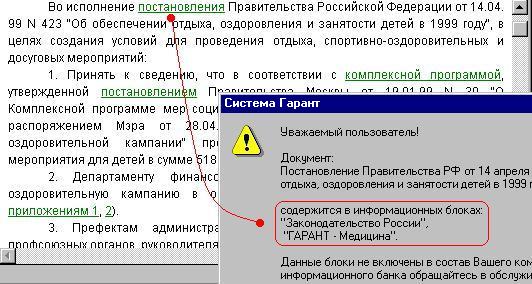
Вы всегда можете связаться с сотрудниками обслуживающей вас
организации, координаты которой приводятся в конце данного сообщения.
Состав текущего комплекта можно определить с помощью команды
Информация о комплекте.
Полный список информационных блоков, поставляемых с системой, можно
найти в разделе "Горячей информации". Нажмите клавишу F2, выберите в разделе справочная информация
"Горячая информация" \ "Информация для пользователя" и перейдите по
ссылке "Информационный банк системы ГАРАНТ-Интранет".
14.6. Написать разработчикам
Мы будем рады видеть ваши вопросы, предложения или замечания по работе системы ГАРАНТ-Интранет по адресу
hotline@garant.ru
.
Конец страницы
©
ООО НПП "Гарант-Сервис-Университет", 1990-2017




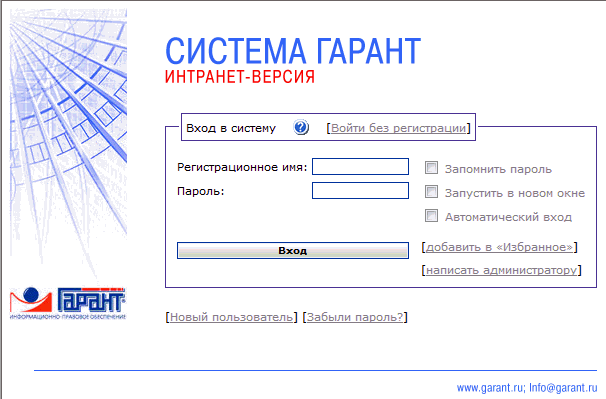

 в правом верхнем углу вкладки.
Чтобы вернуть скрытую вкладку, нужно вызвать одноименную
команду на
в правом верхнем углу вкладки.
Чтобы вернуть скрытую вкладку, нужно вызвать одноименную
команду на  в правом верхнем
углу панели. Разворачивание выполняется повторным щелчком по стрелке или по любой из вкладок панели.
в правом верхнем
углу панели. Разворачивание выполняется повторным щелчком по стрелке или по любой из вкладок панели.
 можно
включить режим переноса по словам, при котором, названия элементов будут автоматически умещаться в ширину окна.
можно
включить режим переноса по словам, при котором, названия элементов будут автоматически умещаться в ширину окна.
 главной панели инструментов при
главной панели инструментов при 


 Меню
Меню













 Искать или воспользуйтесь клавишами
Искать или воспользуйтесь клавишами  Меню
Меню

 очищает соответствующее условие поиска и
удаляет поле ввода из карточки запроса.
очищает соответствующее условие поиска и
удаляет поле ввода из карточки запроса.
 Очистить
удаляет все введенные условия поиска, то есть очищает все
поля карточки запроса. Поисковый запрос становится пустым.
Если запустить пустой запрос на исполнение, то система
выведет список всех документов, содержащихся в текущем
информационном банке.
Очистить
удаляет все введенные условия поиска, то есть очищает все
поля карточки запроса. Поисковый запрос становится пустым.
Если запустить пустой запрос на исполнение, то система
выведет список всех документов, содержащихся в текущем
информационном банке.
 .
В папки вложены уточняющие значения, которые, в свою
очередь, также могут иметь внутреннюю структуру.
Например, "Органы судебной власти РФ и СССР" подразделяются на
.
В папки вложены уточняющие значения, которые, в свою
очередь, также могут иметь внутреннюю структуру.
Например, "Органы судебной власти РФ и СССР" подразделяются на
 сохраняет поисковые запросы в
сохраняет поисковые запросы в  и отредактированы.
и отредактированы. и получим искомый список.
и получим искомый список.
 .
Описания основного уровня выражают относительно широкие
понятия, например, "акцизы" или "налог на прибыль".
Каждое описание основного уровня уточняется подчиненными
ему описаниями дополнительного уровня: "исчисление налога",
"налоговая база" и т.д.
При поиске можно отмечать термины как основного, так и
дополнительного уровней.
.
Описания основного уровня выражают относительно широкие
понятия, например, "акцизы" или "налог на прибыль".
Каждое описание основного уровня уточняется подчиненными
ему описаниями дополнительного уровня: "исчисление налога",
"налоговая база" и т.д.
При поиске можно отмечать термины как основного, так и
дополнительного уровней.




 , которая также может быть
вызвана с помощью комбинации клавиш
, которая также может быть
вызвана с помощью комбинации клавиш  задает направление сортировки: по возрастанию или убыванию.
задает направление сортировки: по возрастанию или убыванию.
 нужно вызвать вкладку "Фильтры"
и отметить нужные фильтры. Они будут мгновенно применены к текущему списку.
нужно вызвать вкладку "Фильтры"
и отметить нужные фильтры. Они будут мгновенно применены к текущему списку.
 и аналогично
процедуре сохранения в папки поискового запроса. В дальнейшем, пользовательский фильтр
можно отредактировать по команде
и аналогично
процедуре сохранения в папки поискового запроса. В дальнейшем, пользовательский фильтр
можно отредактировать по команде  или совсем удалить
командой
или совсем удалить
командой  .
. список можно экспортировать в формат rtf, для дальнейшей
работы с ним в редакторе rtf-файлов типа MS Word.
список можно экспортировать в формат rtf, для дальнейшей
работы с ним в редакторе rtf-файлов типа MS Word.
 и
и  соответственно.
соответственно.
 ,
щелчок по которой откроет выпадающее меню со следующими операциями для данного раздела:
,
щелчок по которой откроет выпадающее меню со следующими операциями для данного раздела: .
.
 .
Что, впрочем, никак не влияет на
.
Что, впрочем, никак не влияет на  для "Основной" конфигурации;
для "Основной" конфигурации; и
и  вызывают списки документов со
вызывают списки документов со  кнопок
кнопок  ,
при нажатии которой, на панели навигации откроется вкладка "Редакции".
Она содержит список редакций, упорядоченный по времени
изменений. Для каждой редакции указывается период ее
действия, а значком отображается ее текущий
,
при нажатии которой, на панели навигации откроется вкладка "Редакции".
Она содержит список редакций, упорядоченный по времени
изменений. Для каждой редакции указывается период ее
действия, а значком отображается ее текущий
 , панели инструментов документа.
, панели инструментов документа.
 . Система сообщит вам, что документ поставлен "на контроль", а кнопка перейдет во вжатое состояние.
. Система сообщит вам, что документ поставлен "на контроль", а кнопка перейдет во вжатое состояние.
 можно вывести список всех изменившихся документов в
можно вывести список всех изменившихся документов в
 , для документа, выделенного на вкладке "Документы на контроле".
, для документа, выделенного на вкладке "Документы на контроле".
 позволяет сохранить ссылку на текущую страницу документа в закладки веб-браузера "Избранное"(Favorites).
Установленную ссылку можно использовать, например, для пересылки коллегам или установить ее в качестве стартовой страницы.
позволяет сохранить ссылку на текущую страницу документа в закладки веб-браузера "Избранное"(Favorites).
Установленную ссылку можно использовать, например, для пересылки коллегам или установить ее в качестве стартовой страницы.  .
Она будет создана внутри той папки, которая была выделена в
момент вызова команды. Внутри новой папки также можно
создать вложенную папку и т.д. - уровень вложенности папок
ничем не ограничен.
.
Она будет создана внутри той папки, которая была выделена в
момент вызова команды. Внутри новой папки также можно
создать вложенную папку и т.д. - уровень вложенности папок
ничем не ограничен.
 .
Сохранение завершено.
.
Сохранение завершено.
 .
.
 и выберем подраздел, отвечающий нашему запросу:
и выберем подраздел, отвечающий нашему запросу:








 . При включенном фильтре все неподходящие элементы
станут невидимыми, и это позволит легко отыскать нужный элемент среди оставшихся.
. При включенном фильтре все неподходящие элементы
станут невидимыми, и это позволит легко отыскать нужный элемент среди оставшихся.
 Конфигурация.
Конфигурация.